Info zu diesem Release
Erfahren Sie mehr über neue Features, Verbesserungen sowie behobene und bekannte Probleme in der Citrix Workspace-App für Windows.
Hinweis:
- Suchen Sie nach Features in Technical Previews? Wir haben sie für Sie in einer übersichtlichen Liste zusammengefasst. Sehen Sie sich unsere Seite „ Funktionen in der technischen Vorschau “ an und teilen Sie uns Ihr Feedback über den beigefügten Link mit.
- Die Workspace-Benutzeroberfläche wird regelmäßig mit neuen Funktionen aktualisiert. Weitere Informationen zu den neuen Funktionen der Workspace-Benutzeroberfläche finden Sie unter Neuigkeiten für die Workspace-Benutzeroberfläche.
Was ist neu in Release 2503.10
Hinweis:
Wenn .NET nicht auf dem System installiert ist oder eine Version kleiner als 8.0.15 auf dem System installiert ist, installiert die Citrix Workspace-App .NET Version 8.0.15.
Wenn Sie eine von unterstützte höhere Version von .NET installieren, ist die Citrix Workspace-App mit der höchsten verfügbaren .NET-Version (bis zu 8.x) kompatibel.
Audio Quality Enhancer zur Verbesserung der Audioleistung
Ab Version 2503.10 ist der Audioqualitätsverstärker für adaptives Audio standardmäßig aktiviert.
Der Audioqualitätsverstärker sorgt bei kurzen Netzwerkunterbrechungen für klaren Ton. Dieses Feature passt sich den Netzwerkbedingungen an, um eine konsistente Audioleistung während der Wiedergabe und Aufnahme zu gewährleisten.
Hinweis:
Damit dieses Feature funktioniert, müssen sowohl adaptives Audio als auch verlusttoleranter Modus für Audio aktiviert sein.
Automatische Updates mit GACS planen
Sie können jetzt den Zeitrahmen definieren und planen, in dem das automatische Update der Citrix Workspace-App mit dem Global App Configuration Service (GACS) durchgeführt werden muss.
- Zeitrahmen für automatische Updates festlegen: Administratoren können jetzt automatische Updates für Citrix-Produkte zu jedem gewünschten Zeitpunkt auf ihren Windows-Geräten planen. Während dieser festgelegten Zeit werden Softwareupdates automatisch durchgeführt oder Benutzer erhalten Benachrichtigungen über verfügbare Updates.
- Automatische Updateversion und Rolloutzeitraum verwalten: Administratoren können ein passendes Startdatum und einen Rolloutzeitraum für eine bestimmte Version der Citrix Workspace-App festlegen, während dessen ein automatisches Update für ihre Endbenutzer bereitgestellt wird. Mithilfe dieses Features können sie die Einführungsdaten festlegen, Störungen für Endbenutzer minimieren und das Benutzererlebnis verbessern.
Weitere Informationen finden Sie in der Dokumentation Zeitrahmen für automatische Updates definieren und Version und Rolloutzeitraum für automatische Updates für Citrix Workspace-Apps verwalten .
Behobene Probleme in 2503.10
-
Wenn Sie Connection Center mit Gruppenrichtlinienobjekten oder Richtlinien des globalen App-Konfigurationsdiensts ausblenden, wird es möglicherweise weiterhin in den Taskleistenoptionen der Citrix Workspace-App angezeigt. [CVADHELP-28722]
-
Beim Öffnen eines virtuellen Desktops mit CyberARK wird möglicherweise die Popup-Meldung “LaunchBox Com Error: Class not registered” angezeigt. [CVADHELP-28177]
-
Die Citrix Workspace-App blockiert möglicherweise die Überwachung von Registrierungswerten durch Dell Optimizer. [CVADHELP-28035]
-
Das Zoom- oder Webex-Plug-In wird beim Hinzufügen zum Store möglicherweise nicht installiert, wenn die Citrix Workspace-App für die Installation mit GACS konfiguriert ist. [CVADHELP-28298]
-
Wenn ein Administrator die Citrix Workspace-App auf einer Maschine installiert, auf dem ein Benutzer sie bereits installiert hat, verbleiben die Citrix Workspace-App-Verknüpfung des Benutzers und alle veröffentlichten App- oder Desktop-Verknüpfungen auf dem System. [CVADHELP-27513]
-
Auf in Azure AD eingebundenen Maschinen kann die Anmeldung bei der Citrix Workspace-App fehlschlagen, wenn der Benutzername im UPN-Format angegeben ist. [CVADHELP-27968]
-
Möglicherweise stellen Sie fest, dass sich die Citrix Workspace-App beim Öffnen der Anwendung ständig dreht. Dieses Problem tritt auf, wenn die Kontokonfiguration unvollständig ist und die AuthManLiteSupport-Registrierung auf “False” gesetzt ist. [CVADHELP-28073]
-
Wenn der App Protection-Dienst ausgeführt wird, können einige Windows-Startdienste aufgrund von Kompatibilitätsproblemen abstürzen oder nicht gestartet werden. Dieses Problem betrifft die Citrix Workspace-App für Windows Version 2405 und höher. [CVADHELP-28148]
-
Wenn Sie die benutzerdefinierte Domäne des Global App Configuration Service verwenden, können Sie sich möglicherweise nicht mit einem Proxyserver bei der Citrix Workspace-App authentifizieren. [RFWIN-37893]
-
Die Citrix Workspace-App 2409.10 oder höher wird möglicherweise nach dem Sitzungsstart unerwartet beendet, wenn .NET Desktop Runtime 9.0.5 installiert ist, sodass im Taskleistensymbol nur die Optionen “Öffnen” und “Beenden” verbleiben. Weitere Informationen zur Lösung des Problems finden Sie im Knowledge-Sharing-Artikel CTX693370. [RFWIN-38588]
-
Beim Kopieren und Einfügen mit Microsoft Office-Apps (z. B. Microsoft Excel) in den Citrix Workspace-App-Versionen 2503–2503.2 können Probleme auftreten. [HDX-88750]
-
Beim Kopieren und Einfügen von Text aus Linux Chrome-Browsern oder zwischen VDA-Sitzungen in der Citrix Workspace-App-Version 2503–2503.2 können Probleme auftreten. [HDX-88060]
-
Wenn die Desktop Viewer-Symbolleiste ausgewählt oder fokussiert ist und Sie Alt+F4 drücken (die standardmäßige Windows-Tastenkombination zum Schließen einer Anwendung), wird die Symbolleiste möglicherweise geschlossen. Obwohl diese Aktion keine Auswirkungen auf Ihre Sitzung hat, ist die Desktop Viewer-Symbolleiste möglicherweise nicht mehr sichtbar. [HDX-88180]
-
Das direkte Kopieren von Dateien aus einer geöffneten VDA-Sitzung mit Version 1912 in eine andere VDA-Sitzung mit einer beliebigen Version über die Zwischenablage schlägt möglicherweise fehl. Das Kopieren von Dateien von neueren VDA-Versionen in ältere Versionen (z. B. 1912) wird jedoch unterstützt. [HDX-88057]
-
Bei Verwendung der Citrix Workspace-App 2503 schlägt das Kopieren oder Einfügen von Dateien auf VDA-Version 1912 LTSR möglicherweise fehl. [HDX-87963]
-
Wenn Sie “Desktop wechseln” verwenden, um eine ICA-Sitzung im Fenstermodus (Desktop oder Anwendung) zu starten, bleibt das Sitzungsfenster möglicherweise im obersten Zustand. Dadurch wird das Sitzungsfenster über allen anderen Fenstern angezeigt, was es Benutzern erschwert, mit anderen Anwendungen oder Desktopelementen dahinter zu interagieren. [HDX-87102]
-
Die Desktop Viewer-Symbolleiste kann dazu führen, dass die Sitzung den Fokus verliert und hinter anderen Anwendungsfenstern zurückbleibt. Klicken Sie als Workaround auf das Sitzungsfenster, um es in den Vordergrund zu bringen. [HDX-85277]
-
Die Auflistung der Geräteliste in der Desktop Viewer-Symbolleiste oder auf der Registerkarte Geräte im Verbindungscenter kann einige Sekunden dauern. [HDX-85988]
-
Beim Upgrade von einer früheren Version der Citrix Workspace-App mit aktivierter Desktop-Sperre auf Version 2503.1 oder 2503.2 mit den Befehlszeilenparametern
/AllowDesktopLockOnMachineund/EnableDesktopLockForAllStandardUsersbleibt das System möglicherweise beim Benutzeranmeldebildschirm hängen. [RFWIN-38717] -
Die deviceTRUST 23.1-Clienterweiterung wird möglicherweise nicht richtig geladen, wenn sie zusammen mit der Citrix Workspace-App 2503 installiert wird. [DEVTRUST-42], [DEVTRUST-69]
-
Bei der Verwendung von deviceTRUST fehlen möglicherweise die Hersteller-, Produkt- und Seriennummern des Anzeigemonitors. [DEVTRUST-53]
-
Möglicherweise können Sie bei Verwendung von deviceTRUST die Intune-MDM-Eigenschaften für einige Geräte nicht identifizieren. [DEVTRUST-54]
-
Möglicherweise stellen Sie fest, dass das Land des Standorts nicht verfügbar ist, wenn Sie in deviceTRUST keinen Geokodierungsanbieter verwenden. [DEVTRUST-97]
-
Die deviceTRUST-Clienterweiterung zeigt möglicherweise ein aktives Setup-Popup an, wenn sich ein Benutzer zum ersten Mal innerhalb einer virtuellen Sitzung anmeldet. [DEVTRUST-98]
Bekannte Probleme in Release 2503.10
-
In Citrix VDA für macOS Version 2503 und früher reagiert die Sitzung möglicherweise nicht mehr, wenn Audio in Umgebungen verwendet wird, in denen Citrix VDA für macOS mit EDT-Lossy zusammen mit der Citrix Workspace-App für Windows verwendet wird, insbesondere wenn Audio Quality Enhancer aktiviert ist. Der Audio Quality Enhancer ist in der Citrix Workspace-App für Windows ab Version 2503.10 standardmäßig aktiviert. Als Workaround können Sie EDT-Lossy auf Citrix VDA für macOS deaktivieren oder zu früheren Versionen der Citrix Workspace-App zurückkehren. [MACVDA-3423]
-
Wenn nur ein Citrix Enterprise Browser-Update verfügbar ist, wird die ICA-Sitzung möglicherweise nicht geschlossen oder getrennt, wenn Sie im Popup für die automatische Aktualisierung Schließen und aktualisieren auswählen. Das Update läuft jedoch im Hintergrund weiter. [RFWIN-38650]
-
Wenn sich die DPI des primären Monitors von der des sekundären Monitors unterscheidet, wird das Fenster “Benutzerdefiniertes Layout” möglicherweise falsch ausgerichtet oder teilweise ausgeblendet angezeigt. Durch Klicken auf das Fenster “Benutzerdefiniertes Layout” wird der Normalzustand wiederhergestellt. [HDX-90120]
-
Wenn die Verbindung zu einer LAA-Sitzung (Local App Access) getrennt wird, erhalten Sie möglicherweise nicht die Benachrichtigung “Desktopfenster trennen”. [HDX-89783]
-
Wenn die Citrix Workspace-App als Nicht-Administratorbenutzer installiert wird und der lokale App-Zugriff (LAA) aktiviert ist, verschwindet der Desktop Viewer im Fenstermodus möglicherweise zeitweise. Im Vollbildmodus können die Flyout-Optionen des Desktop Viewers schnell verschwinden. [HDX-89785]
-
Das Kopieren von Images aus bestimmten Anwendungen auf Linux VDA schlägt möglicherweise fehl, wenn auch das Kopieren von Dateien aktiviert ist. [HDX-89930]
Hinweis:
Eine vollständige Liste der Probleme in früheren Versionen finden Sie unter Bekannte Probleme.
Frühere Releases
Dieser Abschnitt enthält Informationen zu den neuen Features und den behobenen Problemen in den vorherigen Versionen, die wir gemäß Lifecycle Milestones for Citrix Workspace-App unterstützen.
2503.2
Was ist neu
In diesem Release wurden einige Probleme behoben, um die allgemeine Leistung und Stabilität zu verbessern.
Behobene Probleme
-
Bei Verwendung der Citrix Workspace-App 2503 schlägt das Kopieren oder Einfügen von Dateien auf VDA-Version 1912 LTSR möglicherweise fehl. [HDX-87963]
-
Wenn
HKLM\SOFTWARE\Microsoft\Windows NT\CurrentVersion\Winlogon\UserInitmehrere Prozesse oder Anwendungen enthält, kann das Aktivieren oder Deaktivieren der Desktop-Sperrfunktion den WertUserInitüberschreiben. Dies hat zur Folge, dass andere Anwendungen, die für den Start mitUserInitkonfiguriert sind, möglicherweise entfernt und nicht gestartet werden. [RFWIN-38453]
2503.1
Was ist neu
In diesem Release wurden einige Probleme behoben, um die allgemeine Leistung und Stabilität zu verbessern.
Behobene Probleme
- Wenn die TCP-Ports 139 oder 445 blockiert sind, sind clientseitig zugeordnete Netzwerkdrucker innerhalb der HDX-Sitzung möglicherweise nicht verfügbar. [HDX-87595]
- Wenn Sie kontinuierlich mehrere veröffentlichte Anwendungen starten, bleibt die Startfortschrittsanzeige möglicherweise auch nach Abschluss des Sitzungsstarts sichtbar. [CVADHELP-27440]
- Wenn zwei verschiedene Gateways denselben Hostnamen haben und Sie die Gateway-IP in der Hostdatei ändern, kann es sein, dass die StoreFront-Citrix-Verknüpfung endlos rotiert, ohne dass die ICA-Datei heruntergeladen wird. [CVADHELP-27308]
2503
Was ist neu
- Clientseitige Grafikoptimierungen
- Permanente Sitzung in der Citrix Workspace-App
- Verbesserte Desktop Viewer-Symbolleiste
- Verbesserung der Verbindungsstärkeanzeige in der Desktop Viewer-Symbolleiste
- Auswahl des Multimonitorlayouts
- Verbesserungen bei der Desktopsperre oder des Boot-to-VDI-Features
- Vereinfachtes SSON
- Nahtlose Integration von deviceTRUST mit der Citrix Workspace-App
- Verbesserung der automatischen Aktualisierung
- Automatische Aktualisierung nur für aktive Benutzer aktivieren
- Verbesserter Installationsprozess für die Citrix Workspace-App mit App Protection
- Verbesserter Installationsprozess für die Citrix Workspace-App
- Automatische Synchronisierung von Backend-Ressourcenänderungen für Startmenü- und Desktopverknüpfungen
- Installation von Zoom- und Webex-Plug-In-Manager während der Installation der Citrix Workspace-App
- Unterstützung der Protokollsammlung für Benutzer ohne Administratorrechte
- Verbesserte Sicherheit und Kompatibilität mit AppLocker
- Versionsupgrade für Chromium Embedded Framework
- Verbesserte Audioleistung in Microsoft Teams
- Überwachen des Optimierungsstatus von UC-Apps von Drittanbietern mit Citrix Director
- Hybrid-Startunterstützung mit GACS für lokale Stores
- Hybridstartunterstützung mit GACS für Cloud-Speicher – Technical Preview
- Browserprofilfreigabe – Technical Preview
- Aktivieren der Rauschunterdrückung – Technical Preview
- Bildschirmaufzeichnung für bestimmte Anwendungen – Technical Preview
Clientseitige Grafikoptimierungen
Diese Version enthält erhebliche Optimierungen der clientseitigen HDX-Grafik-Engine, die zu spürbaren Leistungsverbesserungen und höheren Bildraten für ein reibungsloseres Benutzererlebnis führen. Weitere Informationen finden Sie im Abschnitt Grafiken in der Dokumentation zu Citrix Virtual Apps and Desktops.
Permanente Sitzung in der Citrix Workspace-App
Wenn Sie in diesem Release das Feature “Persistente Sitzung” aktivieren, erkennt die Citrix Workspace-App automatisch die Beendigung einer Sitzung und startet die Anwendung oder den Desktop ohne Benutzereingriff neu, wenn sich die Anwendung oder die Desktopsitzung abmeldet oder die Verbindung getrennt wird.
Dieses Feature gewährleistet eine unterbrechungsfreie Anwendungs- oder Desktopverfügbarkeit und verbessert so das Benutzererlebnis und die Produktivität.
Weitere Informationen finden Sie in der Dokumentation zur Persistenten Sitzung in der Citrix Workspace-App.
Verbesserte Desktop Viewer-Symbolleiste
Ab Version 2503 bietet die Citrix Workspace-App für Windows eine erweiterte Desktop Viewer-Symbolleiste.

Weitere Informationen finden Sie in der Dokumentation zur Enhanced Desktop Viewer-Symbolleiste.
Verbesserung der Verbindungsstärkeanzeige in der Desktop Viewer-Symbolleiste
Ab Version 2503 wurde die Verbindungsstärkeanzeige in der Desktop Viewer-Symbolleiste um neue Features erweitert, um ein besseres Benutzererlebnis zu bieten.
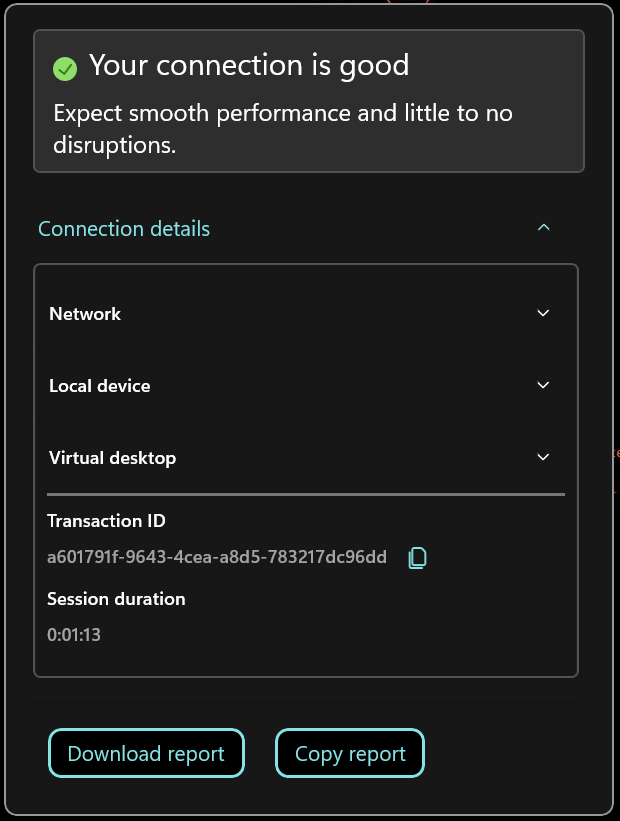
Weitere Informationen finden Sie in der Dokumentation Verbesserung der Verbindungsstärkeanzeige in der Desktop Viewer-Symbolleiste.
Auswahl des Multimonitorlayouts
Ab Version 2503 können Benutzer mit der Multimonitorauswahl (MMS) auswählen, welche Anzeigen im Vollbildmodus nur für Desktopsitzungen, nicht aber für nahtlose Sitzungen verwendet werden sollen. Der Symbolleiste wurde eine neue Schaltfläche Mehrere Monitore hinzugefügt, die nur angezeigt wird, wenn mehr als ein Bildschirm angeschlossen ist. Dieses Feature verbessert die Flexibilität und Benutzerfreundlichkeit von mehreren Bildschirmen in Desktopsitzungen und bietet ein maßgeschneidertes und effizienteres Benutzererlebnis.
Weitere Informationen finden Sie in der Dokumentation Multimonitorauswahl.
Verbesserungen bei der Desktopsperre oder des Boot-to-VDI-Features
Ab dieser Version enthält die Citrix Workspace-App Desktop Lock, auch bekannt als Direktstart-zu-VDI-Feature, die folgenden Verbesserungen:
-
Integriertes Installationsprogramm: Desktop Lock ist jetzt Teil des Hauptinstallationsprogramms der Citrix Workspace-App, was die Bereitstellung und Verteilung für Administratoren vereinfacht. Wenn Sie die Citrix Workspace-App installieren und:
- Befehlszeileninstallation verwenden: Sie können Desktop Lock während der Installation mit Befehlszeilenparametern aktivieren.
- UI verwenden: Sie können Desktop Lock nach der Installation mit der Richtlinie “Gruppenrichtlinienobjekt” (GPO) aktivieren.
Sie müssen die Maschine neu starten, nachdem Sie das Desktop Lock-Feature aktiviert haben.
-
Von SSON entkoppelt: Zuvor mussten Sie die Citrix Workspace-App für Windows mit dem Flag
/includeSSONinstallieren, um das Desktop Lock-Feature zu aktivieren. Desktop Lock ist jetzt ohne Single Sign-On (SSON) verfügbar. Für ein nahtloses Erlebnis wird jedoch empfohlen, es mit aktiviertem SSON zu verwenden. -
Feature über Richtlinie oder Befehlszeile aktivieren: Sie können die Aktivierung des Features über GPOs verwalten. Diese Erweiterung bietet detaillierte Steuerelemente, um das Feature jederzeit zu aktivieren. Die folgenden Richtlinien können im Gruppenrichtlinieneditor verwaltet werden:
- AllowDesktopLockOnMachine: Diese Richtlinie ist eine Richtlinie auf Maschinenebene, die jedem Benutzer der Maschine die Möglichkeit bietet, um Desktop Lock zu wechseln. Dies erfordert einen Neustart der Maschine.
- EnableDesktopLockforAllStandardUsers: Diese Richtlinie ist eine Richtlinie auf Maschinenebene, die Desktop Lock für alle Standardbenutzer auf der Maschine aktiviert. Zusammen mit dieser Richtlinie müssen Sie die Richtlinie AllowDesktopLockOnMachine aktivieren.
- EnableDesktopLockforUser: Diese Richtlinie ist eine Benutzergruppenrichtlinie zum Aktivieren oder Deaktivieren von Desktop Lock für einen bestimmten Benutzer. Zusammen mit dieser Richtlinie müssen Sie die Richtlinie AllowDesktopLockOnMachine aktivieren.
-
Konfiguration nach der Installation: Stores können nach der Installation konfiguriert werden, wodurch Desktop Lock auf vorhandene, über GPO konfigurierte Stores erweitert wird.
-
Unterstützung für jeden Identitätsanbieter (IDP): Desktop Lock unterstützt jetzt das Booten in VDI mit jedem IdP, der die Citrix Workspace-App unterstützt.
Hinweis:
Sie müssen die Maschine nach dem Upgrade der Citrix Workspace-App für Windows mit dem Desktop Lock-Feature neu starten, damit die Änderungen wirksam werden.
Weitere Informationen finden Sie in der Dokumentation zu Citrix Workspace-App Desktop Lock.
Vereinfachtes SSON
Um das Single Sign-On-Feature (SSON) zu aktivieren, mussten Sie bisher die Citrix Workspace-App für Windows mit dem Flag /includeSSON installieren oder während der Installation das Kontrollkästchen Single Sign-On aktivieren einschalten.
Mit dieser Version installiert das System SSON standardmäßig im Ruhemodus. Sie können SSON nach der Installation mit der Gruppenrichtlinienobjektrichtlinie (GPO) aktivieren. Navigieren Sie zum Aktivieren zu Benutzerauthentifizierung > Lokaler Benutzername und Kennwort und aktivieren Sie das Kontrollkästchen Passthrough-Authentifizierung aktivieren.
Hinweis:
Sie müssen das System nach der Aktualisierung der GPO-Richtlinie neu starten, damit die Einstellung wirksam wird.
Nahtlose Integration von deviceTRUST mit der Citrix Workspace-App
Ab Version 2503 umfasst die Citrix Workspace-App für Windows deviceTRUST und verbessert so die Sicherheit durch kontinuierliche Gerätestatusprüfungen innerhalb der Sitzung. deviceTRUST ist für eine einheitliche Bereitstellung mit der Citrix Workspace-App ausgestattet und gewährleistet so eine nahtlose Integration und Verwaltung.
Weitere Informationen finden Sie unter Nahtlose Integration von deviceTRUST mit der Citrix Workspace-App für Windows.
Verbesserung der automatischen Aktualisierung
Die automatische Aktualisierung der Citrix Workspace-App wurde jetzt um die folgenden Features erweitert:
- Zeitrahmen für automatische Updates festlegen: Administratoren können jetzt automatische Updates für Citrix-Produkte zu jedem gewünschten Zeitpunkt auf ihren Windows-Geräten planen. Während dieser festgelegten Zeit werden Softwareupdates automatisch durchgeführt oder Benutzer erhalten Benachrichtigungen über verfügbare Updates.
- Automatische Updateversion und Rolloutzeitraum verwalten: Administratoren können ein passendes Startdatum und einen Rolloutzeitraum für eine bestimmte Version der Citrix Workspace-App festlegen, während dessen ein automatisches Update für ihre Endbenutzer bereitgestellt wird. Mithilfe dieses Features können sie die Einführungsdaten festlegen, Störungen für Endbenutzer minimieren und das Benutzererlebnis verbessern.
Sie können diese Features mit Gruppenrichtlinienobjekten (GPO) aktivieren.
Vorteile:
- Benutzerdefinierter Rolloutzeitraum: Administratoren können den Rolloutzeitraum für ihre Organisation festlegen und dabei den von Citrix festgelegten Standardzeitraum überschreiben.
- Geplante Updates: Administratoren können die Stunden oder den Zeitrahmen während des Tages angeben, um nach der Citrix Workspace-App zu suchen und sie zu aktualisieren.
- Flexible Update-Tage: Administratoren können ein bestimmtes Startdatum auswählen, um festzulegen, wann Updates heruntergeladen und installiert werden sollen.
Weitere Informationen finden Sie in der Dokumentation Zeitrahmen für automatische Updates definieren und Version und Rolloutzeitraum für automatische Updates für Citrix Workspace-Apps verwalten .
Automatische Aktualisierung nur für aktive Benutzer aktivieren
Ab Version 2503 wurde das Feature zur automatischen Aktualisierung erweitert und wird jetzt nur noch für aktive Benutzer ausgelöst.
Weitere Informationen finden Sie in der Dokumentation Automatische Aktualisierung nur für aktive Benutzer aktiviert.
Verbesserter Installationsprozess für die Citrix Workspace-App mit App Protection
Wenn bisher App Protection aktiviert war, wurde der Schalter /cleanInstall nicht unterstützt und der Benutzer musste die Maschine manuell deinstallieren und neu starten, bevor er die Installation erneut versuchen konnte. Ab Version 2503 wird die Citrix Workspace-App automatisch deinstalliert, wenn App Protection aktiviert ist und der Befehl /cleanInstall ausgeführt wird, und startet die Maschine basierend auf der Benutzerauswahl neu. Während des Neustarts wird die App erneut installiert.
Weitere Informationen finden Sie in der Dokumentation Verbesserter Installationsprozess für die Citrix Workspace-App mit App-Schutz.
Verbesserter Installationsprozess für die Citrix Workspace-App
Die Installation der Citrix Workspace-App ist jetzt robuster. In Version 2503 wurde das Installationsprogramm verbessert, um Situationen zu bewältigen, in denen andere Installationen (wie Windows Update) ausgeführt werden. Anstatt einen Fehler zu verursachen, wartet die Citrix Workspace-App jetzt, bis die andere Installation abgeschlossen ist, und stellt so eine erfolgreiche Installation sicher.
Automatische Synchronisierung von Backend-Ressourcenänderungen für Startmenü- und Desktopverknüpfungen
Das Feature zur automatischen Synchronisierung von Backendressourcenänderungen verbessert das Benutzererlebnis durch die automatische Synchronisierung von Backendressourcenänderungen für das Startmenü und die Desktopverknüpfungen.
Hauptfeatures:
-
Verknüpfungen mit aktualisiertem Ressourcenpfad aktualisieren: Die Verknüpfung verweist automatisch auf den neuen Pfad, wenn der Ressourcenpfad im Backend aktualisiert wird, sodass keine manuelle Aktualisierung erforderlich ist. Dieses Feature ist standardmäßig aktiviert.
-
Option zum Anzeigen deaktivierter Verknüpfungen: Die Verknüpfung bleibt auch dann sichtbar, wenn eine Ressource im Backend deaktiviert ist. Zuvor wurde die Verknüpfung entfernt, wenn eine Ressource deaktiviert wurde. Dieses Feature ist für die vorübergehende Wartung nützlich und ermöglicht es Benutzern, die Verknüpfung beizubehalten. Dieses Feature ist standardmäßig deaktiviert und kann mit der Einstellung Deaktivierte Verknüpfung anzeigen entweder im Global App Configuration Service (GACS) oder in der Gruppenrichtlinienobjektvorlage aktiviert werden.
Weitere Informationen finden Sie in der Dokumentation Automatische Synchronisierung von Backend-Ressourcenänderungen für Startmenü- und Desktopverknüpfungen.
Installation von Zoom- und Webex-Plug-In-Manager während der Installation der Citrix Workspace-App
Die Citrix Workspace-App Version 2503 bietet eine Option zum Installieren der Plug-In-Manager für Zoom und Webex während der Installation. Sie können für diese Installation die Benutzeroberfläche oder die Befehlszeile verwenden.
Weitere Informationen finden Sie in der Dokumentation Plug-Ins installieren.
Unterstützung der Protokollsammlung für Benutzer ohne Administratorrechte
Dieses Feature erweitert die Protokollerfassungsfunktion der Citrix Workspace-App für Windows, um Benutzer ohne Administratorrechte zu unterstützen. Zuvor wurde die Protokollerfassung für Benutzer teilweise unterstützt, für die die Citrix Workspace-App von einem Administrator installiert wurde. Mit dieser Verbesserung ist jetzt eine vollständige Protokollerfassung für Benutzer möglich, für die die Citrix Workspace-App von einem Administrator installiert wurde.
Verbesserte Sicherheit und Kompatibilität mit AppLocker
Die Citrix Workspace-App für Windows bietet jetzt eine verbesserte Kompatibilität mit AppLocker, einem Sicherheitstool. Diese Verbesserung geht auf Sicherheitsbedenken ein und verbessert das Benutzererlebnis durch eine effektivere Anpassung an die AppLocker-Richtlinien.
Mit dieser Version werden mit File Type Association (FTA) erstellte Anwendungsstubs nicht mehr standardmäßig erstellt. Zuvor handelte es sich bei diesen Stubs um nicht signierte Binärdateien, und um ihre Ausführung zu blockieren, waren häufig AppLocker-Einstellungen erforderlich. Durch die Vermeidung der Erstellung unsignierter Anwendungsstubs erhöht dieses Feature die Sicherheit und minimiert potenzielle Schwachstellen in Umgebungen, die mit AppLocker konfiguriert sind.
Versionsupgrade für Chromium Embedded Framework
Die in der Browser Content Redirection (BCR) verwendete Version des Chromium Embedded Framework (CEF) wird auf 132aktualisiert. Diese aktualisierte Version enthält Fixes für bekannte Sicherheitsrisiken.
Verbesserte Audioleistung in Microsoft Teams
Ab der Citrix Workspace-App für Windows Version 2503 wurde das in der HDXRTCMediaEngine verwendete Audiosubsystem durch ein neueres System ersetzt. Dadurch bietet Microsoft Teams jetzt eine bessere Audioleistung und verbessert das allgemeine Benutzererlebnis bei Anrufen und Besprechungen. Zusammen mit diesem Feature wurden die folgenden Probleme im Zusammenhang mit der Microsoft Teams-Optimierung behoben:
- Das neue Plug-In-Gerät ist möglicherweise in der Dropdownmenüoption Mikrofon nicht verfügbar.
- In der Dropdownmenüoption Mikrofon können doppelte Geräteeinträge vorhanden sein.
- Benutzer hören möglicherweise nichts vom neuen Plug-In-Headset, wenn die Standardausgabegeräte (Lautsprecher/Kopfhörer) auf dem Client deaktiviert sind.
- Wenn Sie das letzte angeschlossene Gerät trennen, reagiert das System möglicherweise nicht mehr.
Überwachen des Optimierungsstatus von UC-Apps von Drittanbietern mit Citrix Director
Sie können jetzt Details zu Unified Communications (UC)-Anwendungen von Drittanbietern und deren Plug-Ins mit Citrix Director überwachen. Mit diesem Feature können Administratoren die Leistung überwachen und Probleme beheben und so ein durchgängig positives Benutzererlebnis gewährleisten.
Voraussetzungen
- Virtual Delivery Agent (VDA) 2503
Weitere Informationen finden Sie in der Director-Dokumentation.
Vorteile
- Verbesserte Sichtbarkeit: Eine einheitliche Ansicht des UC-App-Optimierungsstatus in Director vereinfacht die Überwachung und Fehlerbehebung über mehrere Anbieter hinweg.
- Verbessertes Benutzererlebnis: Proaktive Problemidentifizierung und -lösung gewährleisten optimale Zusammenarbeitserlebnisse für Endbenutzer.
- Optimierter IT-Betrieb: Zentralisierte Überwachung reduziert die Komplexität und ermöglicht Administratoren die effiziente Verwaltung von UC-Umgebungen.
Dieses Feature ermöglicht eine aktive Problemlösung und sorgt für ein durchweg positives Benutzererlebnis.
Hybrid-Startunterstützung mit GACS für lokale Stores
Ab Version 2503 unterstützt die Citrix Workspace-App für Windows die Verwaltung mit Global App Configuration Service (GACS) beim Hybridstart für lokale Stores. In einem Hybridstartszenario greifen Benutzer über einen Webbrowser auf Citrix-Ressourcen zu. Wenn eine Anwendung oder ein Desktop ausgewählt wird, generiert Citrix StoreFront eine ICA-Datei mit den erforderlichen Startanweisungen. Die lokal installierte Citrix Workspace-App liest dann die ICA-Datei und stellt eine sichere Verbindung zur Remoteanwendung oder zum Remotedesktop her.
Weitere Informationen finden Sie unter Hybrid-Startunterstützung mit GACS für lokale Stores.
Citrix Enterprise Browser
Dieses Release enthält Citrix Enterprise Browser Version 134.1.1.24, der auf Chromium Version 134 basiert. Weitere Informationen zu Citrix Enterprise Browser finden Sie in der Dokumentation zu Citrix Enterprise Browser.
Technical Previews
- Hybrid-Startunterstützung mit GACS für Cloudstores
- Browserprofilfreigabe
- Rauschunterdrückung aktivieren
- Bildschirmaufzeichnung für bestimmte Anwendungen
Eine Liste aller Features in Technical Previews finden Sie auf der Seite Features in Technical Previews.
Behobene Probleme
- Wenn ein Citrix Gateway-Store über GPO konfiguriert wird und sich der Benutzer vom Endpunkt abmeldet, bevor er bei der Authentifizierungsaufforderung Anmeldeinformationen eingibt, ist der Store möglicherweise nicht richtig konfiguriert. Und erfordert, dass der Benutzer in der Taskleiste auf Citrix Workspace zurücksetzen und dann auf > Erweiterte Einstellungen klickt, um den Store neu zu konfigurieren. [CVADHELP-27981]
- Wenn kein Store konfiguriert und Workspace Control aktiviert ist, funktionieren SelfService-Befehle wie
SelfService -terminateundSelfService -disconnectappsmöglicherweise nicht. [CVADHELP-27941] - Wenn Sie veröffentlichte Ressourcen starten, stürzt
wfica32.exemöglicherweise ab, wenn inHKLM\SOFTWARE\Citrix\ICAClient\Engine\Configuration\Advanced\Modules\ICA3.0\VirtualDriverExein doppelter Eintrag vorhanden ist. [CVADHELP-28094] - Wenn die Netzwerkverbindung getrennt wird, die automatische Client-Wiederverbindung verboten ist und die Sitzungswiederverbindung abgelaufen ist, wird in der Toastbenachrichtigung möglicherweise der Fehler “Start nicht möglich” angezeigt. [CVADHELP-27874]
-
Wenn Microsoft Teams für HDX optimiert und App Protection aktiviert ist, wird beim Wechseln des Bildschirmfreigabeinhalts möglicherweise für einige Sekunden der vorherige Inhalt angezeigt. [CVADHELP-27732]
-
Wenn Sie die Citrix Workspace-App über die Befehlszeile installieren, stellen Sie möglicherweise fest, dass die Datei
MsTeamsPluginCitrix.dllim OrdnerICAClientfehlt. [CVADHELP-27657] -
Die Installation des Microsoft Teams VDI-Plug-Ins schlägt fehl, wenn die Citrix Workspace-App mit Intune oder Microsoft System Center Configuration Manager (SCCM) installiert wird. [CVADHELP-27244]
-
Beim Öffnen einer veröffentlichten App oder eines Desktops mit Epic Slingshot und aktivierter ICA-Dateisignatur wird möglicherweise die folgende Sicherheitswarnung angezeigt: “Eine unsichere Verbindung zu einem anderen Computer wurde blockiert.” [CVADHELP-27575]
-
Nach der Aktualisierung von Citrix Workspace können Benutzer eine Anwendung möglicherweise mehrmals über Selfservice starten, selbst wenn die Einstellung “Auf eine Instanz pro Benutzer beschränken” aktiviert ist. Um den Fix zu aktivieren, legen Sie den folgenden Registrierungsschlüssel auf dem Endpunkt fest:
HKEY_LOCAL_MACHINE\SOFTWARE\WOW6432Node\Citrix\Dazzle
Name: StopSpinnerPostLaunchComplete
Typ: String
Wert: True
[VADHELP-26487]
-
Möglicherweise verlieren Sie den Tastaturfokus, nachdem Sie die Clientmaschine gesperrt und wieder entsperrt haben. [CVADHELP-26816]
-
Die Audiowiedergabe eines über BCR umgeleiteten MP4-Videostreams funktioniert möglicherweise nicht wie erwartet. [VADHELP-26911]
-
Wenn WebHelper und ICA-Dateisignatur aktiviert sind und Sie eine zweite Anwendung öffnen, erhalten Sie möglicherweise die folgende Fehlermeldung: “Eine unsichere Verbindung zu einem anderen Computer wurde blockiert. Das Sicherheitszertifikat für diesen Computer konnte nicht verifiziert werden. Die ICA-Datei konnte nicht geöffnet und gelesen werden.” [CVADHELP-27477]
-
Möglicherweise können Sie die GACS-Einstellungen (Global Apps Configuration Service) nicht abrufen, wenn GACS nur mit der Citrix Gateway-URL konfiguriert ist. [VADHELP-27503]
-
Wenn die erweiterte SSO-Authentifizierung für einen Store in der Citrix Workspace-App aktiviert ist, treten möglicherweise Anmeldefehler für Apps aus dem Store auf, die explizite Benutzernamen und Kennwörter verwenden. [VADHELP-27547]
-
Nach dem Upgrade der Citrix Workspace-App können beim Öffnen von Apps auf älteren XenApp-Servern wie XA6.5 Probleme auftreten. Dieses Problem tritt nur auf, wenn eine benutzerdefinierte ICA-Datei verwendet wird, die versucht, den am wenigsten ausgelasteten Server mit
HTTPBrowserAddresszu enumerieren. [VADHELP-26752] -
Wenn sich Standardbenutzer bei einer Maschine mit installierter Desktopsperre anmelden, wird ihnen möglicherweise der lokale Desktop angezeigt, anstatt eine Verbindung zum veröffentlichten VDA herzustellen. Dieses Problem tritt auf, wenn sich zuerst ein Administrator und dann ein Standardbenutzer bei dem Computer anmeldet, auf dem die Desktopsperre installiert ist. [CVADHELP-26367]
-
Nach dem Upgrade auf die neueste Version der Citrix Workspace-App können Sie möglicherweise keine Ressourcen öffnen und erhalten die folgende Fehlermeldung: “Ressourcen können nicht gestartet werden – Der Citrix Workspace hat eine beschädigte ICA-Datei erhalten. Dem Schlüssel (Wfclient) ist kein Wert zugeordnet.” Dieses Problem tritt nur auf, wenn die Citrix Workspace-App auf einer Maschine installiert ist, die auf die Region Thai eingestellt ist. [VADHELP-26791]
-
Möglicherweise stellen Sie fest, dass bei Verwendung des neuesten Citrix Workspace-App-Installationsprogramms 2402 CU1 oder höher ältere Versionen der Citrix Workspace-App wie 2203 und 1912 nicht mit dem Befehl
/uninstalldeinstalliert werden können. [CVADHELP-26796] -
Die Store-Enumeration kann weitere 30 Sekunden dauern, wenn der Analysedienst (
analyticssrv) nicht ausgeführt wird. [VADHELP-27219] -
Nach dem Upgrade der Citrix Workspace-App auf eine neuere Version kann es vorkommen, dass eine Anwendung aufgrund von Single Sign-On (SSO) und Anmeldeproblemen nicht ordnungsgemäß geöffnet wird. Dieses Problem tritt in Umgebungen auf, die für die Verwendung des Citrix Federated Authentication Service (FAS) konfiguriert sind. Sie können die alte SSON-Sitzung basierend auf der Store-URL deaktivieren, indem Sie den folgenden Registrierungsschlüssel auf dem Endpunkt festlegen:
HKLM/Software/Wow6432Node/Citrix/ICAClient/SSON
Name:SSONDisabledURLList
Typ: multistring
Wert: True
[CVADHELP-27375]
-
Wenn ein Drittanbieteragent installiert ist, reagiert das Gerät während des Upgrades der Citrix Workspace-App möglicherweise nicht mehr und es wird ein Blue Screen of Death (BSOD)-Fehler angezeigt. [CVADHELP-26108]
-
Wenn Sie versuchen, in einer veröffentlichten App ein Datum aus einer Standard-Datumsauswahl auszuwählen, stellen Sie möglicherweise zeitweise fest, dass das Hauptfenster der nahtlosen Anwendung verschwindet. [VADHELP-26928]
-
Der Geostandort des Clients wird möglicherweise nicht zum VDI für TSVDA umgeleitet, was möglicherweise Auswirkungen auf bestimmte Anwendungen und Sicherheitsfunktionen hat. [CVADHELP-26825]
-
Die Validierung der ICA-Dateisignatur funktioniert möglicherweise nicht beim nativen ICA-Start. [CVADHELP-26397]
-
Nach dem Upgrade der Citrix Workspace-App auf Version 2402 kann die auf veröffentlichten Desktops installierte Citrix Workspace-App (Double Hop) nicht automatisch gestartet werden. [CVADHELP-26890]
-
Beim Hinzufügen eines Storekontos in der Citrix Workspace-App-Version 2409 reagiert die Auswahl eines Kontos aus der Liste mit mehreren Konten möglicherweise nicht mehr. Dieses Problem tritt auf, wenn die GACS-Einstellungen deaktiviert sind. [CVADHELP-27991]
-
USB-Geräte reagieren nicht mehr, wenn Sie ein Betriebssystem-Image bereitstellen, das mit HP Imaging-Lösungen erfasst wurde, während App Protection aktiv ist. Dieses Problem tritt bei der Citrix Workspace-App 2311 oder höher auf. [APPP-3799]
- Möglicherweise tritt das Problem auf, dass nach der Übernahme der Bildschirmsteuerung eingegebene Zeichen während eines Microsoft Teams-Anrufs verstümmelt angezeigt werden. Dieses Problem tritt auf, wenn ein Benutzer optimierte Teams innerhalb eines virtuellen Desktops mit aktiviertem Keyloggingschutz verwendet, seinen Bildschirm freigibt und einem zweiten Benutzer die Kontrolle überlässt, der dann Text eingibt. Dieses Problem tritt nicht auf, wenn Keyloggingschutz deaktiviert ist. [APPP-3994]
2409.10
Was ist neu
In diesem Release wurden einige Probleme behoben, um die allgemeine Leistung und Stabilität zu verbessern.
Citrix Enterprise Browser
Dieses Release enthält Citrix Enterprise Browser Version 131.1.1.32, der auf Chromium Version 131 basiert. Weitere Informationen zu Citrix Enterprise Browser finden Sie in der Dokumentation zu Citrix Enterprise Browser.
Behobene Probleme
- Beim Ausführen im Emulatormodus auf dem Windows ARM64-Betriebssystem wird das Featureflag möglicherweise nicht abgerufen. [RFWIN-37184]
- Möglicherweise fällt Ihnen auf, dass der Symboltext “Verbindungsdetails” abgeschnitten ist. [HDX-73562]
- Bei der Verwendung nahtloser Apps wird der Prozess
wfica32.exemöglicherweise unerwartet beendet und die Sitzung schlägt fehl. [CVADHELP-26242] -
Möglicherweise können Sie über eine E-Mail-Adresse nicht von der Citrix Workspace-App auf den Store zugreifen und erhalten die folgende Fehlermeldung:
„Diesen Laden gibt es nicht. Wiederholen Sie den Versuch oder kontaktieren Sie den Support.”
Dieses Problem tritt auf, wenn der StoreFront-Store als Standardsite festgelegt ist oder wenn Sie eine Store-URL mit Lastenausgleich verwenden. [CVADHELP-27178]
2409.1
Was ist neu
In diesem Release wurden einige Probleme behoben, um die allgemeine Leistung und Stabilität zu verbessern.
Behobene Probleme
- Möglicherweise stellen Sie fest, dass Drucker der Sitzung nicht zugeordnet werden, was dazu führt, dass Benutzer aus veröffentlichten Apps mit lokal installierten Druckern nicht drucken können. Dieses Problem tritt in der Citrix Workspace-App für Windows Version 2409 auf. [HDX-73816]
2409
Was ist neu
Hinweis:
- Die mindestens erforderliche Version von .NET Desktop Runtime ist 8 für die Citrix Workspace-App für Windows 2409.
- Unterstützung für Windows 11 24H2
- Featureflags verwalten
- Single Sign-On-Unterstützung für Edge WebView bei Verwendung der Microsoft Entra ID
- Verbessertes Erlebnis beim Ändern der Bildschirmgröße auf virtuellen Desktops
- Verbessertes Desktop-Starterlebnis
- Erweiterung der Nachhaltigkeitsinitiative
- Optimierte Beacon-Prüfungen
- .NET-Anforderungen
- SOCKS5-Proxy-Unterstützung für EDT
- Anpassung der Desktop Viewer-Symbolleiste
- Denken Sie an USB-Verbindungen
- Tippaufforderung “Vollbildmodus beenden” deaktivieren
- Unterstützung für WebHID-API in UCSDK
- Unterstützung für das TLS-Protokoll Version 1.3
- Kommunikationsprotokolle TLS 1.0 oder 1.1 deaktivieren
- Standardmäßige Audiogeräteauswahl
- Verbindungsstärkenanzeige in der Desktop Viewer-Symbolleiste
- Audio Quality Enhancer aktivieren, um die Audioleistung zu verbessern (Technical Preview)
- Virtueller Kanal-Plug-In-Manager
- Abkündigung des HDX RealTime Optimization Pack für Skype for Business
- Abschaffung von PNAgent-basierten Stores
- Citrix Enterprise Browser
Unterstützung für Windows 11 24H2
Citrix Workspace-App für Windows 2409 bietet Unterstützung für die Windows 11-Version 24H2. Dies gewährleistet einen reibungslosen Übergang für Benutzer, die auf die neueste Windows-Version aktualisieren, und ermöglicht ihnen, die Citrix Workspace-App ohne Unterbrechung weiter zu verwenden.
Hinweis:
Die Richtlinie MPR-Benachrichtigungen für das System aktivieren in der Gruppenrichtlinienobjektvorlage muss aktiviert sein, um das Domänen-Passthrough-Authentifizierungsfeature (Single Sign-On) unter Windows 11 zu unterstützen. Standardmäßig ist diese Richtlinie unter Windows 11 24H2 deaktiviert. Wenn Sie also auf Windows 11 24H2 aktualisiert haben, müssen Sie die Richtlinie MPR-Benachrichtigungen für das System aktivieren einschalten.
Featureflags verwalten
Citrix ändert die Art und Weise, wie Featureflags verwaltet werden, ermöglicht den Zugriff auf Featurepreviews und ermöglicht die dynamische Verwaltung von Features in der Produktion. Um eine optimale Funktion der Features unter Featureflags sicherzustellen, müssen Sie den Datenverkehr zur URL features.netscalergateway.net aktivieren.
Weitere Informationen finden Sie unter Featureflagverwaltung.
Single Sign-On-Unterstützung für Edge WebView bei Verwendung der Microsoft Entra ID
Zuvor schlug die Authentifizierung für die Citrix Workspace-App bei Verwendung der Entra-ID fehl. Mit dieser Version unterstützt die Citrix Workspace-App Single Sign-On (SSO) für Edge WebView, wenn die Entra-ID zur Authentifizierung verwendet wird.
Sie können dieses Feature über die Benutzeroberfläche oder über ein Gruppenrichtlinienobjekt (GPO) aktivieren.
Weitere Informationen finden Sie unter Single Sign-On-Unterstützung für Edge WebView bei Verwendung der Microsoft Entra-ID.
Verbessertes Erlebnis beim Ändern der Bildschirmgröße auf virtuellen Desktops
Ab Version 2409 gewährleistet die Citrix Workspace-App für Windows einen reibungslosen Übergang und verhindert dunkle Bildschirme und Flackern beim Ändern der Größe oder Strecken Ihres virtuellen Desktopbildschirms. Dieses Feature ist standardmäßig aktiviert.
Weitere Informationen finden Sie unter Verbesserte Bildschirmgrößenanpassung für virtuelle Desktops.
Verbessertes Desktop-Starterlebnis
Ab Version 2409 gewährleistet die Citrix Workspace-App für Windows ein verbessertes Desktopstarterlebnis. Sie erleben einen nahtlosen, flimmerfreien Übergang zu Ihrem Desktop ohne Zwischenbildschirme. Die App verhindert außerdem dunkle Bildschirme und Flackern während der Größenänderung oder Streckung und bietet eine stabile und moderne Benutzeroberfläche. Dieses Feature ist standardmäßig aktiviert.
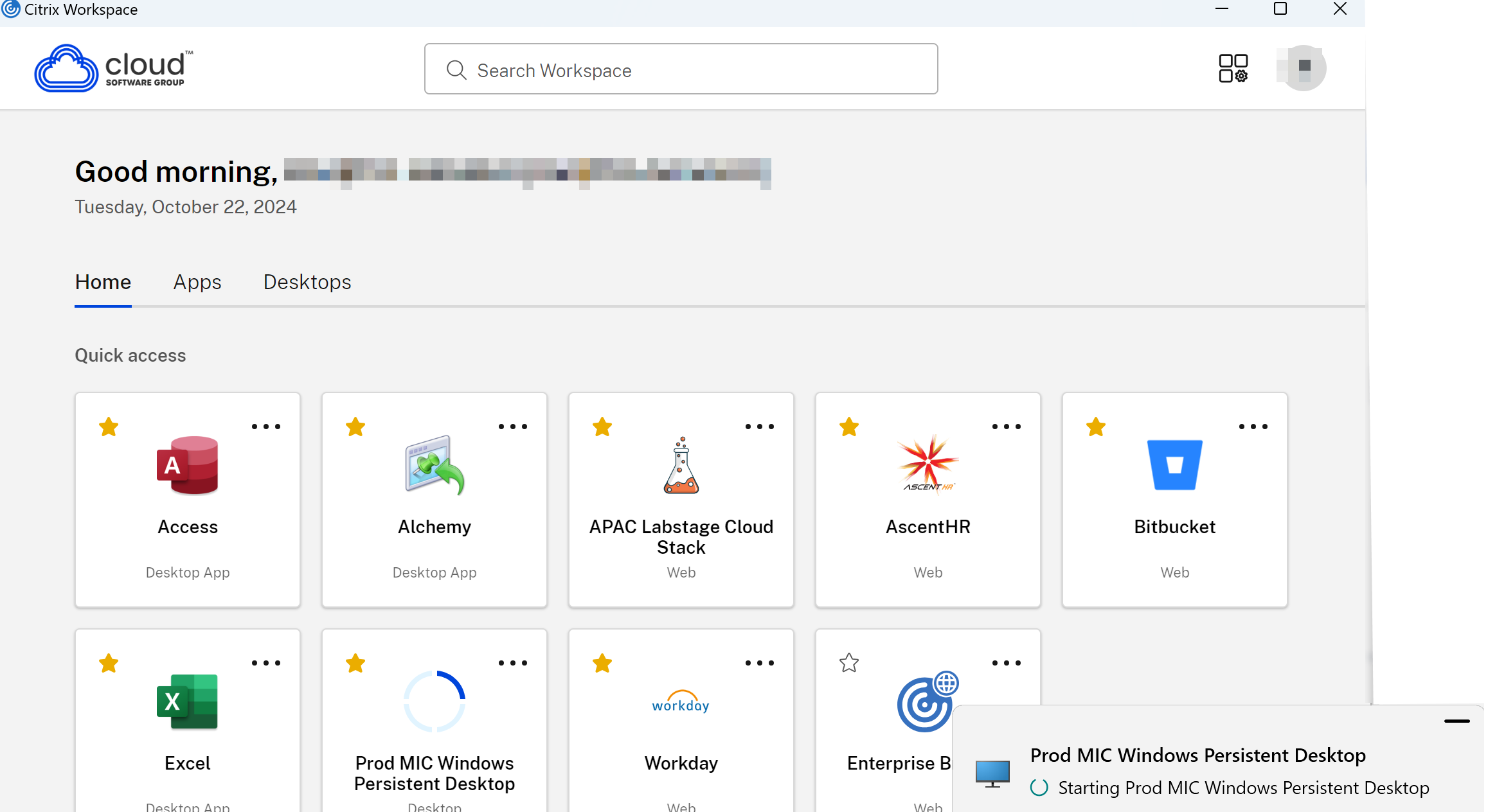
Weitere Informationen finden Sie unter Verbessertes Desktopstarterlebnis.
Erweiterung der Nachhaltigkeitsinitiative
Mit dieser Version wird die Nachhaltigkeitsinitiative der Citrix Workspace-App um die folgenden zusätzlichen Schlüsselwörter erweitert:
-
ICA-Title="Beispieltitel": Als Titel wird der Beispieltitel angezeigt. Es wird empfohlen, die Anzahl der Zeichen im Titel auf 30 zu begrenzen. -
ICA-Icon=true: Das grüne Blattsymbol wird angezeigt. Wenn der Wert auf “false” gesetzt ist, wird das grüne Blattsymbol ausgeblendet.
Beispiel
KEYWORDS: ICA-LogOffOnClose=true ICA-PromptMessage="Do you want to sign out from the session?" ICA-Title="Logout or disconnect" ICA-Icon=true
<!--NeedCopy-->
Hinweis:
Wenn mit dieser Erweiterung alte Schlüsselwörter erkannt werden, wird das Verhalten auf das Standardverhalten zurückgesetzt.
Weitere Informationen finden Sie im Abschnitt Nachhaltigkeitsinitiative der Citrix Workspace-App.
Optimierte Beacon-Prüfungen
Mit dieser Version können Sie nun einen einzelnen internen Beacon verwenden, um den Netzwerkstandort zu bestimmen, wodurch die Notwendigkeit sowohl externer als auch interner Beacons entfällt. Dieses Feature reduziert Abhängigkeiten, erhöht die Zuverlässigkeit und verbessert das Endbenutzererlebnis.
.NET-Anforderungen
Die Citrix Workspace-App für Windows erfordert jetzt .NET Desktop Runtime 8.0 (8.0.4 oder höher). Wenn der Endpunkt die .NET-Desktopruntime aktualisiert, kann es bei allen zum Zeitpunkt der Aktualisierung ausgeführten .NET Core-basierten Apps zu inkonsistentem Verhalten kommen. Um dieses Problem zu beheben, startet sich die Citrix Workspace-App neu. Sobald der Neustart abgeschlossen ist, erhalten Benutzer die folgende Benachrichtigung:
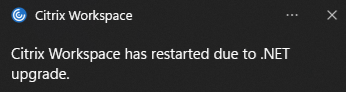
Alle aktiven Sitzungen funktionieren weiterhin.
Informationen zu Endpunkten mit .NET 8.0.10 oder höher finden Sie im Knowledge Center-Artikel CTX692228.
Weitere Informationen finden Sie unter .NET-Anforderungen.
SOCKS5-Proxy-Unterstützung für EDT
Bisher unterstützte die Citrix Workspace-App nur HTTP-Proxys, die auf TCP liefen. Die SOCKS5-Proxy-Funktionalität wurde jedoch bereits im Virtual Delivery Agent (VDA) vollständig unterstützt. Weitere Informationen zur VDA-Unterstützung finden Sie in der Rendezvous V2-Dokumentation.
Mit dieser Version unterstützt die Citrix Workspace-App jetzt SOCKS5-Proxys für Enlightened Data Transport (EDT) und verbessert so die Kompatibilität mit modernen Unternehmensnetzwerkkonfigurationen.
Hauptvorteile:
- Erweiterte Proxy-Kompatibilität: Nahtlose Verbindung über SOCKS5-Proxys, die von Netzwerkteams in Unternehmen häufig verwendet werden, da sie sowohl TCP- als auch UDP-Datenverkehr unterstützen.
- Verbesserte EDT-Leistung: Nutzen Sie alle Vorteile von EDT (UDP-basiert) für eine optimierte Datenübertragung innerhalb von Citrix Workspace-App-Sitzungen.
Weitere Informationen finden Sie unter SOCKS5-Proxy-Unterstützung für EDT.
Anpassung der Desktop Viewer-Symbolleiste
Mit dieser Version können Sie die Optionen in der Symbolleiste Desktop Viewer mit dem Dienst “Global App Configuration”, des Gruppenrichtlinieneditors oder einer beliebigen Endpunktverwaltungssoftware eines Drittanbieters anpassen, die Windows-Registrierungsschlüssel pushen kann.
Weitere Informationen finden Sie unter Anpassung der Desktop Viewer-Symbolleiste,
Denken Sie an USB-Verbindungen
Dieses Feature verbessert das Benutzererlebnis beim Remoting von USB-Geräten zu einer Citrix Virtual Apps and Desktops-Sitzung. Obwohl die automatische Umleitung mit Geräteregeln unterstützt wird, vereinfacht dieses Feature den Vorgang, indem es manuell angeforderte Verbindungen speichert und mit minimaler Konfiguration erneut verbindet.
Weitere Informationen finden Sie unter USB-Verbindungen merken.
Tippaufforderung “Vollbildmodus beenden” deaktivieren
Ab der Citrix Workspace-App für Windows 2409 können Sie die während HDX-Sitzungen angezeigte Tippaufforderung “Vollbildmodus beenden” mit dem Registrierungs-Editor unterdrücken.
Weitere Informationen finden Sie unter Tippaufforderung “Vollbildmodus beenden” deaktivieren.
Unterstützung für WebHID-API in UCSDK
Ab Version 2409 unterstützt die Citrix Workspace-App für Windows die WebHID-API, um Human Interface Device (HID) von einem Endpunkt zu einer in das Unified Communication SDK (UCSDK) integrierten App auf dem VDI umzuleiten. Es entspricht dem HID-Standard für die bidirektionale Kommunikation zwischen der in UCSDK integrierten App und den mit dem Endpunkt verbundenen HID-Geräten. Mit diesem Feature interpretiert Ihre UCSDK-App die Befehle des HID-Headsets wie “Anruf annehmen”, “Ablehnen”, “Stummschalten” oder “Stummschaltung aufheben” usw. in der HDX-Sitzung für ein verbessertes Benutzererlebnis. Dieses Feature ist standardmäßig aktiviert.
Weitere Informationen finden Sie unter Unterstützung für WebHID-API in UCSDK.
Unterstützung für das TLS-Protokoll Version 1.3
Ab dieser Version unterstützt die Citrix Workspace-App das Transport Layer Security-Protokoll (TLS) Version 1.3.
Hinweis:
Diese Verbesserung erfordert VDA-Version 2303 oder höher.
Das Feature ist in der Standardeinstellung deaktiviert.
Weitere Informationen finden Sie unter Unterstützung für TLS-Protokollversion 1.3.
Kommunikationsprotokolle TLS 1.0 oder 1.1 deaktivieren
Ab der Citrix Workspace-App für Windows 2409 ist die Verwendung der Kommunikationsprotokolle TLS 1.0 oder 1.1 standardmäßig weder aktiviert noch unterstützt. Diese Änderung erhöht die Sicherheit durch die Entfernung veralteter und potenziell unsicherer Protokolle.
Vorteile:
- Verbesserte Sicherheit: Durch das Deaktivieren veralteter Protokolle wird das Risiko von Sicherheitslücken verringert.
- Konformität: Entspricht Branchenstandards und Empfehlungen wie RFC 8996.
Standardmäßige Audiogeräteauswahl
Ab Version 2409 der Citrix Workspace-App können Sie Ihre bevorzugten Audiogeräte jetzt direkt im Abschnitt Einstellungen auswählen. Dieses Feature ermöglicht die Aufteilung von Audiogeräten auf verschiedene VDAs und Monitore und bietet so ein individuelleres Audioerlebnis.
Weitere Informationen finden Sie unter Standardauswahl des Audiogeräts.
Virtueller Kanal-Plug-In-Manager
Der Virtual Channel Plugin Manager kann erkennen, wenn der Endbenutzer auf dem VDA eine Drittanbieteranwendung startet (z. B. New Microsoft Teams), prüfen, ob das entsprechende VDI-Plug-In bereits auf dem Endpunkt installiert ist, und den Benutzer auffordern, das Plug-In zu installieren, wenn dies nicht der Fall ist.
Weitere Informationen finden Sie in der Dokumentation zum Virtual Channel Plugin Manager.
Verbindungsstärkenanzeige in der Desktop Viewer-Symbolleiste
Ab Version 2409 unterstützt die Citrix Workspace-App für Windows jetzt den Connection Strength Indicator (CSI) in der Desktop Viewer-Symbolleiste. Dieses Feature zeigt ein Netzwerkstärkesymbol an, das Sie auf Netzwerkprobleme aufmerksam macht. Sie können auf den Indikator klicken, um Echtzeit-Verbindungsstatistiken für den Client und VDA anzuzeigen und Diagnoseinformationen zu kopieren, um sie zur erweiterten Fehlerbehebung an die IT weiterzugeben.
Vorteile:
- Sofortiges Feedback: Das Symbol für die Netzwerkstärke weist den Benutzer sanft darauf hin, wenn Netzwerkprobleme erkannt werden.
- Verbesserte Fehlerbehebung: Statistiken und Diagnosen in Echtzeit helfen Benutzern und IT-Teams, Verbindungsprobleme schnell zu identifizieren und zu beheben.
Weitere Informationen finden Sie unter Verbindungsstärkeanzeige in der Desktop Viewer-Symbolleiste.
Abkündigung des HDX RealTime Optimization Pack für Skype for Business
Ab Version 2409 wird das HDX RealTime Optimization Pack für Skype for Business nicht mehr unterstützt. Alternativ können Sie die HDX WebRTC-Optimierung für unterstützte Anwendungen verwenden.
Abschaffung von PNAgent-basierten Stores
Ab der Version 2409 werden PNAgent-basierte Stores nicht mehr unterstützt. Die PNAgent-Unterstützung wurde in der Version 2403 offiziell eingestellt. Weitere Informationen finden Sie in der -Veraltungstabelle.
Hinweis:
Wir empfehlen stattdessen die Verbindung über StoreFront unter Verwendung einer Store-URL.
Citrix Enterprise Browser
Dieses Release enthält Citrix Enterprise Browser Version 130.1.1.12, der auf Chromium Version 128 basiert. Weitere Informationen zu Citrix Enterprise Browser finden Sie in der Dokumentation zu Citrix Enterprise Browser.
Technical Previews in 2409
- Audio Quality Enhancer aktivieren, um die Audioleistung zu verbessern
Eine Liste aller Features in Technical Previews finden Sie auf der Seite Features in Technical Previews.
Behobene Probleme
- Sitzungen werden möglicherweise unerwartet geschlossen, wenn sie über das eingebettete ICA-Clientobjekt gestartet werden. [CVADHELP-27786]
-
Wenn im Installationsspeicherort der Citrix Workspace-App für Windows Dateien vorhanden sind, die den folgenden Mustern entsprechen, können sie die Funktionalität der Citrix Workspace-App beeinträchtigen und müssen gelöscht werden:
msvcp140.dllvcruntime140.dllapi-ms-win-core*.dllapi-ms-win-crt*.dllucrtbase.dll
Diese Dateien werden normalerweise vom RTME- oder Cisco VDI-Plug-In erstellt und wie folgt gelöscht:
- Bei Installationen im Administratormodus löscht die Citrix Workspace-App diese Dateien automatisch.
- Bei Installationen im Benutzermodus werden diese Dateien während der Installation, des Upgrades, der automatischen Aktualisierung oder der Deinstallation der Citrix Workspace-App automatisch bereinigt. Wenn diese Dateien jedoch nach der Installation der Citrix Workspace-App von einem Plug-In erstellt werden, müssen sie manuell gelöscht werden. [RFWIN-36920]
-
Die Datei
UpdaterService.exewird möglicherweise während des Installationsvorgangs gestartet, wenn die erforderlichen .NET-Dateien im System fehlen. Daher kann dieses Problem dazu führen, dass die Installation der Citrix Workspace-App hängen bleibt, daUpdaterService.exenicht fortgesetzt werden kann. Als Workaround installieren Sie .NET Desktop Runtime 8.0 oder höher und versuchen Sie dann die Installation erneut [RFWIN-36230]. -
Wenn auf der Endbenutzermaschine mehrere Versionen von .Net installiert sind und .Net für die Version aktualisiert wird, die nicht von Citrix Workspace-App verwendet wird, wird die App neu gestartet. [RFWIN-32376]
-
Der Befehl
ADDLOCALzum Installieren des End Point Analysis (EPA)-Clients schlägt möglicherweise fehl. [CVADHELP-26132] -
Wenn im Rahmen einer regelmäßigen Abfrage oder Netzwerkaktualisierung eine veröffentlichte Ressource in Citrix Studio aktiviert oder deaktiviert wird, wird die SelfService-Benutzeroberfläche nicht wie erwartet aktualisiert. Daher stellen Sie möglicherweise Inkonsistenzen zwischen dem tatsächlichen Status und dem angezeigten Status der veröffentlichten Ressourcen fest. [CVADHELP-26065]
-
Möglicherweise können Sie die Citrix Workspace-App mit dem App-Personalisierungsdienst nicht anpassen. Dieses Problem tritt in der Citrix Workspace-App Version 2405 oder höher auf. [RFWIN-36015]
-
Sie können sich möglicherweise nicht bei Citrix Workspace with Workspace Environment Management (WEM) Toolhub anmelden, wenn Sie Active Directory und Token für die Authentifizierung verwenden. [CVADHELP-25836, RFWIN-35974]
-
Wenn Plug and Play (PnP) aktiviert ist, können Sie die Webcam möglicherweise nicht aus den Apps heraus wechseln, die nur eine Kamera mit dem allgemeinen Namen “Citrix HDX Web Camera” anzeigen. [HDX-69731]
-
Wenn ein neuer Benutzer den virtuellen Desktop zum ersten Mal startet, erscheint das Sitzungsfenster klein. Außerdem befindet sich das Fenster oben links auf dem Bildschirm. Das Problem tritt auf bestimmten Anzeigegeräten mit hohem DPI-Wert auf, z. B. Microsoft Surface Pro. [HDX-62297]
-
Nachdem Sie einen Bildschirmschoner auf dem Endpunkt entsperrt oder deaktiviert haben, reagiert die Tastatur in einer von Citrix veröffentlichten Anwendung möglicherweise nicht. [CVADHELP-25613]
-
Bei der bidirektionalen Inhaltsumleitung gelingt es möglicherweise nicht, das lokale Webbrowserfenster in den Vordergrund zu bringen, wenn Sie in einer veröffentlichten Anwendung auf einen URL-Link klicken. [CVADHELP-24630]
-
Möglicherweise stellen Sie fest, dass das Audiogerät nicht erkannt wurde, wenn es während einer VDA-Sitzung aus- und wieder eingesteckt wurde. Damit das Gerät erkannt wird, muss der Client die Verbindung erneut herstellen. [CVADHELP-26125]
-
Wenn Sie veröffentlichte Apps und Desktops verwenden, kann es vorkommen, dass die Sitzung nicht mehr reagiert, gefolgt vom Citrix HDX-Fehler. [CVADHELP-26118]
-
Nachdem Sie die Gerätehaltung aktiviert haben, werden Sie möglicherweise bei jeder regelmäßigen Aktualisierung zur Authentifizierung aufgefordert, bis die Authentifizierung erfolgreich war. [CVADHELP-26104]
-
Nach dem Upgrade auf die Citrix Workspace-App für Windows 2402 funktionieren die Standard-Audio- und Kommunikationsgeräte möglicherweise nicht wie erwartet. [CVADHELP-26044]
-
Beim Verschieben eines Anwendungsfensters zwischen Monitoren mit unterschiedlichen DPI-Werten kann es zu einer doppelten oder geringeren Skalierung kommen, was dazu führen kann, dass in der veröffentlichten App schwarze Bildschirme und grafische Artefakte angezeigt werden. [CVADHELP-26024]
-
Der Prozess
wfica32.exewird möglicherweise unerwartet beendet und kann zu Sitzungstrennungen führen. [CVADHELP-26012] -
Der Prozess
wfica32.exewird möglicherweise unerwartet beendet und dieses Problem tritt zeitweise auf. [CVADHELP-24886, CVADHELP-25934, CVADHELP-25769] -
Möglicherweise stellen Sie fest, dass der erste Kopiervorgang fehlschlägt und Sie während der ICA-Sitzung zweimal kopieren müssen, wenn Sie die Citrix Workspace-App für Windows Version 2405.10 verwenden. Dieses Problem tritt auf, wenn die Richtlinie Erlaubte Formate zum Schreiben in die Client-Zwischenablage mit Schreiben in die Client-Zwischenablage einschränkenkonfiguriert ist. Dieses Problem tritt bei der Citrix Workspace-App für Windows Version 2405.10 auf. [CVADHELP-26224]
-
Der Prozess
wfica32.exewird möglicherweise unerwartet beendet. Dieses Problem tritt zufällig in der Citrix Workspace-App für Windows, Versionen 2402.1–2405.1, auf. [CVADHELP-26234] -
Beim Verwenden der Citrix Workspace-App 2405.10 schlägt das Scannen von veröffentlichten Apps und Desktops möglicherweise fehl. [CVADHELP-26390]
-
Wenn generisches USB-Remoting auf einem System verwendet wird, auf dem die Citrix Workspace-App und Trellix Data Loss Prevention (DLP) installiert sind, kann das Audio- und Videogerät sowohl lokal als auch in der veröffentlichten App oder dem Desktop ausfallen. Um den Fix zu aktivieren, legen Sie den folgenden Registrierungsschlüssel auf dem Endpunkt fest:
HKLM\SOFTWARE\Citrix\ICA Client\GenericUSB- Name:
CompareFilterDriverName - Typ:
DWORD - Wert:
1
[CVADHELP-24904]
-
Die URL der vom Client gestellten DNS-Anfrage ist gekürzt und Sie können virtuelle Apps und Desktops möglicherweise nicht öffnen. Dieses Problem tritt auf, wenn der Parameter
DNSResolutionEnabledin DDC auf True gesetzt ist. [CVADHELP-24945] -
Möglicherweise stellen Sie fest, dass die veröffentlichten Apps und Desktops von nicht vertrauenswürdigen Sites geöffnet werden, obwohl die Funktion „Vertrauenswürdige Serververbindungen erzwingen“ konfiguriert ist. [CVADHELP-25346,CVADHELP-24963]
-
Wenn die Citrix Workspace-App die Fast Connect 3-API zum Einfügen von Anmeldeinformationen zur Authentifizierung verwendet, stellen Sie möglicherweise fest, dass die Apps und Desktops geladen werden, die dem vorherigen Benutzer entsprechen. [CVADHELP-24011]
-
Möglicherweise stellen Sie fest, dass der Prozess
wfica32.exebeim Zugriff auf bestimmte Apps in einem Double-Hop-Szenario möglicherweise nicht mehr reagiert, nachdem Sie die Version der Citrix Workspace-App des ersten Hops auf 2402 aktualisiert haben. [CVADHELP-26061] -
Wenn Sie auf Windows 11-Computern versuchen, zu den geöffneten Epic-Fenstern zurückzukehren, werden diese möglicherweise in der Taskleiste geöffnet angezeigt, das eigentliche Epic-Umgebungsfenster wird jedoch nicht angezeigt. [CVADHELP-26225]
-
Das Hinzufügen eines Stores schlägt möglicherweise bei E-Mail-basierten Stores fehl, die eine HTTP-Umleitung verwenden. [CVADHELP-26248]
-
Beim Generieren einer ICA-Datei mit Storebrowse.exe stellen Sie möglicherweise fest, dass veröffentlichte App-Namen mit Nicht-ASCII-Zeichen unter [ApplicationServers] einige Inhalte verlieren. Dieses Problem tritt bei der Citrix Workspace-App für Windows Version 2309 und höher auf. [CVADHELP-26655]
-
Wenn die Citrix Workspace-App mit dem Befehl
/CleanInstallaktualisiert wird, schlägt die Installation möglicherweise mittendrin fehl, wenn App Protection ausgeführt wird. Mit dem Fix erhalten Sie zu Beginn der Installation folgende Fehlermeldung: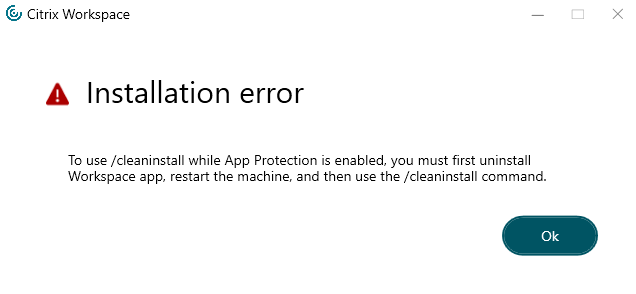
Es wird empfohlen, entweder zuerst die Citrix Workspace-App zu deinstallieren oder ein Upgrade ohne Verwendung von
/CleanInstalldurchzuführen, wenn App Protection bereits ausgeführt wird.[APPP-3818]
2405.12
Was ist neu
Versionsupgrade für Chromium Embedded Framework
Die Version des Chromium Embedded Framework (CEF) wird auf 128.0.6613.120 aktualisiert. Diese aktualisierte Version enthält Fixes für bekannte Sicherheitsrisiken.
Behobene Probleme
In diesem Release wurden einige Probleme behoben, um die allgemeine Leistung und Stabilität zu verbessern.
2405.11
Was ist neu
Hinweis:
Die Richtlinie MPR-Benachrichtigungen für das System aktivieren in der Gruppenrichtlinienobjektvorlage muss aktiviert sein, um das Domänen-Passthrough-Authentifizierungsfeature (Single Sign-On) unter Windows 11 zu unterstützen. Standardmäßig ist diese Richtlinie unter Windows 11 24H2 deaktiviert. Wenn Sie also auf Windows 11 24H2 aktualisiert haben, müssen Sie die Richtlinie MPR-Benachrichtigungen für das System aktivieren einschalten.
In diesem Release wurden einige Probleme behoben, um die allgemeine Leistung und Stabilität zu verbessern.
Behobene Probleme
Der Sitzungsstart schlägt möglicherweise fehl, wenn das Keyloggingschutzfeature von App Protection aktiviert ist. Dieses Problem tritt nur unter Windows 11 24H2 auf. [CVADHELP-26231]
2405.10
Was ist neu
Hinweis:
Die Mindestversion von Microsoft Visual C++ Redistributable für die Citrix Workspace-App für Windows 2405.10 ist 14.40.33810.0.
In diesem Release wurden Probleme behoben, um Leistung, Sicherheit und Stabilität allgemein zu verbessern.
Citrix Enterprise Browser
Dieses Release enthält Citrix Enterprise Browser Version 126.1.1.23, der auf Chromium Version 126 basiert. Weitere Informationen zu Citrix Enterprise Browser finden Sie in der Dokumentation zu Citrix Enterprise Browser.
Behobene Probleme
-
Möglicherweise stellen Sie fest, dass die Fehlermeldungen für die fehlgeschlagenen Sitzungen in der Citrix Workspace-App nicht richtig angezeigt werden. Die folgenden Textartefakte werden beobachtet:
- Anstatt der Fehlerursache wird
%sangezeigt - Die Fehlernummer wird zweimal angezeigt
Sie können weitere Details zur Fehlermeldung anzeigen, indem Sie zur Fehlerbehebung im Citrix Director (für lokale Sites) oder in der Citrix Monitor-Konsole (für Cloud-Sites) nach der Transaktions-ID suchen. [HDX-67197]
- Anstatt der Fehlerursache wird
-
Das verbesserte Domänen-Passthrough für Single Sign-On unterstützt Windows 11 22H2 möglicherweise nicht. Weitere Informationen finden Sie unter Verbessertes Domänen-Passthrough für Single-Sign-On. [HDX-63918]
-
Sie können sich möglicherweise nicht bei Citrix Workspace with Workspace Environment Management (WEM) Toolhub anmelden, wenn Sie Active Directory und Token für die Authentifizierung verwenden. [CVADHELP-25836],[RFWIN-35974]
-
Möglicherweise können Sie die Citrix Gateway-URL mit Storebrowse nicht hinzufügen und bei Verwendung von Epic WarpDrive können Sie möglicherweise keine Sitzungen öffnen. Dieses Problem tritt auf, weil bei der Erstellung des Storebrowse-Prozessnamens auf Groß- und Kleinschreibung geachtet wird. [RFWIN-35687], [CVADHELP-25736]
-
Wenn die Citrix Workspace-App die Fast Connect 3 Credential Insertion API für die Authentifizierung verwendet, stellen Sie möglicherweise fest, dass die CtxCredApi.dll, die zum Einfügen von Anmeldeinformationen in den SSON-Server verwendet wird, nur für x64-Systeme vorhanden ist. Daher können Sie die CtxCredApi.dll möglicherweise nicht verwenden, wenn Sie sie auf x86-Apps ausführen. [RFWIN-35818]
-
Die Browser-Datenverschlüsselung funktioniert möglicherweise nicht, wenn die Benutzerdaten nicht auf demselben Laufwerk gespeichert sind, auf dem das Betriebssystem installiert ist. [DATAP-896]
-
Das Kopieren von Dateien aus einer virtuellen Sitzung und das Einfügen in Ihr lokales System funktioniert nach dem Upgrade der Citrix Workspace-App auf Version 2405 nicht. [CVADHELP-26010]
-
Möglicherweise können Sie Apps und Desktops nicht öffnen und es wird ein Verbindungs-Timeout-Fehler angezeigt. Dieses Problem tritt in der Citrix Workspace-App für Windows Version 2405 auf. [CVADHELP-25900]
-
Möglicherweise können Sie die Citrix Gateway-URL mit Storebrowse nicht hinzufügen und bei Verwendung von Epic WarpDrive können Sie möglicherweise keine Sitzungen öffnen. Dieses Problem tritt auf, weil bei der Erstellung des Storebrowse-Prozessnamens auf Groß- und Kleinschreibung geachtet wird. [CVADHELP-25736]
-
Die Ausschlussliste für den App Protection USB-Filtertreiber funktioniert möglicherweise nicht, wenn sie mit GACS konfiguriert wurde. [APPP-3229]
2405
Neue Features in 2405
- Kompatibilität mit den höheren Versionen von.NET
- Single-Sign-On-Unterstützung für ARM64-basierte Geräte
- Neue Add-Ons und Paketerstellung
- Storenamen für Ihre Store-URL konfigurieren
- Verbessertes Beacon-Checker-Tool
- Option, zur Verhinderung des Wechsels des Endpunkts in den Ruhemodus bei aktiver Sitzung
- Verbesserung zur relativen Maus
- Systemaudio freigeben
- Verbesserte Version von WebRTC für das optimierte Microsoft Teams
- Unterstützung für MJPEG-Webcams
- Versionsupgrade für Chromium Embedded Framework
- Verbesserte Systemprotokolle für die Umleitung von Browserinhalten
- Unterstützung für Browserinhaltsumleitung und Microsoft Teams Optimization für ARM64-basierte Geräte [Technical Preview]
- App Protection-Unterstützung für das Double-Hop-Szenario
- App Data Protection [Technical Preview]
Kompatibilität mit den höheren Versionen von.NET
Citrix Workspace-App für Windows, Version 2405, ist mit den höheren Versionen von.NET-Versionen kompatibel, die auf Ihrem System unterstützt werden. Um diese Kompatibilität sicherzustellen, befolgt Citrix Workspace-App die folgenden Installationsregeln:
- Wenn .NET 6.0.20 oder eine unterstützte höhere Version von.NET auf dem System installiert ist, installiert Citrix Workspace-App keine zusätzlichen.NET-Versionen.
- Wenn.NET nicht auf dem System installiert ist oder eine Version unter 6.0.20 auf dem System installiert ist, installiert.NET-Version 6.0.25 von der Citrix Workspace-App.
- Wenn Sie eine unterstützte höhere Version von.NET installieren, ist die Citrix Workspace-App mit der höchsten verfügbaren.NET-Version kompatibel. Beispielsweise können Sie .NET 8.x installieren und .NET 6.0.25 deinstallieren. In diesem Fall verwendet die Citrix Workspace-App die.NET 8.x-Version.
Single-Sign-On-Unterstützung für ARM64-basierte Geräte
Ab dieser Version 2405 unterstützt die Citrix Workspace-App für Windows die Single Sign-On-Funktion auf ARM64-basierten Geräten. Weitere Informationen zu Single Sign-On finden Sie auf der Seite Authentifizierung.
Neue Add-Ons und Paketerstellung
In der Citrix Workspace-App für die 2405 LTSR-Version können Sie bei der Installation der Citrix Workspace-App auf der Seite Add-on (s) Folgendes auswählen:
- App Protection nach der Installation starten
- Single Sign-On aktivieren
- Microsoft Teams VDI-Plug-In installieren
Sie können das Microsoft Teams Optimization VDI-Plug-In unabhängig von der Citrix Workspace-App deinstallieren.
Hinweis:
Wenn auf Ihrem System bereits ein Plug-in installiert ist, wird diese Plug-in-Option automatisch für das Upgrade ausgewählt. Wenn Sie nicht über ausreichende Rechte zum Herunterladen des Plug-ins verfügen, ist diese Option auch nicht auf der Seite Add-on (s) sichtbar.
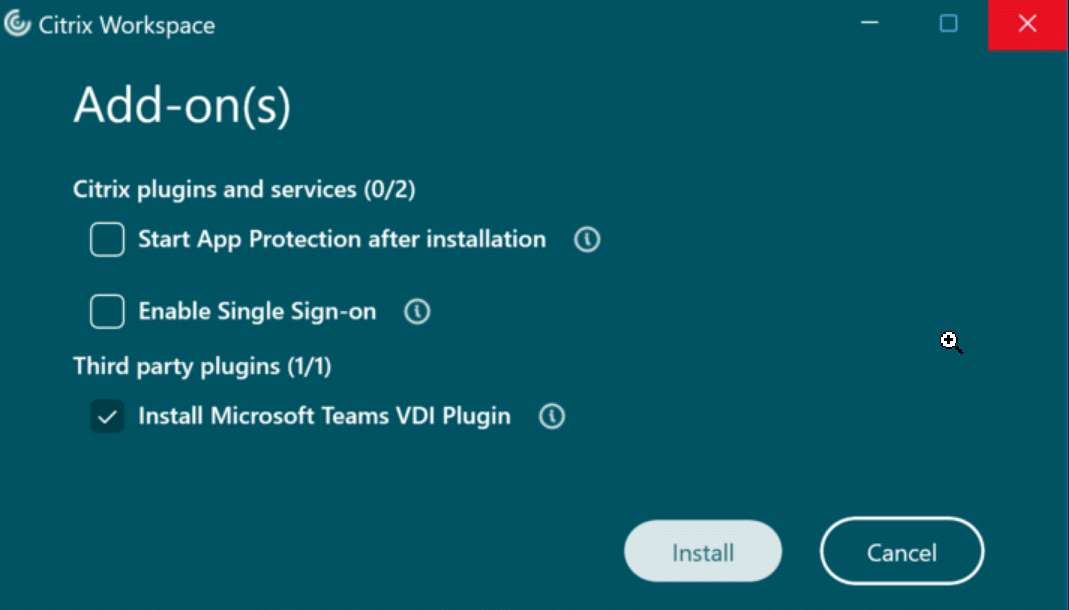
Storenamen für Ihre Store-URL konfigurieren
Mit dieser Funktion können Admins den Shops einen benutzerfreundlichen Namen geben, den sie wiedererkennen können. Darüber hinaus können Administratoren die Möglichkeit für Endbenutzer aktivieren oder deaktivieren, den Storenamen in ihrer Citrix Workspace-App zu ändern.
Weitere Informationen findest du unter Storenamen für deine Store-URL konfigurieren.
Verbessertes Beacon-Checker-Tool
Mit der Citrix Workspace-App können Sie einen Beacontest durchführen. Hierfür verwenden Sie den in der Konfigurationsprüfung enthaltenen Beacon Checker.
Zuvor unterstützte der Beacon-Test nur das ping.citrix.com-Beacon. Ab der Version 2405 der Citrix Workspace-App für Windows funktioniert der Beacon-Test für alle Beacons, die in dem Store konfiguriert sind, der in der Citrix Workspace-App hinzugefügt wurde.
Weitere Informationen finden Sie unter Configuration Checker und Beacon-Test.
Option, zur Verhinderung des Wechsels des Endpunkts in den Ruhemodus bei aktiver Sitzung
Wenn sich ein Benutzer mit einer aktiven Sitzung ohne Maus- oder Tastaturaktivität vom virtuellen Desktop fernhält, wechselt das Endgerät möglicherweise in den Ruhemodus, nachdem die für den Windows-Ruhemodus festgelegte Zeit abgelaufen ist. Infolgedessen wird die Citrix-Sitzung möglicherweise getrennt, und wenn der Benutzer zur Sitzung zurückkehrt, kann der Benutzer möglicherweise keine Verbindung zur vorhandenen Sitzung wiederherstellen.
Mit dieser Version wird eine neue Richtlinie namens Power Management eingeführt, die verhindert, dass die Endpunktgeräte in den Ruhezustand wechseln, wenn eine Sitzung aktiv ist.
Weitere Informationen finden Sie unter Option, um zu verhindern, dass der Endpunkt in den Ruhemodus wechselt, wenn eine Sitzung aktiv ist.
Verbesserung zur relativen Maus
In dieser Version können Sie die Verwendung der Maus auf das Fenster beschränken, indem Sie die Einstellungen-Benutzeroberfläche verwenden, die in der Werkzeugleiste verfügbar ist. Diese Erweiterung hilft Ihnen dabei, die Apps zu verwenden, die Mausbewegungen überwachen müssen, die bis zu den Bildschirmgrenzen des virtuellen Desktops oder darüber hinaus reichen. Zu diesen Apps gehören Apps von Drittanbietern oder Apps, die als Reaktion auf Mausbewegungen durch eine Ansicht scrollen. Weitere Informationen finden Sie unter Erweiterung der relativen Maus.
Systemaudio freigeben
Sie können jetzt die Audiowiedergabe auf Ihrem VDA mit Teilnehmern einer Besprechung teilen. Wählen Sie die Option Computersound einbeziehen, um Ihre Besprechungen ansprechender zu gestalten. Dieses Feature ist standardmäßig aktiviert. Endbenutzer können die Funktion nur verwenden, wenn sie Computersound einbeziehen aktivieren, bevor sie ihren Bildschirm teilen.
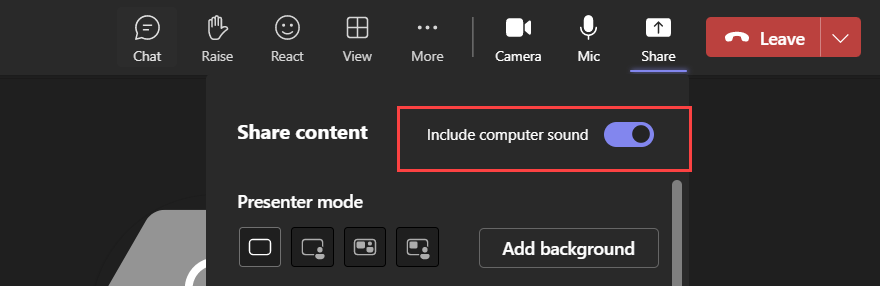
Einschränkungen:
- Audio kann mit diesem Feature nicht geteilt werden, wenn der Bildschirm mit RAVE- und BCR-umgeleiteten Apps oder Tabs geteilt wird.
- Diese Funktion wird nur auf veröffentlichten Desktops unterstützt.
Verbesserte Version von WebRTC für das optimierte Microsoft Teams
Die Version von WebRTC, die für optimiertes Microsoft Teams verwendet wird, wurde aktualisiert.
Unterstützung für MJPEG-Webcams
Ab Version 2405 werden MJPEG-Webcams im H264-Stream unterstützt. Eine interne MJEPG-Komprimierung in der Webcam verbessert die Bildqualität und erhöht die Bildrate.
Dieses Feature ist standardmäßig aktiviert. Wenn die Webcam jedoch MJPEG nicht unterstützt, ist diese Funktion deaktiviert.
Versionsupgrade für Chromium Embedded Framework
Die Version des Chromium Embedded Framework (CEF) wurde auf Version 124 aktualisiert. Diese aktualisierte Version enthält Fixes für bekannte Sicherheitsrisiken.
Verbesserte Systemprotokolle für die Umleitung von Browserinhalten
Mit den Verbesserungen an den Systemprotokollen ermöglicht die Umleitung von Browserinhalten nun Administratoren, den Featurestatus zu überwachen. Weitere Informationen finden Sie unter Umleitung des Browserinhalts.
App Protection-Unterstützung für das Double-Hop-Szenario
Ab der Version 2405 von Citrix Workspace-App für Windows wird App Protection für das Double-Hop-Szenario unterstützt, wenn es auf einem Workstation-VDA (wie Windows 10 oder Windows 11) für einen Einzelsitzungs-VDA installiert wird.
Die folgenden Features werden derzeit unterstützt:
Weitere Informationen finden Sie unter App Protection mit Double-Hop-Szenario.
App Data Protection [Technical Preview]
App Data Protection ist eine Funktion, die erhöhte Sicherheit bei der Verwendung des Citrix Enterprise Browsers bietet.
Wenn Sie den Citrix Enterprise Browser verwenden, in dem die App Data Protection-Funktion aktiviert ist, schützt er Folgendes, indem er sie verschlüsselt:
- Automatisches Ausfüllen von Daten
- Lesezeichen
- Browser-Cache
-
Speicherordner im Browser
Hinweis:
Die Speicherordner des Browsers enthalten keine Benutzerdownloads.
- Cookies
- Verlauf
- Netzwerkcache
- Kennworttresor
- Einstellungen
Hinweis:
Sie können nur auf die verschlüsselten Daten zugreifen, indem Sie sie mit dem Citrix Enterprise Browser öffnen.
Der App Data Protection schützt Folgendes nicht:
- Heruntergeladene Dateien
- Erweiterungen
Informationen zur Konfiguration der App Data Protectionfunktion finden Sie unter App Data Protection.
Haftungsausschluss:
Browserverschlüsselungsrichtlinien bieten Verschlüsselung auf Geräteebene für Daten, die über den Citrix Enterprise Browser generiert wurden. Bitte beachten Sie jedoch, dass wir nicht garantieren, dass eine solche Verschlüsselung auf Geräteebene durch den Citrix Enterprise Browser jedes Endbenutzergerät schützt. Obwohl wir weiterhin Änderungen an der Verschlüsselungstechnologie identifizieren und berücksichtigen, um unser Produkt besser zu optimieren, garantieren wir auch nicht den Schutz bestimmter Konfigurationen und Bereitstellungen oder für Benutzer mit erhöhten Rechten.
Einschränkungen
- Wenn die App Data Protectionfunktion im primären Store nicht aktiviert ist, wird der App Data Protection für keinen Store aktiviert. Um das Problem zu umgehen, können Sie Benutzer darauf beschränken, Ihrer Citrix Workspace-App nur einen Store hinzuzufügen. Dadurch wird sichergestellt, dass App Data Protection für den verbundenen Store immer aktiviert bleibt.
- Wenn der App Data Protection auf GACS deaktiviert ist, werden die verschlüsselten Elemente (wie im vorherigen Abschnitt aufgeführt) gelöscht.
- Admin-Benutzer können über den Citrix Enterprise Browser auf die Cache-Daten anderer Systembenutzer zugreifen.
Weitere Informationen finden Sie unter App Data Protection.
Citrix Enterprise Browser
Dieses Release enthält Citrix Enterprise Browser Version 126.1.1.20, der auf Chromium Version 126 basiert. Weitere Informationen zu Citrix Enterprise Browser finden Sie in der Dokumentation zu Citrix Enterprise Browser.
Benutzeragent von Citrix Enterprise Browser ändern
Administratoren können jetzt den User-Agent des Citrix Enterprise Browsers für alle internen Web- oder SaaS-Apps ändern. Sie können dies über den Global App Configuration Service konfigurieren. Diese Funktion bietet die Flexibilität, verschiedene Varianten des User-Agents für den Citrix Enterprise Browser zu erstellen, die Sie für verschiedene Zwecke verwenden können.
Ein solcher Anwendungsfall ist die Möglichkeit, die internen Web- oder SaaS-Apps so zu beschränken, dass sie nur im Citrix Enterprise Browser geöffnet werden. Zusätzlich zum Ändern des Benutzeragenten müssen Sie den Identity Provider (IdP) so konfigurieren, dass er eine Bedingungsprüfung durchführt, die überprüft, ob der Endbenutzer versucht, die App mit dem Citrix Enterprise Browser oder einem systemeigenen Browser zu öffnen. Der IdP öffnet die App nur, wenn der Endbenutzer versucht, mit dem Citrix Enterprise Browser darauf zuzugreifen. Diese Einschränkung verhindert, dass Benutzer von anderen Browsern aus auf vertrauliche Informationen in diesen Apps zugreifen.
Weitere Informationen finden Sie unter Anwendungsfall 3c — Beschränken Sie Apps auf den Citrix Enterprise Browser, indem Sie seinen User-Agent ändern.
Zusätzliche Sicherheitseinschränkungen für den Citrix Enterprise Browser
Citrix führt zusätzliche Zugriffsbeschränkungen ein, um die Sicherheit und Benutzererfahrung von Citrix Enterprise Browser mit Secure Private Access und Global App Configuration Service (GACS) zu verbessern.
Einschränkungen, die über Secure Private Access verwaltet werden
Kopieren:
Mit dieser Zugriffsrichtlinie können Administratoren das Kopieren von Daten aus einer SaaS- oder internen Web-App aktivieren oder deaktivieren, wenn der Zugriff über den Citrix Enterprise Browser erfolgt. Der Standardwert ist Aktiviert.
Weitere Informationen finden Sie in der Einschränkung Kopieren in der Produktdokumentation zu Secure Private Access.
Einfügen:
Mit dieser Zugriffsrichtlinie können Administratoren das Einfügen kopierter Daten in die SaaS- oder interne Web-App aktivieren oder deaktivieren, wenn der Zugriff über den Citrix Enterprise Browser erfolgt. Der Standardwert ist Aktiviert.
Weitere Informationen finden Sie in der Einschränkung Paste in der Produktdokumentation zu Secure Private Access.
Maskierung personenbezogener Daten:
Administratoren können die Maskierungsbeschränkung für personenbezogene Daten verwenden, um verschiedene Arten vertraulicher Informationen wie Kreditkartennummern, Sozialversicherungsnummern und Daten zu maskieren. Darüber hinaus haben Sie die Flexibilität, benutzerdefinierte Regeln zum Erkennen bestimmter Arten vertraulicher Informationen und zum entsprechenden Maskieren dieser Informationen zu definieren. Die Maskierungsbeschränkung für personenbezogene Daten bietet die Möglichkeit, die Informationen ganz oder teilweise zu maskieren.
Weitere Informationen finden Sie unter Maskierung personenbezogener Daten.
Uploadbeschränkung nach Dateityp:
Administratoren können Dateiuploads auf der Grundlage von MIME-Typen (Multi-Purpose Internet Mail Extensions) einschränken. Im Gegensatz zur Uploads-Richtlinie, mit der Sie alle Datei-Uploads aktivieren oder deaktivieren können, ermöglicht Ihnen die Upload-Beschränkung nach Dateityp, Dateiuploads für bestimmte MIME-Typen zu aktivieren oder zu deaktivieren.
Weitere Informationen finden Sie unter Uploadbeschränkung nach Dateityp.
Download-Beschränkung nach Dateityp:
Administratoren können Dateidownloads auf der Grundlage von MIME-Typen (Multi-Purpose Internet Mail Extensions) einschränken. Im Gegensatz zur Download-Richtlinie, mit der Sie alle Dateidownloads aktivieren oder deaktivieren können, ermöglicht Ihnen die Download-Beschränkung nach Dateityp, Dateidownloads für bestimmte MIME-Typen zu aktivieren oder zu deaktivieren.
Weitere Informationen finden Sie unter Download-Beschränkung nach Dateityp.
Druckerverwaltung:
Unternehmen können jetzt das Drucken vertraulicher Dokumente und den unbefugten Datenaustausch verhindern. Administratoren können diese Richtlinie über Secure Private Access konfigurieren. Administratoren können das Verhalten für Netzwerkdrucker und lokale Drucker konfigurieren und mit der Option Als PDF speichern drucken.
Administratoren stehen die folgenden Optionen zur Verfügung, um den Zugriff auf Drucker für Endbenutzer zu steuern:
-
Netzwerkdrucker: Ein Netzwerkdrucker ist ein Drucker, der an ein Netzwerk angeschlossen und von mehreren Benutzern verwendet werden kann.
- Deaktiviert: Das Drucken von allen Netzwerkdruckern im Netzwerk ist deaktiviert.
- Aktiviert: Das Drucken von allen Netzwerkdruckern ist aktiviert. Wenn Drucker-Hostnamen angegeben werden, werden alle anderen Netzwerkdrucker außer den angegebenen blockiert.
Hinweis:
Drucker werden durch ihren Hostnamen identifiziert.
-
Lokale Drucker: Ein lokaler Drucker ist ein Gerät, das direkt mit einem einzelnen Computer verbunden ist. Diese Verbindung wird in der Regel über Bluetooth, USB, parallele Anschlüsse oder andere direkte Schnittstellen ermöglicht.
-
Deaktiviert: Das Drucken von allen lokalen Druckern ist deaktiviert.
-
Aktiviert: Das Drucken von allen lokalen Druckern ist aktiviert.
-
-
Drucken mit Als PDF speichern
-
Deaktiviert: Die Option Als PDF speichern zum Speichern des Inhalts im PDF-Format ist deaktiviert.
-
Aktiviert: Die Option Als PDF speichern zum Speichern des Inhalts im PDF-Format ist aktiviert.
-
Hinweis:
- Wenn der Administrator bestimmte Druckoptionen deaktiviert hat, werden diese Optionen für die Endbenutzer ausgegraut angezeigt.
- Endbenutzer können den Netzwerkdrucker nicht verwenden, wenn er auf ihrem Gerät umbenannt wurde.
Einschränkung der Zwischenablage für Sicherheitsgruppen:
In Secure Private Access können Administratoren den Zugriff auf die Zwischenablage auf eine bestimmte Gruppe von Apps einschränken. Diese bestimmten App-Gruppen werden in Secure Private Access als Sicherheitsgruppen erstellt, sodass die Endbenutzer Inhalte nur innerhalb dieser Sicherheitsgruppen kopieren und einfügen dürfen. Es gibt auch eine erweiterte Option, um das Kopieren und Einfügen von Inhalten zwischen Sicherheitsgruppen und anderen lokalen Apps auf den Computern oder unveröffentlichten Web-Apps zu ermöglichen.
Weitere Informationen finden Sie unter Einschränkung der Zwischenablage für Sicherheitsgruppen.
Über den Dienst „Global App Configuration“ verwaltete Einschränkungen
Einschränkung der Zwischenablage:
In GACS können Administratoren die Option Enabled Sandboxed Clipboard verwenden, um den Zugriff auf die Zwischenablage zu verwalten. Wenn Sie den Zugriff auf die Zwischenablage über GACS einschränken, können alle Inhalte, die von Websites kopiert wurden, auf die im Citrix Enterprise Browser zugegriffen wird, nicht außerhalb des Enterprise Browsers eingefügt werden. Ebenso können Inhalte, die aus nativen Apps kopiert wurden, nicht in Websites eingefügt werden, auf die im Unternehmensbrowser zugegriffen wird.
Weitere Informationen finden Sie unter Einschränkung der Zwischenablage.
Audioaufnahme erlaubt:
Administratoren können diese Einstellung verwenden, um den Zugriff auf Audioaufnahmen zu aktivieren oder zu deaktivieren. Wenn ein Administrator diese Einstellung aktiviert oder nicht gesetzt lässt, werden Benutzer aufgefordert, den Zugriff auf die Audioaufnahme zu gestatten. Wenn ein Administrator diese Einstellung deaktiviert, werden diese Eingabeaufforderungen deaktiviert und die Audioaufnahme wird blockiert.
Weitere Informationen finden Sie unter Audioaufnahme zulässig.
Videoaufnahme erlaubt:
Administratoren können diese Einstellung verwenden, um den Zugriff auf Videoaufnahmen zu aktivieren oder zu deaktivieren. Wenn ein Administrator diese Einstellung aktiviert oder nicht konfiguriert lässt, werden Benutzer aufgefordert, den Zugriff auf Videoaufnahmen zuzulassen. Wenn ein Administrator diese Einstellung deaktiviert, werden diese Eingabeaufforderungen deaktiviert und die Videoaufnahme wird blockiert.
Weitere Informationen finden Sie unter Videoaufnahme zulässig.
Technical Preview
- Unterstützung für Browserinhaltsumleitung und Microsoft Teams Optimization für ARM64-basierte Geräte
Eine Liste aller Features in Technical Previews finden Sie auf der Seite Features in Technical Previews.
Behobene Probleme
-
Wenn die ICA-Präfix-Schlüsselwörter für eine Cloud-Hybridsitzung festgelegt sind und ein Benutzer erneut eine Verbindung zum getrennten Desktop herstellt, wird dem Benutzer möglicherweise die Aufforderung, sich von der Desktop-Sitzung abzumelden, nicht angezeigt. [WSP-24115]
-
Möglicherweise können Sie mit dem Gruppenrichtlinien-Editor keinen benutzerdefinierten Portalspeicher hinzufügen, wenn storeAdditionAllowType im Global App Config-Service auf Single festgelegt ist. [RFWIN-35218]
-
Wenn Sie die vPrefer-Richtlinie aktivieren, können die Apps, für die eine Erhöhung der Benutzerkontensteuerung (UAC) erforderlich ist, möglicherweise nicht geöffnet werden. [RFWIN-35169]
-
Wenn der NetScaler Gateway-Store über die Befehlszeile oder den Gruppenrichtlinien-Editor konfiguriert wird, können Sie sich möglicherweise nicht beim Store anmelden und erhalten möglicherweise die folgende Fehlermeldung:
„Es konnte keine Verbindung zum Server hergestellt werden. Überprüfen Sie Ihre Netzwerkverbindung“ [RFWIN-35180]
-
Möglicherweise können Sie innerhalb kurzer Zeit mehrmals auf die Ressourcen in der Citrix Workspace-App für Windows klicken, bevor die Ressource erfolgreich gestartet wird. [RFWIN-35268]
-
Wenn ein Administrator die Eigenschaft Name vom Administrator erzwungen aktiviert und dann den Storenamen aktualisiert, wird beim erneuten Öffnen der Citrix Workspace-App der aktualisierte Name möglicherweise nicht auf der Benutzeroberfläche angezeigt. [RFWIN-32918]
-
Möglicherweise stellen Sie fest, dass die Echounterdrückung von der Citrix Workspace-App nicht unterstützt wird. [HDX-63363]
-
H265 444 auf Intel kann dazu führen, dass Artefakte in der Sitzung sichtbar werden. [HDX-60061]
-
Möglicherweise können Sie mit dem Gruppenrichtlinien-Editor keinen benutzerdefinierten Portalspeicher hinzufügen, wenn storeAdditionAllowType im Global App Config-Service auf Single festgelegt ist. [RFWIN-35218]
-
Wenn Sie von einer Desktopsitzung zur nativen Endpunktsitzung eines anderen Benutzers wechseln und dann zurück zur Desktopsitzung wechseln, wird möglicherweise ein grauer Bildschirm angezeigt. Dieses Problem tritt auf, wenn Sie die Desktop Lock-Funktion verwenden und wenn Sie mehrere Monitore verwenden. [CVADHELP-24582]
-
Nachdem Sie das Cylance Antivirus-Update durchgeführt haben, stellen Sie möglicherweise einen Blue Screen of Death (BSOD) auf dem Gerät des Benutzers fest. Dieses Problem tritt auf, wenn die Citrix Workspace-App auf dem Benutzergerät installiert ist. [CVADHELP-24776]
-
Möglicherweise stellen Sie fest, dass die in Ihrer Organisation intern verwendeten Tastenkombinationen in der virtuellen Sitzung nicht funktionieren, wenn Sie die Citrix Workspace-App 2311 verwenden. Zu diesen Tastenkombinationen gehören beliebige Kombinationen aus Windows-Tasten und Sondertasten wie (Strg/Alt/Umschalt) + L oder U. Zum Beispiel: Windows-Taste + Alt + L. [CVADHELP-25150]
-
Die Citrix HDX-Sitzung reagiert möglicherweise nicht mehr, wenn der virtuelle Kanal für Scanner initiiert wird. [CVADHELP-24681]
-
Keyloggingschutzumgehung von App Protection bei Verwendung von Sondertasten. [CVADHELP-24452]
-
Die Installation der Crestron-App schlägt möglicherweise fehl, wenn Sie DG Solutions und die Citrix Workspace-App für Windows mit aktivierter App-Schutzfunktion installiert haben. [CVADHELP-24476]
-
Microsoft Teams kann aufgrund eines Timeout-Problems möglicherweise nicht optimiert werden. Dieses Problem tritt zufällig und ab Version 2210 der Citrix Workspace-App oder höher auf. [CVADHELP-22867]
-
Wenn Sie die Citrix Workspace-App auf einem Endpunktgerät öffnen, ist die Storekonfiguration möglicherweise unvollständig und die Apps können möglicherweise nicht zeitweise aufgelistet werden. [CVADHELP-25179]
-
Wenn die Citrix Workspace-App ausgeführt und mit einem Store konfiguriert ist, stellen Sie möglicherweise ein Timeoutproblem mit der Drittanbieter-App fest, da der DNS-Cache von der Citrix Workspace-App geleert wird. [CVADHELP-24594]
-
Wenn die Citrix Workspace-App die Fast Connect 3-API zum Einfügen von Anmeldeinformationen zur Authentifizierung verwendet, stellen Sie möglicherweise fest, dass die Apps und Desktops geladen werden, die dem vorherigen Benutzer entsprechen. [CVADHELP-24011]
-
Wenn Sie mehrere Monitore verwenden und der Desktop Viewer auf ihnen maximiert ist, erhält der VDA möglicherweise eine falsche Mausposition, wenn Sie mit dem Ziehen beginnen. Dieses Problem tritt in der Citrix Workspace-App für Windows 2203 LTSR-Version und in der Citrix Workspace-App für Windows Version 2402 auf. [CVADHELP-24688]
-
Wenn Sie die Citrix Workspace-App für Windows als Administrator deinstallieren und dann die 2402 LTSR-Version der Citrix Workspace-App in einem Benutzermodus installieren, können Sie möglicherweise keine Sitzung öffnen. [CVADHELP-25341], [HDX-65644]
-
In einem Double-Hop-Szenario funktioniert Alt+Tab möglicherweise nicht auf macOS-Clients. [CVADHELP-23085]
-
Wenn eine HDX-Sitzung im Vollbildmodus im Fokus steht und der Endpunkt mit Strg+Alt+Entf gesperrt ist , können Benutzer nach dem Entsperren möglicherweise nichts eingeben. [CVADHELP-24512]
2403.1
Was ist neu
In diesem Release wurden Probleme behoben, um Leistung, Sicherheit und Stabilität allgemein zu verbessern.
Behobene Probleme in 2403.1
- Wenn Sie eine virtuelle Desktopsitzung verwenden, funktionieren die Tastenkombinationen mit Alt möglicherweise nicht wie erwartet. Beispielsweise wird
Strg + Alt + Unterbrechungverwendet, um auf die Menüoptionen der Desktop Viewer-Symbolleiste zuzugreifen und zwischen dem Fenster- und dem Vollbildmodus zu wechseln. [RFWIN-31815] - Wenn auf dem Endpunktgerät eine RealTime Media Engine (RTME) installiert ist, die älter als Version 2.9.700 ist, können Sie veröffentlichte Apps oder Desktops möglicherweise nicht öffnen. Dieses Problem tritt in der Citrix Workspace-App für Windows 2403 und in den Versionen Citrix Workspace-App für Windows 2402 LTSR auf. [HDX-63684]
2403
Was ist neu
Dieses Release enthält die folgenden neuen Features:
- Nachhaltigkeitsinitiative für die Einführung von Cloud-Hybridinstallationen
- Verbesserter Domänen-Passthrough für Single Sign-On (Enhanced SSO)
- Unterstützung für erweiterte NetScaler-Richtlinien für Storebrowse unter Windows
- Versionsupgrade für Chromium Embedded Framework
- Microsoft Teams VDI-Plug-In für Citrix installieren
- Optionen zur Problembehandlung und zum Senden von Feedback für Endbenutzer ausblenden
- Die PNAgent-Unterstützung wird nicht mehr fortgeführt
-
App Protection
- Citrix Endpoint Analysis
- Citrix Enterprise Browser
- Sicherheitsindikator beim Besuch von Websites
- [Citrix Enterprise Browser führt zusätzliche Einstellungen im Global App Configuration Service ein] (#Citrix Enterprise Browser führt zusätzliche Einstellungen im Global App Configuration Service ein)
Nachhaltigkeitsinitiative für die Einführung von Cloud-Hybridinstallationen
Hinweis:
Dieses Feature war zuvor für native Starts (Cloud und on-premises) ab Version 2309 von Citrix Workspace-App verfügbar.
Ab Version 2403 von Citrix Workspace-App ist dieses Feature für hybride Starts in der Cloud verfügbar. Nachdem dieses Feature aktiviert ist, wird eine Aufforderung zum Abmelden von der Desktopsitzung angezeigt, sobald ein Benutzer einen virtuellen Desktop schließt. Das Feature trägt zur Energieeinsparung bei, sofern Windows-Betriebssystemrichtlinien verwendet werden, die VMs herunterfahren, wenn keine Benutzer angemeldet sind. Sie können den Text ändern, der auf dem Bildschirm Energie sparen erscheint. Weitere Informationen finden Sie unter Nachhaltigkeitsinitiative zur Einführung von Cloud-Hybriden.
Verbesserter Domänen-Passthrough für Single Sign-On (Enhanced SSO)
Bisher unterstützte die Citrix Workspace-App für Windows nur die SSON-Authentifizierung oder Authentifizierung mit Domänen-Passthrough für Single Sign-On in Citrix Virtual Apps and Desktops-Umgebungen mit Benutzeranmeldeinformationen. Diese Authentifizierung ermöglicht die Authentifizierung bei der Domäne auf dem Gerät und die Verwendung virtueller Apps und Desktops ohne erneute Authentifizierung.
Ab diesem Release unterstützt Citrix Workspace-App den erweiterten Domänen-Passthrough (eine neue SSO-Methode). Es verwendet die Kerberos-Authentifizierung anstelle von Benutzeranmeldeinformationen. Die Benutzer können sich jetzt per integrierte Windows-Authentifizierung bei Citrix Virtual Apps and Desktops und StoreFront anmelden. Weitere Informationen finden Sie unter Verbessertes Domain-Passthrough für Single Sign-On (Enhanced SSO).
Unterstützung für erweiterte NetScaler-Richtlinien für Storebrowse unter Windows
Die Citrix Workspace-App für Windows unterstützt jetzt erweiterte Richtlinien auf NetScaler Gateway mit Storebrowse. Das unterstützte Authentifizierungsprotokoll ist die LDAP-Authentifizierung. Storebrowse ist ein Befehlszeilenhilfsprogramm zur Interaktion zwischen Client und Server. Es wird zur Authentifizierung aller Operationen innerhalb von StoreFront und mit Citrix Gateway verwendet. Weitere Informationen finden Sie auf der Seite Storebrowse.
Hinweis:
Das nFactor-Authentifizierungsprotokoll wird mit Storebrowse unter Windows nicht unterstützt.
Microsoft Teams VDI-Plug-In für Citrix installieren
Sie können das Microsoft Teams VDI-Plug-In jetzt während der Installation der Citrix Workspace-App mit einer der folgenden Optionen installieren.
Hinweis:
Informationen zur Versionskompatibilität mit VDI und Konfigurationsdetails finden Sie unter Microsoft Teams 2.1 wird für VDI/DaaS unterstützt und Neue Microsoft Teams VDI-Anforderungen.
Optionen zur Problembehandlung und zum Senden von Feedback für Endbenutzer ausblenden
Administratoren können jetzt die Fehlerbehebungs- und Feedbackoptionen für ihre Endbenutzer mit dem GPO-Editor ausblenden. Sobald diese Einstellung aktiviert ist, wird die Option zur Problembehebung und Feedback senden, die zuvor für die Endbenutzer in der Taskleiste sichtbar war, ausgeblendet. Weitere Informationen finden Sie unter Optionen zur Fehlerbehebung und zum Senden von Feedback für Endbenutzer ausblenden.
App Protection
Positivliste für Screenshots
Wenn für die Citrix Workspace-App, Virtual Apps and Desktops oder SaaS-Apps die Screenshotschutz-Richtlinie von App Protection aktiviert ist, können für sie keine Screenshots mit beliebigen Screenshot-Tools aufgenommen werden.
Ab der Version 2403 der Citrix Workspace-App für Windows können Sie jedoch mit dem Feature „Positivliste für Screenshots“ eine App zur Positivliste für Screenshots hinzufügen. Dieses Feature ermöglicht die Verwendung der App auf der Positivliste zum Aufnehmen von Screenshots für die Ressource, für die die Screenshotschutz-Richtlinie von App Protection aktiviert ist. Weitere Informationen finden Sie unter Positivliste für Screenshots.
Ausschlussliste für Prozesse
Wenn Sie einen Prozess oder eine Anwendung auf Ihrem Gerät starten, werden App Protection-DLLs in jeden Prozess eingefügt, sofern App Protection aktiviert ist. Manchmal kann dies dazu führen, dass der Prozess oder die Anwendung aufgrund von Kompatibilitätsproblemen mit der DLL nicht funktioniert.
Ab der Version 2403 der Citrix Workspace-App für Windows können Sie jeden Prozess zur Prozessausschlussliste hinzufügen, um zu verhindern, dass die App Protection-DLL in diesen bestimmten Prozess eingeschleust wird, und um alle Kompatibilitätsprobleme zu beheben, die durch das Vorhandensein von App Protection-DLLs verursacht wurden. Weitere Informationen finden Sie unter Ausschlussliste für Prozesse.
Ausschlussliste für USB-Filtertreiber
Wenn Sie spezielle externe Tastaturen wie Gaming-Tastaturen mit der Citrix Workspace-App verwenden, kann der USB-Filtertreiber von App Protection manchmal Kompatibilitätsprobleme verursachen und Sie daran hindern, die Tastatur zu verwenden.
Ab der Version 2403 der Citrix Workspace-App für Windows können Sie mit dem Feature „Ausschlussliste für USB-Filtertreiber“ jedes USB-Gerät ausschließen, das Kompatibilitätsprobleme mit der Citrix Workspace-App hat, indem Sie die Anbieter-ID und die Produkt-ID verwenden. Weitere Informationen finden Sie unter Ausschlussliste für USB-Filtertreiber.
Versionsupgrade für Chromium Embedded Framework
Die Version des Chromium Embedded Framework (CEF) wurde auf Version 120 aktualisiert. Dieses Versionsupgrade hilft, Sicherheitslücken zu schließen.
Citrix Enterprise Browser
Dieses Release enthält Citrix Enterprise Browser Version 123.1.1.9, der auf Chromium Version 123 basiert. Weitere Informationen zu Citrix Enterprise Browser finden Sie in der Dokumentation zu Citrix Enterprise Browser.
Sicherheitsindikator beim Besuch von Websites
Citrix Enterprise Browser zeigt jetzt eine Sicherheitsanzeige in der Adressleiste an, wenn Benutzer Websites besuchen. Der Indikator soll Benutzer über die Sicherheitsaspekte der Websites informieren, z. B. ob es sich um eine interne Website handelt oder ob potenzielle Sicherheitseinschränkungen bestehen. Der Indikator bietet weitere Informationen, wenn Sie darauf klicken. Der Indikator wird standardmäßig im Unternehmensbrowser angezeigt und verbessert die Benutzererfahrung.
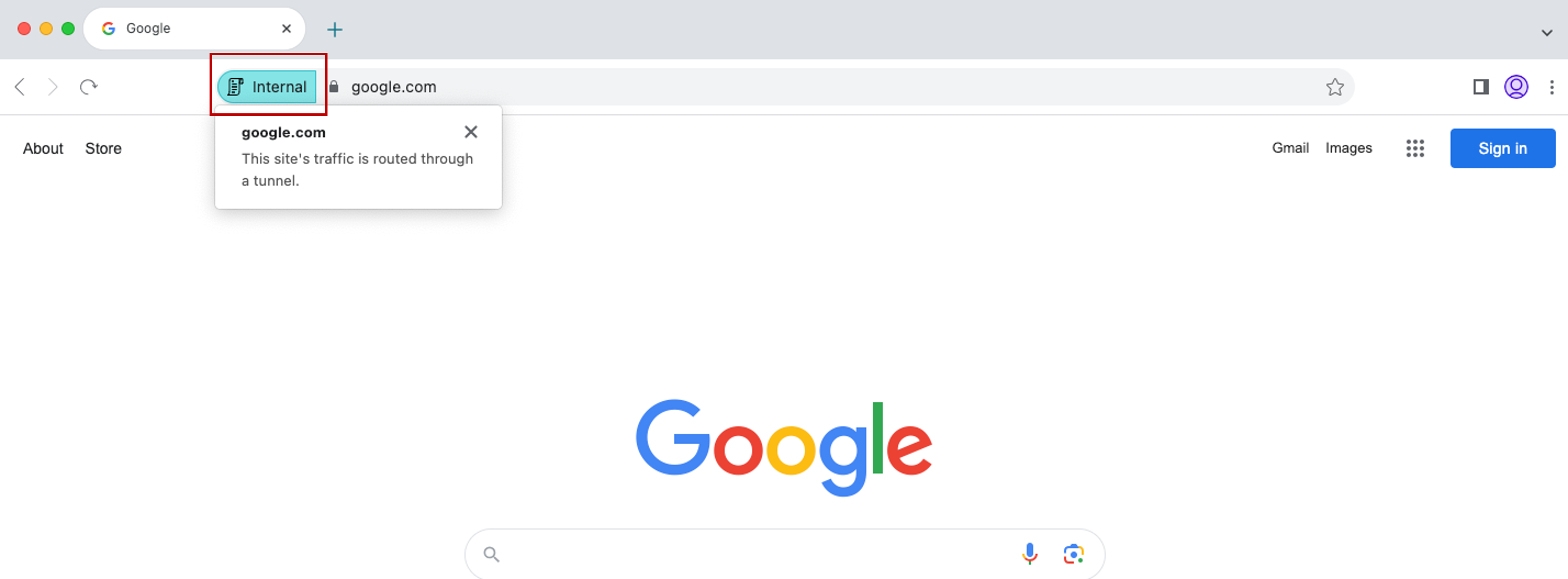
Citrix Enterprise Browser führt zusätzliche Einstellungen im Global App Configuration Service ein
Zusätzliche Einstellungen wurden dem Global App Configuration Service (GACS) für die Konfiguration von Citrix Enterprise Browser hinzugefügt.
- Automatisches Ausfüllen der Adresse aktivieren — Ermöglicht Administratoren, die Autofill-Vorschläge für Adressen zu aktivieren oder zu deaktivieren.
- Automatisches Ausfüllen von Kreditkarten aktivieren — Ermöglicht Administratoren, die Vorschläge zum automatischen Ausfüllen von Kreditkarteninformationen zu aktivieren oder zu deaktivieren.
- Automatisches Starten von Protokollen aus Ursprung — Ermöglicht Administratoren, eine Liste von Protokollen anzugeben, mit denen eine externe App von den aufgelisteten Ursprüngen aus gestartet werden kann, ohne dass der Benutzer dazu aufgefordert wird.
- Sicherheitswarnungen für Befehlszeilenkennzeichen aktivieren — Ermöglicht Administratoren das Ein- oder Ausblenden von Sicherheitswarnungen, die angezeigt werden, wenn potenziell gefährliche Befehlszeilen-Flags versuchen, den Enterprise Browser zu starten.
- Standardeinstellung für Cookies verwalten — Ermöglicht Administratoren, Cookies für eine Website zu verwalten.
- Standardeinstellung für Popups verwalten — Ermöglicht Administratoren, Popups von einer Website zu verwalten.
- Installationsquellen für Erweiterungen — Ermöglicht Administratoren, gültige Quellen anzugeben, aus denen Benutzer Erweiterungen, Apps und Designs installieren können.
- Lookalike-Warnseiten deaktivieren — Ermöglicht Administratoren, die bevorzugten Domänen anzugeben, in denen Lookalike-Warnseiten nicht angezeigt werden, wenn der Benutzer Seiten in dieser Domäne besucht.
- Zahlungsmethodenabfrage aktivieren — Ermöglicht es Administratoren, Websites zu ermöglichen, zu überprüfen, ob die Benutzer Zahlungsmethoden gespeichert haben.
- Speichern des Browserverlaufs verwalten — Ermöglicht Administratoren, das Speichern des Enterprise Browser-Verlaufs zu verwalten.
- Suchvorschlag verwalten — Ermöglicht Administratoren, Suchvorschläge in der Adressleiste des Enterprise Browsers zu aktivieren oder zu deaktivieren.
- Export-Lesezeichen aktivieren — Ermöglicht Administratoren, eine Option zum Exportieren der Lesezeichen im Enterprise Browser zu aktivieren.
- Kurzlebige Profile erzwingen — Ermöglicht Administratoren, Benutzerprofildaten zu löschen oder beizubehalten, wenn Benutzer den Enterprise Browser schließen.
Weitere Informationen finden Sie auf der Seite Citrix Enterprise Browser mit dem Global App Configuration Service verwalten in der Dokumentation zum Citrix Enterprise Browser.
Weitere Informationen zu JSON-Beispieldaten finden Sie unter JSON-Beispieldaten.
Citrix Endpoint Analysis
In dieser Version ist der EPA-Client mit dem Citrix Workspace-App-Installationsprogramm gebündelt. Um den Client zu installieren, muss die Citrix Workspace-App mit der Befehlszeilenoption installEPAClient installiert werden.
Beispiel: ./CitrixworkspaceApp.exe InstallEPAClient
Hinweis:
EPA ist standardmäßig nicht installiert.
In dieser Version ist die EPA-Version 23.11.1.20 verpackt.
Einstellung der Unterstützung für Citrix Workspace-Apps
Ab Version 2403 ist die Unterstützung für XenApp Services-URLs (“PNAgent”) zur Herstellung der Verbindung zu Stores veraltet. Verwenden Sie die Citrix Workspace-App, um mithilfe der eine Verbindung zu Stores herzustellen. Weitere Informationen:
- Seite Veraltete Version in der Dokumentation zu Citrix Workspace-App für Windows.
- Seite mit Hinweisen zu Veraltungserklärungen in der StoreFront-Dokumentation.
Technical Previews in 2403
- Systemaudio freigeben
Eine Liste aller Features in Technical Previews finden Sie auf der Seite Features in Technical Previews.
Behobene Probleme in 2403
-
Sie stellen möglicherweise fest, dass auf dem virtuellen Desktop, der im Vollbildmodus geöffnet wird, der Fokus nicht automatisch gesetzt ist. Sie müssen in die Sitzung klicken, um den Fokus wiederzuerlangen. [RFWIN-32051]
-
Beim erneuten Verbinden veröffentlichter Apps wird eine zusätzliche Instanz einer veröffentlichten App geöffnet. [CVADHELP-24485]
-
Das Windows Surface-Touchpad und die Softtastatur werden auf dem Anmeldebildschirm der Citrix Workspace-App möglicherweise nicht unterstützt. Dieses Problem tritt auf, wenn Sie sich bei einer Sitzung anmelden, die vom Windows VDA im Vollbildmodus veröffentlicht wurde. [RFWIN-32050]
-
Zwei Instanzen einer veröffentlichten Anwendung, z. B. app1, werden beobachtet, nachdem app1 getrennt und eine weitere App von demselben VDA aus gestartet wurde. [RFWIN-32517]
-
Für die Windows 10 32bits x86-Version wurde das Kontrollkästchen Hintergrundunschärfe aktivieren entfernt, da der Hintergrundunschärfeeffekt in dieser Version nicht unterstützt wird. [HDX-60308]
-
Sie erkennen möglicherweise visuelle Artefakte, wenn Sie versuchen, den Bildschirm zu teilen oder den Hauptbildschirm auf der Registerkarte Monitorlayout im Bildschirm Einstellungen anzupassen. [HDX-59798]
-
Windows Media Player (WMP) zeigt einen schwarzen Bildschirm mit aktiviertem Rave auf einem Monitor an, wenn der primäre Monitor nicht der Monitor ganz links ist (wenn mehrere GPUs beteiligt sind). [HDX-60494]
-
Wenn Sie einen Bildschirm mit Computersound freigeben und mehrere Audioausgabegeräte Ton wiedergeben, kann es vorkommen, dass ein oder mehrere Empfänger Tonartefakte wahrnehmen. [HDX-48213]
-
BCR spielt möglicherweise mehrere Audiostreams gleichzeitig statt eines aktiven Streams ab. [HDX-61600]
-
Wenn Sie externe Bildschirme verwenden und zu einem einzelnen Bildschirm (z. B. Laptop) wechseln, werden die Menüoptionen, der Text der Benutzeroberfläche und die Dialogfelder der Citrix Workspace-App möglicherweise kleiner als normal angezeigt. [HDX-47575]
-
Wenn Sie Mono-Audio für Stereo-Audiostreams verwenden, hören Sie möglicherweise nur einen Audiokanal in einem Ohrhörer, anstatt beide Kanäle auf beiden Ohren zu empfangen. [HDX-56344]
-
Während der Deinstallation von Citrix Workspace-App 2403 für Windows – Preview über Systemsteuerung > Programme > Programme und Funktionen wird das folgende Popup angezeigt:
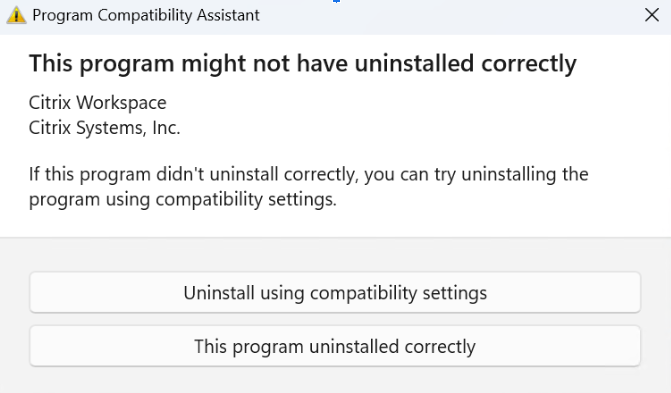
Das Problem tritt zeitweise auf Windows 11-Maschinen auf. Dieses Problem tritt auch bei keiner anderen Deinstallationsmethode auf, einschließlich der Deinstallation über Start > Apps > Apps und Features. Die Deinstallation wurde erfolgreich abgeschlossen, obwohl Sie die vorherige Fehlermeldung erhalten. [RFWIN-32669]
-
Die Bildschirmfreigabe aus dem Chat in Microsoft Teams wird nicht unterstützt. [HDX-62146]
-
Das Installationsprogramm der Citrix Workspace-App reagiert während einer Neuinstallation nicht mehr, wenn während der Installation Unicode-Zeichen in der Befehlszeile angegeben werden. [RFWIN-32987]
-
Wenn Sie ein Upgrade auf die Citrix Workspace-App-Version 2403 durchführen, wird der Befehl
InstallEmbeddedBrowser=Nnicht ausgeführt, wenn Citrix Enterprise Browser bereits installiert ist. [RFWIN-33169] -
Der Startvorgang der Citrix Workspace-App wird möglicherweise standardmäßig in veröffentlichten App-Sitzungen ausgeführt. Wenn Sie den Startvorgang in einer veröffentlichten App-Sitzung ausführen möchten, konfigurieren Sie den Registrierungsschlüssel
RunCWAInPublishedAppSessionvom TypDWORDinHKLM/Software/Wow6432Node/Citrix/ICA Client. [CVADHELP-24070]
2311.1
Was ist neu
Dieses Release enthält die folgenden neuen Features:
- Einführung des neuen Citrix Workspace-App-Installationsprogramms
- Unterstützung für Aktivitätsmanager in Cloudstores
- Automatische Auswahl des Videocodecs
- Verlusttoleranzmodus für Audio
- Synchronisierung mehrerer Tastaturen beim Sitzungsstart
- Verbesserte Leistung von BCR
- Versionsupgrade für Chromium Embedded Framework
- Wichtiges Update zu App Protection-Dateinamen
-
Citrix Enterprise Browser
- Verbesserte Benutzererfahrung und Ladezeit der Sitzung
- Verbessertes Wasserzeichendesign
- Unterstützung für benutzerdefinierte Browsererweiterung
- Vereinfachtes SSO für Web- und SaaS-Apps über den Global App Configuration Service
- Passthrough-Authentifizierung im Citrix Enterprise Browser verwalten
- Verbesserte Funktionen zur Überwachung der Endbenutzeraktivitäten
Hinweis:
Ab Version 2311.1 der Citrix Workspace-App für Windows ist die Internet Explorer-basierte Browserinhaltsumleitung veraltet. Die alternative Option besteht darin, die Google Chrome-basierte Browserinhaltsumleitung zu verwenden.
Einführung des neuen Citrix Workspace-App-Installationsprogramms
Die Benutzeroberfläche des Citrix Workspace-App-Installationsprogramms wurde überarbeitet, um ein modernes, einfaches Erscheinungsbild und eine bessere Benutzererfahrung zu bieten. Standardmäßig ist das neue Installationsprogramm aktiviert.
Voraussetzungen:
.Net Desktop Runtime 6.0.20 oder höher ist eine zusätzliche Voraussetzung für das neue Installationsprogramm. Weitere Informationen finden Sie unter Systemanforderungen.
Das neue Installationsprogramm ist standardmäßig aktiviert. Weitere Informationen finden Sie unter Installation über die Benutzeroberfläche.
Hinweis:
Ab Version 2311.1 der Citrix Workspace-App für Windows wird
TrolleyExpressdurchCWAInstaller-<date and timestamp>ersetzt. Das Protokoll wird beispielsweise unterC:\Program Files (x86)\Citrix\Logs\CTXWorkspaceInstallLogs-20231225-093441aufgezeichnet.
Unterstützung für Aktivitätsmanager in Cloudstores
Die Citrix Workspace-App für Windows unterstützt das Feature “Aktivitätsmanager”. Mit diesem Feature können Endbenutzer alle aktiven App- und Desktopsitzungen auf einen Blick anzeigen und damit interagieren. Um aktive Sitzungen im Aktivitätsmanager anzuzeigen, klicken Sie auf das Activity Manager-Symbol. Sie können die folgenden Aktionen an einer App oder an einem Desktop ausführen, indem sie auf die zugehörige Menüschaltfläche (…) im Aktivitätsmanager klicken.
- Abmelden: Zur Abmeldung von der aktuellen Sitzung. Alle Apps in der Sitzung werden geschlossen und alle nicht gespeicherten Dateien gehen verloren.
- Verbindung trennen: Die Remotesitzung wird getrennt, die Apps und Desktops sind jedoch weiter im Hintergrund aktiv.
- Neu starten: Fährt den Desktop herunter und startet ihn neu.
- Herunterfahren: Schließt die getrennten Desktops.
- Beenden erzwingen: Schaltet Ihren Desktop zwangsweise aus, wenn ein technisches Problem auftritt.
- Klicken Sie im Aktivitätsmanager auf die Schaltfläche X, um die aktive App-Sitzung zu beenden.
Weitere Informationen finden Sie unter Aktivitätsmanager.
Hinweis:
Diese Funktion ist in der Citrix Workspace-App für Windows nur verfügbar, wenn die neue Workspace-Benutzeroberfläche aktiviert ist.
Automatische Auswahl des Videocodecs
In dieser Version erkennt die Citrix Workspace-App für Windows jetzt automatisch den am besten zu verwendenden Videocodec. Während der Installation der Citrix Workspace-App für Windows werden die Decodierungsfunktionen des Endpunkts evaluiert. Basierend auf diesen Informationen wählt die Citrix Workspace-App für Windows beim Start der Sitzung den besten Codec für die Verwendung mit dem VDA aus. Die Videocodecs werden in der folgenden Reihenfolge ausgewertet:
- AV1
- H.265
- H.264
Diese Funktion ist verfügbar, wenn die Richtlinie Videocodec zur Komprimierung verwenden auf eine der folgenden Einstellungen gesetzt ist:
- Verwenden, wenn bevorzugt
- Für den gesamten Bildschirm
- Für aktive Änderungsbereiche
Weitere Informationen zur Richtlinie Videocodec zur Komprimierung verwenden finden Sie unter Videocodec zur Komprimierung verwenden.
Die automatische Auswahl gilt nur für YUV 4:2:0 -Varianten dieser Codecs. YUV 4:2:0 verwendet weniger Bandbreite und beeinträchtigt die Qualität. Wenn die Richtlinieneinstellung Bildqualität auf Zu verlustfrei verbessern oder Immer verlustfrei gesetzt ist und wenn die Richtlinie Visuell verlustfreie Komprimierung zulassen auf aktiviert gesetzt ist, wird die automatische Auswahl des Videocodecs deaktiviert und stattdessen YUV 4:4:4 H.264 oder H.265 verwendet.
Weitere Informationen zu diesen Richtlinien finden Sie unter:
Dieses Feature ist standardmäßig aktiviert.
Weitere Informationen finden Sie unter Automatische Auswahl des Videocodecs.
H.265
Die Citrix Workspace-App unterstützt die Verwendung des H.265-Videocodecs für die Hardwarebeschleunigung von Remote-Grafiken und -Videos. Der Videocodec H.265 muss sowohl auf dem VDA als auch auf der Citrix Workspace-App unterstützt und aktiviert werden.
Ab Citrix Workspace-App 2311.1 wird dieses Feature mit der Einführung des Features Automatische Auswahl des Videocodecs automatisch aktiviert.
Weitere Informationen finden Sie in der H.265-Dokumentation.
AV1
Die Citrix Workspace-App unterstützt die Verwendung des AV1-Videocodecs für die Hardwarebeschleunigung von Remote-Grafiken und -Videos. Der Videocodec AV1 muss sowohl auf dem VDA als auch auf der Citrix Workspace-App unterstützt und aktiviert werden.
Ab Citrix Workspace-App 2311.1 wird dieses Feature mit der Einführung des Features Automatische Auswahl des Videocodecs automatisch aktiviert.
Weitere Informationen finden Sie in der AV1-Dokumentation.
Verlusttoleranzmodus für Audio
Ab diesem Release unterstützt die Citrix Workspace-App den Verlusttoleranzmodus (EDT Lossy) für die Audioumleitung. Das Feature verbessert das Echtzeit-Streaming bei Verbindungen über ein Netzwerk mit Paketverlust und hoher Latenz.
Sie müssen VDA-Version 2311 oder höher verwenden. Dieses Feature ist standardmäßig in der Citrix Workspace-App für Windows aktiviert. Es ist jedoch auf dem VDA deaktiviert.
Weitere Informationen finden Sie in der Dokumentation zum Verlusttoleranten Modus für Audio.
Synchronisierung mehrerer Tastaturen beim Sitzungsstart
Bisher wurde nur die aktive Tastatur auf dem Client mit dem VDA synchronisiert, nachdem die Sitzung im Vollbildmodus gestartet wurde. Wenn Sie in diesem Szenario Nur einmal beim Sitzungsstart synchronisieren in Ihrer Citrix Workspace-App konfiguriert hatten und Sie zu einer anderen Tastatur wechseln mussten, war es nötig, die Tastatur manuell auf Ihrem Remotedesktop zu installieren. Wenn Sie Dynamische Synchronisierung zulassen in Ihrer Citrix Workspace-App konfiguriert hatten, mussten Sie auch in den Fenstermodus wechseln, die Tastatur auf Ihrem Client ändern und dann zurück in den Vollbildmodus wechseln.
In dieser Version werden alle verfügbaren Tastaturen auf dem Client mit dem VDA synchronisiert, nachdem die Sitzung im Vollbildmodus gestartet wurde. Sie können die erforderliche Tastatur aus der Liste der installierten oder verfügbaren Tastaturen auf dem Client auswählen, nachdem die Sitzung im Vollbildmodus gestartet wurde. Das Feature Mehrere Tastaturen beim Sitzungsstart synchronisieren ist auf dem VDA standardmäßig aktiviert und in der Citrix Workspace-App standardmäßig deaktiviert.
Weitere Informationen finden Sie in der Dokumentation Mehrere Tastaturen beim Sitzungsstart synchronisieren.
Verbesserte Leistung von BCR
Bisher verwendete die Browserinhaltsumleitung den clientseitigen Datenträgercache und die zwischengespeicherten Informationen wurden bei einem Upgrade nicht gelöscht. Diese Einstellung führte im Laufe der Zeit zu einer höheren Speicherplatznutzung und zu einem inkonsistenten Verhalten, wenn eine Seite mit der Browserinhaltsumleitung umgeleitet wurde.
In dieser Version verwendet die Browserinhaltsumleitung einen In-Memory-Cache, um dieses Problem zu beheben. Diese Verbesserung hilft, die Leistung der Browserinhaltsumleitung zu verbessern.
Das Feature ist in der Standardeinstellung deaktiviert.
Weitere Informationen finden Sie unter Verbesserte Leistung bei der Browserinhaltsumleitung.
Versionsupgrade für Chromium Embedded Framework
Die Version des Chromium Embedded Framework (CEF) wurde auf Version 117 aktualisiert. Dieses Versionsupgrade hilft, Sicherheitslücken zu schließen.
Wichtiges Update zu Datei- und Treibernamen von App Protection
Ab Citrix Workspace-App für Windows 2311.1 werden die folgenden Datei- und Treibernamen wie folgt aktualisiert:
| Bestehender Name | Neuer Name |
|---|---|
EntryProtect.dll |
ctxapdotnet.dll |
entryprotect.sys |
ctxapdriver.sys |
epclient32.dll |
ctxapclient32.dll |
epclient64.dll |
ctxapclient64.dll |
epinject.sys |
ctxapinject.sys |
epusbfilter.sys |
ctxapusbfilter.sys |
entryprotectdrv |
ctxapdriver |
epinject6 |
ctxapinject |
Diese Dateien werden standardmäßig unter %ProgramFiles(x86)%\Citrix\ICA Client installiert.
Wenn Sie der Positivliste in Ihrer Umgebung einen der vorherigen Datei- oder Treibernamen hinzugefügt haben, aktualisieren Sie die Positivliste.
Verbesserung der Hintergrundunschärfe und -effekte für Microsoft Teams-Optimierung mit HDX
Ab Version 2311.1 der Citrix Workspace-App können Sie die folgenden Optionen für Hintergrundunschärfe und -effekte auswählen:
- Kein Hintergrundeffekt
- Wählen Sie “Hintergrundunschärfe”
- Wählen Sie “Hintergrundbild”
Citrix Enterprise Browser
Dieses Release enthält Citrix Enterprise Browser Version 119.1.1.60 auf Basis der Chromium Version 119. Weitere Informationen zu Citrix Enterprise Browser finden Sie in der Dokumentation zu Citrix Enterprise Browser.
Verbesserte Benutzererfahrung
Bisher wurde im Citrix Enterprise Browser ein Wiederverbindungsfenster angezeigt, wenn Sie nach Ablauf Ihrer Sitzung versuchten, eine Aktion auszuführen. Ab Version 2311.1 der Citrix Workspace-App für Windows (entspricht der Chromium-Version 119.1.1.60) gibt es kein Wiederverbindungsfenster mehr. Stattdessen erscheint jetzt ein Ladesymbol auf der Registerkarte des Browsers, wenn Sie nach Ablauf Ihrer Sitzung versuchen, eine Aktion auszuführen.
Verbessertes Wasserzeichendesign
Der Citrix Enterprise Browser verfügt jetzt über ein neues Wasserzeichendesign, das weniger aufdringlich ist und benutzerfreundlicher ist.
Unterstützung für benutzerdefinierte Browsererweiterung
Citrix Enterprise Browser hat verbesserte Erweiterungsfunktionen. Bisher waren nur Erweiterungen aus dem Chrome Web Store zulässig. Mit dem Citrix Enterprise Browser können Sie jetzt benutzerdefinierte Erweiterungen sicher hinzufügen. Administratoren können benutzerdefinierte Erweiterungen als Teil der Liste der obligatosichen Erweiterungen konfigurieren. Endbenutzer können auf diese Erweiterungen zugreifen und sie verwenden, indem sie entweder citrixbrowser://extensions verwenden oder bei Bedarf auf die Option Erweiterungen unter der Schaltfläche Mehr klicken. Weitere Informationen zur Konfiguration der benutzerdefinierten Erweiterungen finden Sie unter Obligatorische benutzerdefinierte Erweiterung.
Vereinfachtes SSO für Web- und SaaS-Apps über den Global App Configuration Service
Zuvor wurde Single Sign-On (SSO) für den Citrix Enterprise Browser mithilfe des PowerShell-Moduls konfiguriert. Mit dieser vereinfachten SSO-Funktion können Sie SSO jetzt im Citrix Enterprise Browser konfigurieren, indem Sie eine neu eingeführte Einstellung im Global App Configuration Service (GACS) verwenden. Administratoren können diese neue Einstellung verwenden, um SSO für alle Web- und SaaS-Apps im Citrix Enterprise Browser zu aktivieren. Diese Methode macht das komplexe PowerShell-Modul überflüssig. Weitere Informationen zur Verwaltung von SSO über GACS finden Sie unter Single Sign-On für Web- und SaaS-Apps über den Global App Configuration Service verwalten.
Hinweis:
Wir empfehlen Ihnen, Citrix Workspace-App neu zu starten, wenn Sie die Citrix Enterprise Browser-Einstellungen in GACS ändern. Sie können jedoch auch warten, bis die automatische Aktualisierung abgeschlossen ist. Weitere Informationen zur Synchronisierungsdauer der von GACS abgerufenen Richtlinien finden Sie unter Häufigkeit der Aktualisierung der Einstellungen.
Erweiterung der vereinfachten Single-Sign-On-Funktionalität auf StoreFront
Das Single Sign-On-Feature (SSO) ist jetzt für StoreFront verfügbar und gewährleistet damit eine einheitliche SSO-Benutzeroberfläche. Danke dieses neuen Features müssen sich Benutzer nicht separat zu authentifizieren, wenn sie über StoreFront auf Apps zugreifen. Verwenden Sie denselben Identity Provider (IdP) für Web- und SaaS-Apps sowie für StoreFront, um dieses SSO-Feature zu ermöglichen. Weitere Informationen zur Verwaltung von SSO über GACS finden Sie unter Single Sign-On für Web- und SaaS-Apps über den Global App Configuration Service verwalten.
Passthrough-Authentifizierung im Citrix Enterprise Browser verwalten
Die Passthrough-Authentifizierung (PTA) ist ein Feature von Azure AD Connect. PTA ist eine Authentifizierungsmethode, bei der die Benutzeranmeldeinformationen von der Clientmaschine an den Server weitergegeben werden. Man sieht sie nie direkt, weil sie im Backend durchgeführt wird. Bei dieser Methode kommuniziert die Clientmaschine direkt mit dem Authentifizierungsserver, um die Anmeldeinformationen des Benutzers zu überprüfen. PTA wird normalerweise verwendet, wenn Ihre Clientmaschine und der Authentifizierungsserver einander vertrauen und Ihre Clientmaschine als sicher angesehen wird. Weitere Informationen zur Microsoft Azure AD-Pass-Through-Authentifizierung finden Sie unter Nahtlose einmalige Anmeldung mit Microsoft Entra ID.
Um die Passthrough-Authentifizierung zu erleichtern, benötigen Sie die Erweiterung “Windows Accounts”, um mit Anwendungen zu interagieren, die Azure AD-basierten Zugriff im Enterprise Browser benötigen. Administratoren müssen diese Windows Accounts-Erweiterung als Teil der obligatorischen Liste unter ExtensionInstallForcelist konfigurieren. Weitere Informationen zur Konfiguration obligatorischer Erweiterungen finden Sie unter Obligatorische Erweiterung.
Verbesserte Funktionen zur Überwachung der Endbenutzeraktivitäten
Bisher waren Administratoren nicht in der Lage, Endbenutzeraktivitäten wie den Zugriff auf die App und die Art des Datenverkehrs zu überwachen. Ab Citrix Workspace-App für Windows 2311.1 (entspricht Chromium-Version 119.1.1.60) können Sie jetzt auch diese Details überwachen.
- App-Zugriff: Der Enterprise Browser bietet Informationen über alle Apps, auf die der Endbenutzer zugegriffen hat, sofern die App im Richtliniendokument aufgeführt ist.
- Verkehrstyp: Der Enterprise Browser liefert Informationen darüber, ob Daten direkt oder über die Secure Private Access-Authentifizierung gesendet werden.
Verwenden Sie den Citrix Analytics-Dienst mit Ihrem Citrix Cloud-Konto, um die Endbenutzeraktivitäten vom Enterprise Browser aus zu überwachen. Nachdem Sie sich bei Citrix Cloud angemeldet haben, navigieren Sie zu Analytics > Security > Search. Dort nutzen Sie die Self-Service-Suche im Abschnitt Apps und Desktops. Weitere Informationen zu Citrix Analytics finden Sie unter Schnelleinstieg.
Technical Previews
- Unterstützung für das TLS-Protokoll Version 1.3
Eine Liste aller Features in Technical Previews finden Sie auf der Seite Features in Technical Previews.
Behobene Probleme
Authentifizierungsprobleme
-
Sie können sich möglicherweise nicht per Single Sign-On bei der Citrix Workspace-App anmelden oder die Authentifizierungsaufforderung in Cloud-Stores nicht sehen. Dieses Problem tritt auf, wenn das Konto zum ersten Mal über das GPO oder die Befehlszeile konfiguriert wird und der Self-Service-Modus auf “False” gesetzt sowie die Richtlinie “Automatische Authentifizierung bei Citrix Workspace” aktiviert ist. [CVADHELP-22641]
-
Bei einer Neuinstallation ist die Option zum Aktivieren von SSON auf der Benutzeroberfläche des Installationsprogramms nicht verfügbar. Weitere Informationen finden Sie unter Benutzeroberflächenbasierte Installation. [RFWIN-32482]
-
Der Start einer zweiten Seamless-App schlägt fehl, wenn SSL aktiviert und die Sitzungszuverlässigkeit ausgeschaltet ist. Wenn eine Seamless-App gestartet wird, muss der nachfolgende Start einer anderen Seamless-App auf demselben Server in der vorhandenen Sitzung erfolgen (Sitzungsfreigabe), während der Client dazu neigt, die App in einer neuen Sitzung zu starten, was dazu führt, dass eine unerwartete Validierungsanforderung an den Broker gesendet wird. [CVADHELP-24549]
Sitzung/Verbindung
- Wenn das Verbindungsleasing für einen Cloud-Store aktiviert war, hat die Citrix Workspace-App für Windows Sitzungen erfolgreich gestartet, auch wenn das Sitzungslimit überschritten wurde. [CVADHELP-23771]
- Das Hinzufügen eines Shops schlägt möglicherweise fehl, wenn die Top-Level-Domain (TLD) der Shop-URL weniger als zwei Zeichen umfasst oder wenn keine TLD vorhanden ist. [CVADHELP-23973]
-
Wenn Sie die Smartcardauthentifizierung verwenden, schlägt das Hinzufügen eines Stores möglicherweise mit der folgenden Fehlermeldung fehl:
“Dieser Store ist nicht vorhanden. Wiederholen Sie den Versuch oder kontaktieren Sie den Support.”
Dieses Problem tritt bei der Citrix Workspace-App für Windows 2309 und späteren Versionen auf. [CVADHELP-24127]
-
Möglicherweise können Sie keinen Cloudstore hinzufügen, der die Azure AD-Authentifizierung verwendet, und möglicherweise wird die folgende Fehlermeldung angezeigt:
“Keine Verbindung zum Server möglich”
Dieses Problem tritt bei den Citrix Workspace-App-Versionen 2309 und 2309.1 auf. [CVADHELP-24187]
- Die Citrix Workspace-App mit SAML2- und FAS-Authentifizierung meldet sich beim Entsperren der Sitzung möglicherweise nicht automatisch an, auch wenn WSCReconnectMode for Workspace Control so eingestellt ist, dass bei der Windows-Anmeldung erneut eine Verbindung hergestellt wird, und die Richtlinie Automatische Authentifizierung für Citrix Workspace aktiviert ist. [CVADHELP-23018]
- Das biometrische Bloomberg-Tastaturmodul 5 stellt möglicherweise keine automatische Verbindung her, auch wenn die automatische Umleitung von Client-USB-Geräten aktiviert ist. [CVADHELP-22673]
- Citrix Workspace listet die veröffentlichten Ressourcen möglicherweise für kurze Zeit nicht auf, wenn eine Verbindung zu einer GSLB-URL (Global Server Load Balancing) hergestellt wird. Dieses Problem tritt auf, wenn der eingerichtete StoreFront-Server auf Probleme stößt, die zu einer GSLB-gesteuerten virtuellen IP-Adressänderung (VIP) am Endpunkt führen. [CVADHELP-22467]
Benutzererfahrung
- Versuche, zu aktualisieren, schlagen in benutzerdefinierten Domänenstores möglicherweise fehl. [CVADHELP-23733]
- Wenn Sie die Storekonfiguration mithilfe der Gruppenrichtlinienobjektvorlage oder über die Befehlszeile ändern, wird möglicherweise ein weißer Bildschirm angezeigt. [CVADHELP-23801]
- Wenn mehrere Konten über GPO konfiguriert werden und Sie ein deaktiviertes Konto aktivieren, wechselt die Citrix Workspace-App immer zur Ansicht aller Konten statt zum ausgewählten Einzelkonto. [CVADHELP-24018]
- Die Pfeiltasten, Funktionstasten und Zifferntasten auf dem Ziffernblock funktionieren auf der Corsair K70-Tastatur nicht, wenn die Citrix Workspace-App für Windows Version 2309 installiert ist, indem Sie das Kontrollkästchen App Protection nach der Installation starten aktivieren. [CVADHELP-23450]
-
In Umgebungen mit hoher Latenz kann sich der Mauszeiger in der Citrix Workspace-App sprunghaft bewegen, wenn die Einstellung Relative Maus verwenden aktiviert ist.
Um den Fix zu aktivieren, ändern Sie die Datei default.ica in StoreFront unter C:\inetpub\wwwroot\Citrix\Store\App_Data\default.ica.
Fügen Sie
relmouseSyncTimeout=xxx (min 10 bis max 1000)zum Abschnitt[WFClient]hinzu.Oder
Legen Sie auf dem Endpunkt den folgenden Registrierungsschlüssel fest:
HKEY_LOCAL_MACHINE\SOFTWARE\WOW6432Node\Citrix\ICA Client\Engine\Configuration\Advanced\Modules\WFClient
Name: RelMouseSyncTimeout
Typ: STRING
Wert: 10 bis 1000
[CVADHELP-21829]
- Sie stellen möglicherweise fest, dass die App auch nach dem Schließen der Citrix Workspace-App geöffnet wird, wenn Sie eine App auf der Registerkarte markieren, dann die Citrix Workspace-App schließen und dann die Eingabetaste drücken. [CVADHELP-22700]
- Wenn die Citrix Workspace-App Apps oder Desktops in bestimmten Szenarien nicht starten kann, werden möglicherweise zwei Fehlermeldungen, eine in einem Dialogfeld und die andere in Form eines Popups angezeigt. [RFWIN-31561]
- Wenn Sie sich nach der Aktivierung der Desktop Lock-Funktion als Administrator anmelden, werden Sie möglicherweise von der Citrix Workspace-App abgemeldet, wenn Sie in der folgenden Popup-Meldung auf OK klicken: “Die Administratoranmeldung wurde erkannt. Eine erhöhte Aktion ist erforderlich, um die Shell für den normalen Zugriff wiederherzustellen.” [RFWIN-31949]
- Wenn Sie eine mit der Browserinhaltsumleitung umgeleitete Website besuchen und sich anschließend von der Benutzersitzung abmelden, kann eine Fehlermeldung angezeigt werden. [HDX-54552]
- Webcams in Double-Hop-Sitzungen funktionieren nicht wie erwartet. Dieses Problem tritt auf, wenn Sie die Citrix Workspace-App für Windows verwenden, um virtuelle Desktops oder Apps in einer virtuellen Desktopsitzung zu öffnen. [HDX-47317]
- Bei der Wiedergabe eines Videos in einer veröffentlichten Anwendung sind möglicherweise Artefakte zu sehen. Das Problem tritt auf, die GPU des Systems, auf dem die Citrix Workspace-App installiert ist, die Hardware-Decodierung nicht unterstützt. [HDX-57621]
- Nach der Installation der Citrix Workspace-App für Version 2311.1 können Sie den Link zur Produktdokumentation auf dem Bildschirm “Installation erfolgreich” mit dem Citrix Enterprise Browser möglicherweise nicht öffnen. Dieses Problem tritt auf, weil der Citrix Enterprise Browser unterstützt, nachdem Sie sich bei der Citrix Workspace-App angemeldet haben. [CTXBR-6386]
- Sie stellen möglicherweise fest, dass die App auch nach dem Schließen der Citrix Workspace-App geöffnet wird, wenn Sie eine App auf der Registerkarte markieren, dann die Citrix Workspace-App schließen und dann die Eingabetaste drücken. [CVADHELP-22700]
Benutzeroberfläche
- Die WebView-Statusleiste wird möglicherweise unten in der Citrix Workspace-App angezeigt, wenn Sie mit der Maus auf eine veröffentlichte App oder ein Desktopsymbol zeigen. [CVADHELP-22108]
- Der Name der Audiogeräte wird bei der Übergabe von der Citrix Workspace-App an den VDA auf 32 Zeichen gekürzt. Daher wird das Gerät in der Clientsitzung von einigen Apps möglicherweise nicht erkannt. [HDX-53084]
2309.1
Was ist neu
In diesem Release wurden Probleme behoben, um die allgemeine Leistung und Stabilität zu verbessern.
Citrix Enterprise Browser
Dieses Release enthält Citrix Enterprise Browser Version 117.1.1.13, der auf Chromium Version 117 basiert. Weitere Informationen zu Citrix Enterprise Browser finden Sie in der Dokumentation zu Citrix Enterprise Browser.
Behobene Probleme
- Sie können Sitzungen möglicherweise nicht starten, wenn der Name der ICA-Datei oder des Ordners, in den die ICA-Datei heruntergeladen wurde, Unicode- oder nicht-englische Zeichen enthält. Dieses Problem tritt nur auf, wenn Sie mit einem Browser auf einen Store zugreifen und ihn authentifizieren und dann eine App oder einen Desktop mit der nativen Citrix Workspace-App starten. [HDX-55649]
-
Bei der Installation der Citrix Workspace-App für Windows Version 2009 über die Befehlszeile können Fehler mit den folgenden Parametern auftreten:
-
STORE0-Parameter – Wenn der Storename ein Leerzeichen enthält, wird eine Fehlermeldung angezeigt, die darauf hinweist, dass das richtige Format für den Store verwendet werden muss. -
STARTMENUDIRundDESKTOPDIR– Ignoriert den Namen nach dem Leerzeichen und erstellt das Verzeichnis mit dem Namen vor dem Leerzeichen.
[RFWIN-31704]
-
- Wenn .NET Runtime 6.0.20 oder eine höhere Version installiert ist, nicht aber .NET Desktop Runtime 6.0.20 oder höher, wird bei der Installation der Citrix Workspace-App eine Fehlermeldung angezeigt. [RFWIN-31817]
- Der Screenshotschutz funktioniert nicht einwandfrei in Citrix Enterprise Browser Version 117.1.1.9 bei Ausführung unter Windows 11. [CTXBR-6181]
- Bei der Wiedergabe eines Videos in einer veröffentlichten Anwendung sind möglicherweise Artefakte zu sehen. Das Problem tritt auf, die GPU des Systems, auf dem die Citrix Workspace-App installiert ist, die Hardware-Decodierung nicht unterstützt. [HDX-57621]
2309
Was ist neu
Hinweis:
Ab diesem Release ist Microsoft Edge WebView2 Runtime-Version 117 oder höher erforderlich. Wir empfehlen, die neueste Version zu installieren, um neuere Funktionen und sicherheitsrelevante Korrekturen zu erhalten.
Dieses Release enthält die folgenden neuen Features:
- Zusätzliche .NET-Voraussetzungen
- Verbesserter Start von virtuellen Apps und Desktops
- Option “Problembehandlung” zu Taskleiste der Citrix Workspace-App hinzugefügt
- Nachhaltigkeitsinitiative der Citrix Workspace-App
- Tastaturlayoutsynchronisierung mit der Befehlszeilenschnittstelle (CLI) konfigurieren
- Befehl zum Bereinigen und Installieren der Citrix Workspace-App
- Verbesserter Domänen-Passthrough für Single Sign-On
- Wir stellen vor: Neues Installationsprogramm für die Citrix Workspace-App [Technical Preview]
- Unterstützung für das EDT Lossy-Protokoll [Technical Preview]
- Neues zu optimiertem Microsoft Teams
- App Protection
- Citrix Enterprise Browser
Zusätzliche .NET-Voraussetzungen
Neben .NET Framework 4.8 benötigt die Citrix Workspace-App die x86-Version von.NET Desktop Runtime 6.0 für x86- und x64-Systeme. Weitere Informationen finden Sie unter .NET-Anforderungen.
Verbesserter Start von virtuellen Apps und Desktops
Hinweis:
Ab Version 2305.1 der Citrix Workspace-App und höher ist dieses Feature generell für Cloudstores und ab Release 2309 für On-Premises-Stores verfügbar.
Bisher war das Dialogfeld zum Startfortschritt nicht sehr intuitiv für Benutzer. Aufgrund statischer Benachrichtigungen nahmen Benutzer an, dass der Startprozess gestoppt wurde, und schlossen das Dialogfeld.
Das verbesserte Startverhalten von Apps und Desktops macht die Citrix Workspace-App für Windows jetzt informativer und benutzerfreundlicher. Durch zeitnahe und relevante Informationen zum Startstatus bleiben Benutzer aktiv und informiert.
Weitere Informationen finden Sie unter Verbesserter Start von virtuellen Apps und Desktops.
Option “Problembehandlung” zu Taskleiste der Citrix Workspace-App hinzugefügt
Die Option Problembehandlung wurde eingeführt, um die Benutzererfahrung zu verbessern und die Problembehandlung zu vereinfachen. Sie können auf der Taskleiste unten rechts mit der rechten Maustaste auf das Symbol der Citrix Workspace-App klicken und dann Problembehandlung auswählen, um darauf zuzugreifen.
Verfügbare Optionen:
- Feedback senden
- Protokolle sammeln
- Konfiguration überprüfen
- App-Daten zurücksetzen
- Hilfe
Feedback zur Citrix Workspace-App senden
Mit der Option Feedback senden können Sie Citrix über alle Probleme informieren, die bei der Verwendung der Citrix Workspace-App auftreten könnten. Sie können uns auch Vorschläge senden, die uns helfen, Citrix Workspace-App zu verbessern.
Weitere Informationen finden Sie unter Option “Problembehandlung” zu Taskleiste der Citrix Workspace-App hinzugefügt.
Nachhaltigkeitsinitiative der Citrix Workspace-App
Wenn dieses Feature aktiviert ist, wird eine Aufforderung zum Abmelden von der Desktop-Sitzung angezeigt, sobald ein Benutzer einen virtuellen Desktop schließt. Das Feature kann zur Energieeinsparung beitragen, sofern Windows-Betriebssystemrichtlinien verwendet werden, die VMs herunterfahren, wenn keine Benutzer angemeldet sind.
Weitere Informationen finden Sie unter Nachhaltigkeitsinitiative der Citrix Workspace-App.
Befehle zum Konfigurieren der Tastaturlayoutsynchronisierung über die Befehlszeilenschnittstelle
Bisher konnten Sie die Tastaturlayoutsynchronisierung nur per GUI oder Aktualisierung der Konfigurationsdatei konfigurieren. Mit diesem Release wurden neue Befehle eingeführt, um die Tastaturlayoutsynchronisierung über die Befehlszeilenschnittstelle zu konfigurieren.
Weitere Informationen finden Sie unter Tastaturlayoutsynchronisierung mit der Befehlszeilenschnittstelle (CLI) konfigurieren.
Befehl zum Bereinigen und Installieren der Citrix Workspace-App
Verwenden Sie den Befehl /CleanInstall , um alle verbleibenden Spuren wie Dateien und Registrierungswerte einer vorherigen Deinstallation zu bereinigen und installieren Sie dann die neue Version der Citrix Workspace-App neu.
For example:
CitrixWorkspaceApp.exe /CleanInstall
<!--NeedCopy-->
Neues zu optimiertem Microsoft Teams
Angekündigtes EOL für Einzelfenster in Microsoft Teams
Microsoft unterstützt ab 31.01.2024 nur noch den Mehrfenstermodus bei Verwendung von optimiertem Microsoft Teams für VDI. Die Unterstützung der Einzelfenster-Benutzeroberfläche wird eingestellt. Sie müssen eine Version von Citrix Virtual Apps and Desktops und der Citrix Workspace-App verwenden, die den Mehrfenstermodus unterstützt, um bestimmte Funktionen von optimiertem Microsoft Teams weiter nutzen zu können. Weitere Informationen finden Sie unter Angekündigtes EOL für Einzelfenster in Microsoft Teams.
Angekündigte Einstellung des SDP-Formats (Plan B) von WebRTC
Das aktuelle SDP-Format (Plan B) von WebRTC wird in zukünftigen Versionen nicht mehr von Citrix unterstützt. Sie müssen eine Version der Citrix Workspace-App verwenden, die den Unified Plan unterstützt, um bestimmte Funktionen von optimiertem Microsoft Teams weiter nutzen zu können. Weitere Informationen finden Sie unter Angekündigte Einstellung des SDP-Formats (Plan B) von WebRTC.
App Protection
Wichtiges Update zu Dateinamen
In einer zukünftigen Version der Citrix Workspace-App für Windows werden die folgenden Dateinamen wie folgt aktualisiert:
| Alter Dateiname | Neuer Dateiname |
|---|---|
EntryProtect.dll |
ctxapdotnet.dll |
entryprotect.sys |
ctxapdriver.sys |
epclient32.dll |
ctxapclient32.dll |
epclient64.dll |
ctxapclient64.dll |
epinject.sys |
ctxapinject.sys |
epusbfilter.sys |
ctxapusbfilter.sys |
entryprotectdrv |
ctxapdriver |
epinject6 |
ctxapinject |
Diese Dateien werden standardmäßig unter %ProgramFiles(x86)%\Citrix\ICA Client installiert.
Wenn Sie einen der obigen Dateinamen zur Positivliste in Ihrer Umgebung hinzugefügt haben, aktualisieren Sie die Positivliste.
Richtlinienmanipulationen erkennen
Das Feature zur Erkennung von Richtlinienmanipulationen verhindert den Benutzerzugriff auf eine virtuelle App- oder Desktopsitzung, wenn die Richtlinien zu Screenshotschutz und Keyloggingschutz in App Protection manipuliert wurden. Wenn eine Richtlinienmanipulation festgestellt wurde, wird die virtuelle App- oder Desktopsitzung beendet, und es wird folgende Fehlermeldung angezeigt.
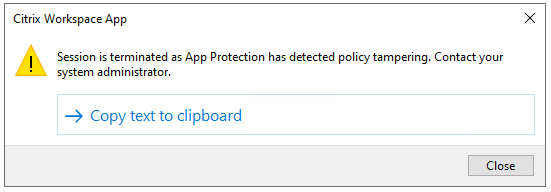
Hinweis:
Dieses Feature ist erst nach Veröffentlichung der kommenden Version von Citrix Virtual Apps and Desktops verfügbar.
Weitere Informationen zur Erkennung von Richtlinienmanipulationen finden Sie unter Erkennung von Richtlinienmanipulationen.
Vollständige Desktopfreigabe vom VDA mit Citrix Workspace-App
Bisher war die Desktopfreigabe bei aktiviertem App Protection für optimiertes Microsoft Teams deaktiviert, da App Protection keine Screenshots zulässt.
Ab Version 2309 der Citrix Workspace-App für Windows ist die Desktopfreigabe für optimiertes Microsoft Teams aktiviert, selbst wenn App Protection aktiviert ist.
Weitere Informationen finden Sie unter Kompatibilität mit der HDX-Optimierung für Microsoft Teams.
App Protection und Double-Hop-Szenario
App Protection-Features werden in Double-Hop-Szenarien nicht unterstützt. Double Hop bezieht sich auf eine Citrix Virtual Apps- oder Virtual Desktops-Sitzung, die innerhalb einer Citrix Virtual Desktops-Sitzung ausgeführt wird. Sie konnten virtuelle Apps und Desktops mit aktivierten App Protection-Richtlinien in einem Double-Hop-Szenario starten. Die App Protection-Features wurden jedoch nicht angewendet.
Eine neue Windows-Gruppenrichtlinie gestattet jetzt das Unterbinden des Öffnens virtueller Apps und Desktops mit aktivierten App Protection-Richtlinien in einem Double-Hop-Szenario. Weitere Informationen zur Aktivierung der Einstellung DoubleHop-Start blockieren finden Sie unter Einstellung “DoubleHop-Start blockieren” aktivieren.
Citrix Enterprise Browser
Dieses Release enthält Citrix Enterprise Browser Version 117.1.1.9, der auf Chromium Version 117 basiert. Weitere Informationen zu Citrix Enterprise Browser finden Sie in der Dokumentation zu Citrix Enterprise Browser.
Authentifizierung über Citrix Enterprise Browser
Bisher konnten Sie den Enterprise Browser nicht verwenden, wenn das Authentifizierungstoken für die Citrix Workspace-App abgelaufen war. Sie mussten zur Citrix Workspace-App wechseln und sich erneut authentifizieren, um den Enterprise Browser weiterzuverwenden.
Ab Version 2309 der Citrix Workspace-App für Windows (die der Chromium-Version 117.1.1.9 entspricht) können Sie sich im Enterprise Browser selbst authentifizieren, sofern der Store derselbe bleibt. Dadurch erfolgt auch die Authentifizierung für die Citrix Workspace-App. Darüber hinaus bietet das Feature eine nahtlose Anmeldung.
Hinweis:
- Das Feature gilt für Workspace-Stores.
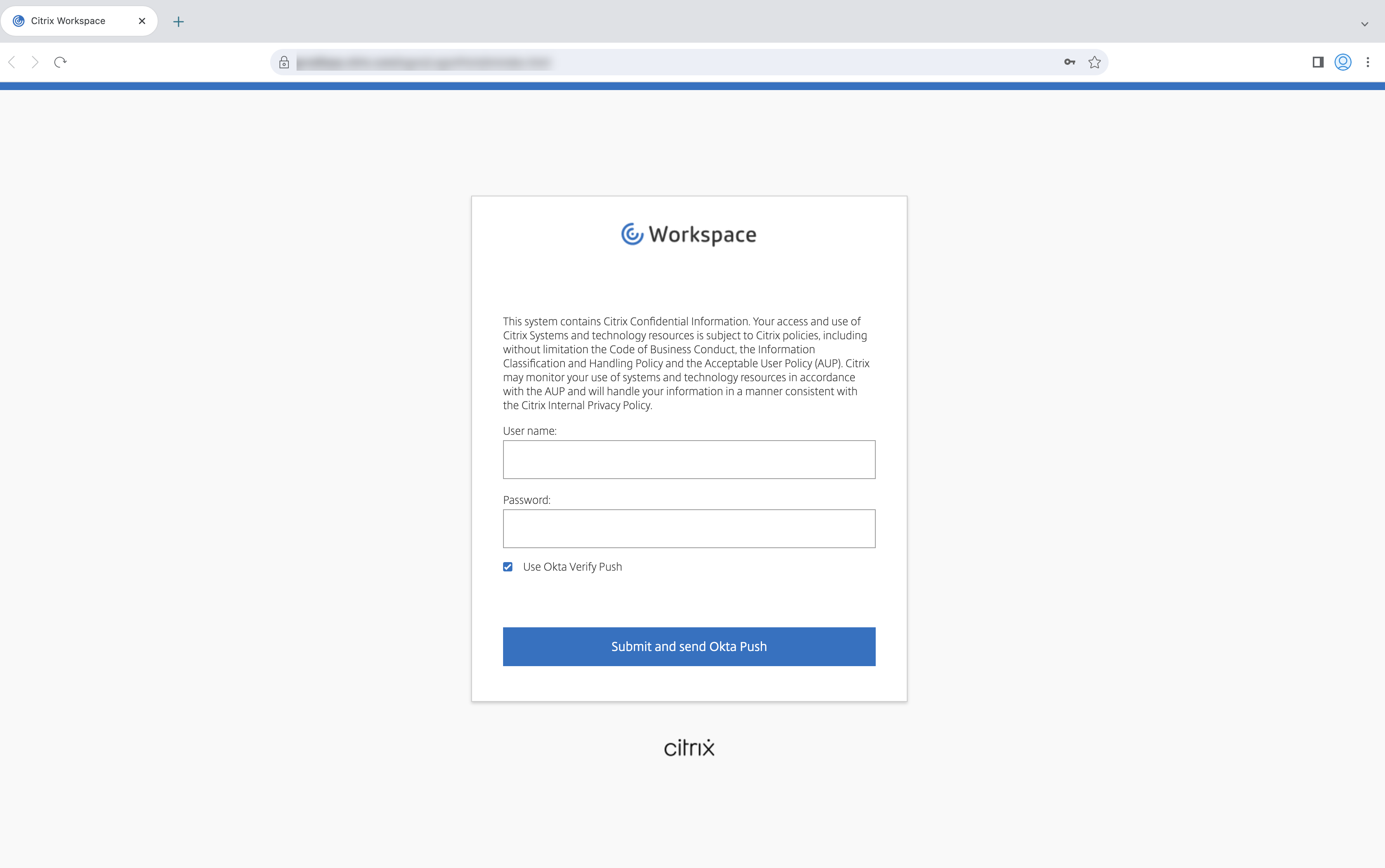
Technical Preview
- Einführung des neuen Citrix Workspace-App-Installationsprogramms
- Unterstützung für EDT Lossy-Protokoll
- Verbesserter Domänen-Passthrough für Single Sign-On
Eine Liste aller Features in Technical Previews finden Sie auf der Seite Features in Technical Previews.
Behobene Probleme
Sitzung/Verbindung
-
Die ausführbare SelfService-Datei wird möglicherweise ausgeführt, obwohl der Citrix Workspace-App kein Konto hinzugefügt wurde. [CVADHELP-23124]
-
Versuche, eine veröffentlichte Anwendung über die Citrix Workspace-App auf einem Endpunkt mit mehr als acht Monitoren zu starten, schlagen möglicherweise mit der folgenden Fehlermeldung fehl:
Diese Version von Workspace unterstützt die ausgewählte Verschlüsselung nicht. Wenden Sie sich an den Administrator.
[CVADHELP-20555]
- Wenn eine Verbindung über Citrix Gateway eine hohe Latenz aufweist, können Sitzungen möglicherweise keine Verbindung mit EDT herstellen und greifen auf TCP zurück. Wenn die Richtlinie Adaptiver HDX-Transport auf Diagnosemodus festgelegt ist, werden die Sitzungen möglicherweise nicht gestartet. [HDX-49878]
-
Bei Verwendung der Host-zu-Client-URL-Umleitung werden bestimmte URLs möglicherweise nicht wie erwartet auf dem Client, sondern auf dem VDA geöffnet. Das Problem tritt auf, weil die Host-zu-Client-Inhaltsumleitung eine Ping-Überprüfung beinhaltet, um sicherzustellen, dass der Client die umgeleitete URL erreichen kann. Wird die Ping-Prüfung nicht bestanden, wird die URL-Umleitungsanforderung zurückgewiesen und die URL auf dem VDA geöffnet. Mit diesem Fix können Sie die Ping-Überprüfung bei der Host-zu-Client-Umleitung verhindern. Um den Ping-Test bei einer Host-zu-Client-Umleitung zu verhindern, legen Sie den folgenden Registrierungsschlüssel fest:
HKEY_LOCAL_MACHINE/SOFTWARE/Wow6432Node/Citrix/ICA Client/SFTA Bezeichnung: OverridePingCheck Typ: REG_DWORD Wert: 1
[CVADHELP-22824]
- Die Sitzung wird möglicherweise unterbrochen, wenn Sie auf Desktop Viewer klicken und die Größe eines veröffentlichten Desktops fortlaufend ändern. [CVADHELP-22063]
- Wenn Sie nach Abschluss der Installation der Citrix Workspace-App einen Store per GPO oder über die Befehlszeile konfigurieren, wird möglicherweise ein schwerer Fehler gemeldet. [CVADHELP-23345]
- Versuche, mit der automatischen Wiederverbindung von Clients die Verbindung zu bestimmten nicht-englischsprachigen Desktop-Versionen wiederherzustellen, können fehlschlagen, und es wird eine Fehlermeldung angezeigt. [CVADHELP-22507]
- Wenn der Selfservicemodus auf False gesetzt und das Desktopsperrfeature aktiviert ist, können Sie möglicherweise weder einen Store hinzufügen noch einen Desktop starten. [CVADHELP-23052]
- Wenn der Global App Config-Server nicht erreichbar ist, kann beim Hinzufügen eines Kontos ein Timeout eintreten und Sie können kein Konto hinzufügen. [CVADHELP-22999]
- Nach einem Upgrade auf die Citrix Workspace-App Version 2112 oder höher können Sie möglicherweise keine App- oder Desktopsitzung unter Verwendung der API aus dem ICO SDK starten. [CVADHELP-22940]
- Möglicherweise können Sie Apps oder Desktops nicht von Citrix Workspace aus starten, wenn der Cloudstore in StoreFront integriert ist. [CVADHELP-23606]
Benutzererfahrung
- Der Versuch, MSG-Dateien durch Kopieren und Einfügen aus dem lokalen Microsoft Outlook in einen veröffentlichten Explorer zu verschieben, schlagen möglicherweise fehl. [CVADHELP-22542]
- Bei der Abmeldung der Citrix Workspace-App werden Sie möglicherweise nicht vom Store abgemeldet. Dieses Problem tritt auf, wenn Sie den Registrierungswert
disableiconhideauf ‘true’ gesetzt haben. [CVADHELP-22916] - Wenn Sie versuchen, die Citrix Workspace-App zu öffnen, wird die SelfService-Benutzeroberfläche möglicherweise unerwartet geschlossen und Sie können die Citrix Workspace-App möglicherweise nicht öffnen. Dieses Problem tritt nur auf, wenn einige Dateien am Installationsort fehlen. [CVADHELP-22683]
- Wenn Sie einen Desktop öffnen, wird der Desktop Viewer-Name möglicherweise unkenntlich angezeigt. [CVADHELP-22925]
- Wenn Sie im Cacheumleitungsmodus eine Verbindung zu einem Desktop herstellen und ADC hohe Verfügbarkeit fehlschlägt, können Sie möglicherweise keine erneute Verbindung im Cacheumleitungsmodus zu einem Desktop herstellen. [CVADHELP-22881]
- Nach einem Upgrade von der Citrix Workspace-App von Version 2305 auf 2307 können Sie möglicherweise keine Desktopverknüpfungen erstellen. [CVADHELP-23429], [CVADHELP-15550]
- Beim Zugriff auf einen Webserver mit integrierter Windows-Authentifizierung wird der Inhalt der Website möglicherweise nicht auf dem Client angezeigt und es kann zu einem Fallback auf die Serverseite kommen. Dieses Problem tritt auf, wenn die Proxykonfiguration für die Browserinhaltsumleitung auf den DIRECT-Modus eingestellt ist. [HDX-51739]
- Wenn Sie sich von der Citrix Workspace-App abmelden und erneut anmelden, wird die Citrix Workspace-App ohne Eingabe von Anmeldeinformationen gestartet. Das Problem tritt nur auf, wenn Sie sich mit einer benutzerdefinierten Domäne bei der Citrix Workspace-App anmelden. [RFWIN-31415]
Systemausnahmen
- Der Prozess wfica32.exe wird möglicherweise unerwartet beendet. [CVADHELP-22249], [CVADHELP-22234]
- Die Citrix Workspace-App für Windows Version 2212 erfüllt möglicherweise nicht die in der Proxy-PAC-Datei festgelegten Bedingungen. [CVADHELP-22503]
App Protection
- Wenn Sie die Corsair K70-Tastatur mit der Citrix Workspace-App Version 2212 oder höher verwenden, werden möglicherweise falsche Tastenanschläge an Fenster mit aktiviertem Anti-Keylogging gesendet. [CVADHELP-23157]
2307.1
Was ist neu
In diesem Release wurden Probleme behoben, um die allgemeine Leistung und Stabilität zu verbessern.
Behobene Probleme
- Wenn Sie in Microsoft Teams den Bildschirm oder die App freigegeben haben und während der Freigabe die Größe ändern, sind die angezeigten Seitenverhältnisse auf der Seite der Empfänger (der anderen Besprechungsteilnehmer) möglicherweise nicht korrekt. Dieses Problem tritt auch auf, wenn Sie einen Bildschirm oder Apps teilen, die mit der Option Snap Windows ausgerichtet wurden. [HDX-54395]
2307
Was ist neu
Unterstützung für die Wiedergabe kurzer Töne in optimiertem Microsoft Teams hinzugefügt
Bisher wurden bei aktiviertem sekundären Rufton kurze Signaltöne oder Benachrichtigungen wiederholt wiedergegeben: zum Beispiel der Ton, wenn ein Gast der Microsoft Teams-Besprechung beitrat. Das Problem ließ sich nur umgehen, indem man Microsoft Teams beendete und neu startete. Dies beeinträchtigte die Benutzererfahrung.
Ab diesem Release unterstützt die Citrix Workspace-App die Wiedergabe der kurzen Töne wie gewünscht. Diese Unterstützung aktiviert auch die sekundäre Ruftonfunktion.
Voraussetzungen:
Installieren Sie die neueste Version von Microsoft Teams.
Hinweis:
Das vorherige Feature ist erst nach Veröffentlichung eines entsprechenden Microsoft Teams-Updates verfügbar. Lesen Sie das Dokumentationsupdate und die Ankündigung in CTX253754.
Citrix Enterprise Browser
Dieses Release enthält Citrix Enterprise Browser Version 112.1.1.24, der auf Chromium Version 112 basiert. Weitere Informationen zu Citrix Enterprise Browser finden Sie in der Dokumentation zu Citrix Enterprise Browser.
Verknüpfung für Citrix Enterprise Browser
Ab Version 2307 der Citrix Workspace-App für Windows kann ein Administrator konfigurieren und steuern, ob die Citrix Enterprise Browser-Verknüpfung im Startmenü angezeigt wird.
Hinweis:
Diese Einstellung ist standardmäßig für Workspace-Stores aktiviert.
Konfiguration
Ein IT-Administrator kann das Vorliegen der Citrix Enterprise Browser-Verknüpfung auf eine der folgenden Arten konfigurieren:
- Gruppenrichtlinienobjekt (GPO)
- Global App Configuration Service (GACS)
- web.config.file.
Hinweise:
- Alle Konfigurationsmethoden haben die gleiche Priorität. Aktivieren Sie eine von ihnen, um die Verknüpfung anzuzeigen.
- Wenn Sie die Verknüpfung nicht konfiguriert haben, aber über einen oder mehrere Workspace-Stores verfügen, wird die Verknüpfung automatisch aktiviert.
- Für Endbenutzer wird die Citrix Enterprise Browser-Verknüpfung angezeigt, wenn der Benutzer sie unabhängig von der Konfiguration als bevorzugte App festlegt.
Um diese Funktion für Workspace-Stores zu deaktivieren, müssen Administratoren eine der folgenden Einstellungen vornehmen:
- Setzen Sie das Attribut CEBShortcutEnabled in der Datei
web.configauf false.- Eigenschaft Citrix Enterprise Browser-Verknüpfung aktivieren in GPO und GACS deaktivieren.
Gruppenrichtlinienobjekt verwenden
Administratoren können über die Eigenschaft Citrix Enterprise Browser-Verknüpfung aktivieren die Anzeige der Citrix Enterprise Browser-Verknüpfung im Startmenü steuern.
Hinweis:
Die Konfiguration über das Gruppenrichtlinienobjekt (GPO) ist auf Workspace und StoreFront anwendbar.
Gehen Sie wie folgt vor, um die Citrix Enterprise Browser-Verknüpfung zu aktivieren:
- Öffnen Sie die administrative Gruppenrichtlinienobjektvorlage der Citrix Workspace-App, indem Sie
gpedit.mscausführen. - Navigieren Sie unter dem Knoten Computerkonfiguration zu Administrative Vorlagen > Citrix Komponenten > Citrix Workspace > Citrix Enterprise Browser.
- Wählen Sie die Option Citrix Enterprise Browser-Verknüpfung aktivieren.
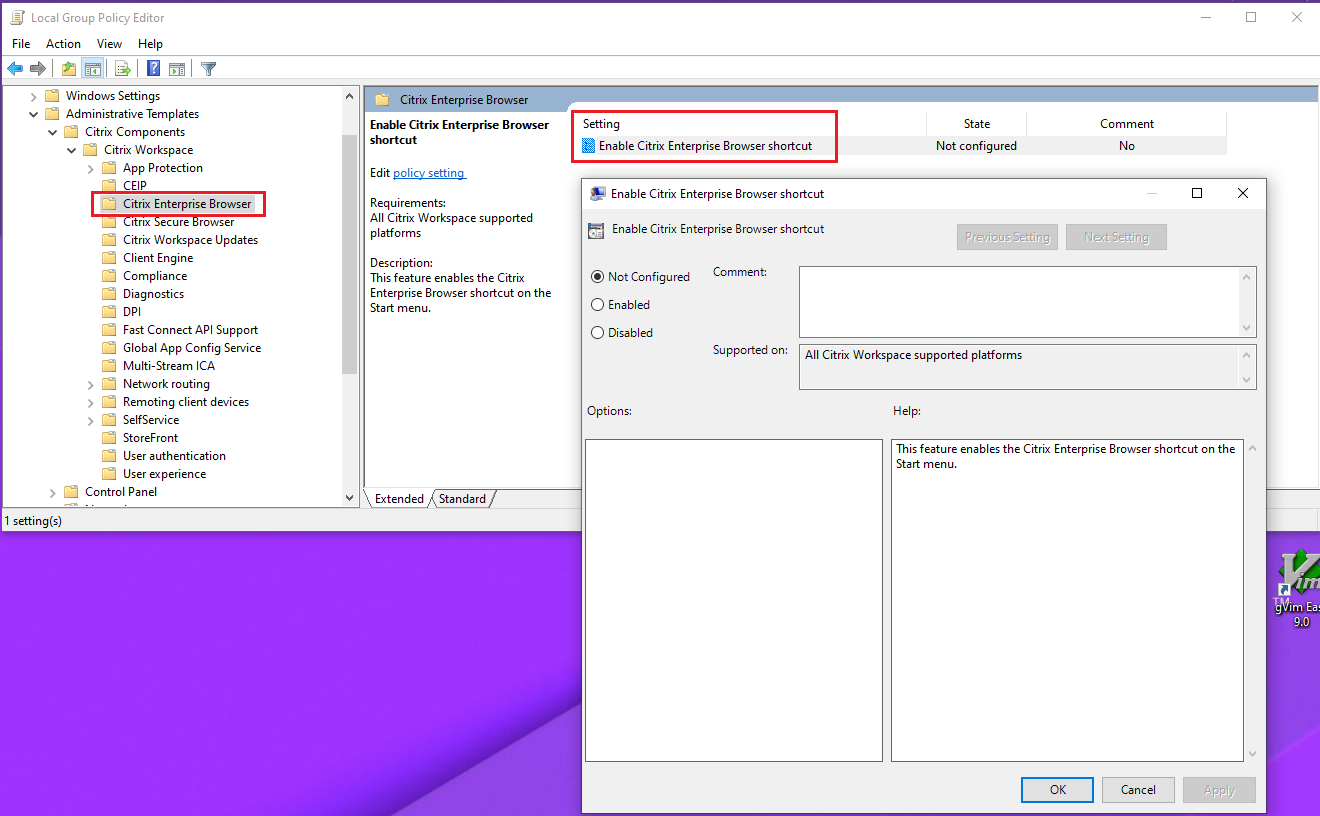
Weitere Informationen zur Verwendung des Gruppenrichtlinienobjekts finden Sie auf der Seite mit der administrativen Vorlage für Gruppenrichtlinienobjekte .
Global App Configuration Service (GACS)
Navigieren Sie zu Workspace-Konfiguration > App-Konfiguration > Citrix Enterprise Browser und aktivieren Sie Citrix Enterprise Browser-Verknüpfung aktivieren.
Weitere Informationen zur Verwendung der GACS-Benutzeroberfläche finden Sie unter Benutzeroberfläche in der Dokumentation zu Citrix Enterprise Browser.
Hinweis:
Diese Art der Konfiguration gilt für Workspace und StoreFront.
web.config-Datei:
Aktivieren Sie das Attribut CEBShortcutEnabled unter den Eigenschaften.
<properties>
<property name="CEBShortcutEnabled" value="True" />
</properties>
<!--NeedCopy-->
Hinweis:
Die Konfiguration über
web.configgilt für StoreFront.
Verwenden von web.config:
Gehen Sie wie folgt vor, um die Citrix Enterprise Browser-Verknüpfung zu aktivieren:
- Öffnen Sie die Datei web.config mit einem Texteditor. Die Datei ist normalerweise unter
C:\inetpub\wwwroot\Citrix\Roaming directory. -
Suchen Sie das Benutzerkonto-Element in der Datei. Der Kontoname Ihrer Bereitstellung ist “Store”. Beispiel:
<account id=... name="Store"> -
Navigieren Sie vor dem Tag
</account>zu den Eigenschaften dieses Benutzerkontos und fügen Sie Folgendes hinzu:<properties> <property name="CEBShortcutEnabled" value="True" /> </properties> <!--NeedCopy-->
Hier ein Beispiel für die Datei web.config:
<account>
<clear />
<account id="d1197d2c-ac82-4f13-9346-2ee14d4b0202" name="F84Store"
description="" published="true" updaterType="Citrix" remoteAccessType="None">
<annotatedServices>
<clear />
<annotatedServiceRecord serviceRef="1__Citrix_F84Store">
<metadata>
<plugins>
<clear />
</plugins>
<trustSettings>
<clear />
</trustSettings>
<properties>
<property name="CEBShortcutEnabled" value="True" />
</properties>
</metadata>
</annotatedServiceRecord>
</annotatedServices>
<metadata>
<plugins>
<clear />
</plugins>
<trustSettings>
<clear />
</trustSettings>
<properties>
<clear />
</properties>
</metadata>
</account>
<!--NeedCopy-->
Behobene Probleme
- In der Citrix Workspace-App für Windows ab Version 2212 ist der virtuelle Desktop mit aktiviertem Screenshotschutz, der in einem benutzerdefinierten Webstore ist, beim ersten Start nicht geschützt, wenn Sie den virtuellen Desktop starten, ohne zuvor das Kontrollkästchen App Protection nach der Installation starten zu aktivieren. Bei den nachfolgenden Starts ist der Desktop geschützt. [CVADHELP-23189]
- Citrix Workspace-App-Sitzungen werden möglicherweise aufgrund eines möglichen Fehlers in wfica32.exe getrennt. Dieses Problem tritt selten auf, und Sie erhalten möglicherweise eine Fehlermeldung mit der Ereignis-ID 1000. [CVADHELP-23341]
- Wenn Sie über die Citrix Workspace-App für Windows ab Version 2303 auf den Linux VDA zugreifen, schlägt Wfica32.exe möglicherweise fehl. Dieses Problem tritt auf, wenn die Sitzung längere Zeit geöffnet bleibt. [CVADHELP-23037]
- Wenn Sie die Citrix Workspace-App Version 2305.1 oder früher gemäß Ihrer Organisation personalisieren, wird die Markenpersonalisierung möglicherweise nicht umgesetzt. Das Problem tritt aufgrund eines kürzlich durchgeführten Zertifikatsupdates in der Citrix Workspace-App auf. [RFWIN-30798]
Bekannte Probleme
Bekannte Probleme in 2503.2
- Das direkte Kopieren von Dateien aus einer geöffneten VDA-Sitzung mit Version 1912 in eine andere VDA-Sitzung über die Zwischenablage schlägt möglicherweise fehl. Das Kopieren von Dateien von neueren VDA-Versionen in ältere Versionen (z. B. 1912) ist jedoch nicht betroffen. Als Workaround kopieren Sie die Datei zuerst vom 1912 VDA auf den Client und dann vom Client in die Ziel-VDA-Sitzung. Es wird empfohlen, vom 1912 LTSR VDA, der das End of Life (EOL) erreicht hat, auf eine unterstützte VDA-Version zu aktualisieren. [HDX-88057]
- Wenn die Desktop Viewer-Symbolleiste ausgewählt oder fokussiert ist und Sie Alt+F4 drücken (die standardmäßige Windows-Tastenkombination zum Schließen einer Anwendung), wird die Symbolleiste möglicherweise geschlossen. Obwohl diese Aktion keine Auswirkungen auf Ihre Sitzung hat, ist die Desktop Viewer-Symbolleiste möglicherweise nicht mehr sichtbar. Um die Desktop Viewer-Symbolleiste wiederherzustellen, trennen Sie die Sitzung und stellen Sie die Verbindung erneut her. [HDX-88180]
Bekannte Probleme in Release 2503.1
-
Bei Verwendung der Citrix Workspace-App 2503 schlägt das Kopieren oder Einfügen von Dateien auf VDA-Version 1912 LTSR möglicherweise fehl. [HDX-87963]
-
Beim Upgrade von einer früheren Version der Citrix Workspace-App mit aktivierter Desktop-Sperre auf Version 2503.1 oder 2503.2 mit den Befehlszeilenparametern
/AllowDesktopLockOnMachineund/EnableDesktopLockForAllStandardUsersbleibt das System möglicherweise beim Benutzeranmeldebildschirm hängen. [RFWIN-38717]
Bekannte Probleme in Release 2503
-
Wenn
HKLM\SOFTWARE\Microsoft\Windows NT\CurrentVersion\Winlogon\UserInitmehrere Prozesse oder Anwendungen enthält, kann das Aktivieren oder Deaktivieren der Desktop-Sperrfunktion den WertUserInitüberschreiben. Dies hat zur Folge, dass andere Anwendungen, die für den Start mitUserInitkonfiguriert sind, möglicherweise entfernt und nicht gestartet werden. [RFWIN-38453] -
Wenn die TCP-Ports 139 oder 445 blockiert sind, sind clientseitig zugeordnete Netzwerkdrucker innerhalb der HDX-Sitzung möglicherweise nicht verfügbar. [HDX-87595]
-
Wenn Sie “Desktop wechseln” verwenden, um eine ICA-Sitzung im Fenstermodus (Desktop oder Anwendung) zu starten, bleibt das Sitzungsfenster möglicherweise im obersten Zustand. Dadurch wird das Sitzungsfenster über allen anderen Fenstern angezeigt, was es Benutzern erschwert, mit anderen Anwendungen oder Desktopelementen dahinter zu interagieren. Als Problemumgehung können Sie die Verbindung zur App oder Sitzung, die sich im “obersten” Zustand befindet, trennen und erneut herstellen. [HDX-87102]
-
Bei Verwendung der Finger oder eines Stifts kann es auf Touchscreenclients möglicherweise zu Schwierigkeiten beim reibungslosen Bewegen der Desktop Viewer-Symbolleiste kommen. Darüber hinaus kann die Desktop Viewer-Symbolleiste verschwinden, wenn sie mit einem Stift bewegt wird. [HDX-86561]
-
Das Auflisten der Geräteliste in der Desktop Viewer-Symbolleiste oder der Registerkarte Geräte im Connection Center kann einige Sekunden dauern. Warten Sie als Problemumgehung einige Sekunden, bis die Geräte angezeigt werden. [HDX-85988]
-
Die Desktop Viewer-Symbolleiste kann dazu führen, dass die Sitzung den Fokus verliert und hinter anderen Anwendungsfenstern zurückbleibt. Klicken Sie als Workaround auf das Sitzungsfenster, um es in den Vordergrund zu bringen. [HDX-85277]
-
Das Desktop Viewer-Fenster überlappt möglicherweise fälschlicherweise die Taskleiste des primären Monitors, wenn es nach unten gezogen wird. Um das Problem zu umgehen, minimieren Sie den Desktop und stellen Sie ihn anschließend wieder her. [HDX-83634]
-
Möglicherweise bemerken Sie visuelle Artefakte, wenn Sie während einer VDA-Sitzung zwischen vertikalen und horizontalen Rändern der Desktop Viewer-Symbolleiste wechseln. [HDX-83654]
-
Die Schaltfläche Start im Dropdownmenü Verknüpfungen der Desktop Viewer-Symbolleiste funktioniert möglicherweise nicht wie erwartet. Dieses Problem tritt nur auf, wenn Sie eine Citrix Workspace-App-Sitzung im Fenstermodus verwenden. [HDX-82299]
-
Wenn ein USB-Gerät mit aktivierter USB-Geräteumleitung an einen Client-PC angeschlossen ist und eine Sitzung gestartet wird, bleibt die Benachrichtigung, die angibt, dass das Gerät umgeleitet werden kann, möglicherweise auch nach der Trennung der Sitzung sichtbar. Obwohl Benutzer mit der Benachrichtigung interagieren können, wird keine Aktion ausgeführt, da die Sitzung bereits geschlossen ist. Die Benachrichtigung läuft automatisch ab und verschwindet nach kurzer Zeit. [HDX-86888]
-
Auf einem Client-PC mit aktivierter USB-Geräteumleitung wird beim Anschließen eines für geteilte Schnittstellen konfigurierten USB-Verbundgeräts möglicherweise zunächst nur das übergeordnete Gerät angezeigt, während untergeordnete Geräte in einer nachfolgenden Benachrichtigung erscheinen. Als Workaround warten Sie auf die nachfolgende Benachrichtigung und wählen das untergeordnete Gerät zur Umleitung aus. [HDX-86143]
Bekanntes Problem in 2409.10
- Die Citrix Workspace-App 2409.10 oder höher wird möglicherweise nach dem Sitzungsstart unerwartet beendet, wenn .NET Desktop Runtime 9.0.5 installiert ist, sodass im Taskleistensymbol nur die Optionen “Öffnen” und “Beenden” verbleiben. Weitere Informationen zur Lösung des Problems finden Sie im Knowledge-Sharing-Artikel CTX693370. [RFWIN-38588]
Bekannte Probleme in Release 2409
-
Wenn Sie die Citrix Workspace-App über die Befehlszeile installieren, stellen Sie möglicherweise fest, dass die Datei
MsTeamsPluginCitrix.dllim OrdnerICAClientfehlt. Vermeiden Sie als Workaround die Verwendung des Befehls/cleaninstall, wenn Sie den Schalter/installMSTeamsPluginverwenden.[RFWIN-37648] - Das Desktop Viewer-Menü wird gelegentlich möglicherweise auf einem anderen Bildschirm als dem aktuell verwendeten angezeigt. Dieses Verhalten kann zufällig auftreten, wenn Sie mit der Viewer-Menüleiste interagieren, um sie zu erweitern oder zu minimieren. Als Workaround können Sie den Desktop Viewer auf den Monitor ziehen, auf dem sich der Desktop befindet. [HDX-73186]
-
Möglicherweise fällt Ihnen auf, dass der Symboltext “Verbindungsdetails” abgeschnitten ist. Als Workaround können Sie den Mauszeiger über das Symbol bewegen. [HDX-73562]
- Wenn die Gerätefreigabe für Systemaudio während der Tonwiedergabe entfernt wird und der Ton auf ein Gerät mit einem anderen Audioformat umschaltet, kann der andere Benutzer das Systemaudio nicht hören. Um das Problem zu umgehen, geben Sie den Ton erneut frei. [HDX-70936]
Bekannte Probleme in 2405
-
Wenn die Citrix Workspace-App die Fast Connect 3 Credential Insertion API für die Authentifizierung verwendet, stellen Sie möglicherweise fest, dass die
CtxCredApi.dll, die zum Einfügen von Anmeldeinformationen in den SSON-Server verwendet wird, nur für x64-Systeme vorhanden ist. Daher können Sie dieCtxCredApi.dllmöglicherweise nicht verwenden, wenn Sie sie auf x86-Apps ausführen. Um das Problem zu umgehen, verwenden Sie x64-Apps, um auf dieCtxCredApi.dllzuzugreifen. [RFWIN-35818] -
Möglicherweise können Sie die Citrix Workspace-App nicht mit dem App Personalization Service anpassen. Dieses Problem tritt in der Citrix Workspace-App Version 2405 oder höher auf. [RFWIN-36015]
-
Möglicherweise stellen Sie fest, dass die Fehlermeldungen für die fehlgeschlagenen Sitzungen in der Citrix Workspace-App nicht richtig angezeigt werden. Die folgenden Textartefakte werden beobachtet:
- Anstatt der Fehlerursache wird
%sangezeigt - Die Fehlernummer wird zweimal angezeigt
Sie können weitere Details zur Fehlermeldung anzeigen, indem Sie zur Fehlerbehebung im Citrix Director (für lokale Sites) oder in der Citrix Monitor-Konsole (für Cloud-Sites) nach der Transaktions-ID suchen. [HDX-67197]
- Anstatt der Fehlerursache wird
-
Wenn ein neuer Benutzer den virtuellen Desktop zum ersten Mal startet, erscheint das Sitzungsfenster klein. Außerdem befindet sich das Fenster oben links auf dem Bildschirm. Das Problem tritt auf bestimmten Anzeigegeräten mit hohem DPI-Wert auf, z. B. Microsoft Surface Pro. Um das Problem zu umgehen, ändern Sie die Größe des Fensters manuell. Die bevorzugten Abmessungen werden beibehalten, und nachfolgende Starts desselben Desktops werden korrekt angezeigt. [HDX-62297]
Bekanntes Problem in 2403.1
- In einem Double-Hop-Szenario funktioniert
ALT+TABmöglicherweise nicht auf macOS-Clients. [CVADHELP-23085] - Wenn eine HDX-Sitzung im Vollbildmodus im Fokus steht und der Endpunkt mit
Strg+Alt+Delgesperrt ist, können Benutzer nach dem Entsperren möglicherweise nichts eingeben. [CVADHELP-24512] - H265 444 auf Intel kann dazu führen, dass Artefakte in der Sitzung sichtbar werden. Um das Problem zu umgehen, ändern Sie die Größe der Sitzung oder schalten Sie in den Vollbildmodus um. [HDX-60061]
Bekannte Probleme in 2403
-
Wenn auf dem Endpunktgerät eine RealTime Media Engine (RTME) installiert ist, die älter als Version 2.9.700 ist, können Sie veröffentlichte Apps oder Desktops möglicherweise nicht öffnen. Dieses Problem tritt in der Citrix Workspace-App für Windows 2403 und in den Versionen Citrix Workspace-App für Windows 2402 LTSR auf. Führen Sie als Workaround folgende Schritte aus:
- Wenn Sie Skype for Business mit dem RTME-Plug-In verwenden, aktualisieren Sie RTME auf Version 2.9.700 oder höher.
- Wenn Sie Skype for Business nicht verwenden, deinstallieren Sie HDX Real Time Pack mit dem Deinstallationsassistenten (Programme hinzufügen oder entfernen) unter Windows.
- Wenn Sie die Citrix Workspace-App für Windows Version 2403 verwenden, aktualisieren Sie auf die Version 2403.1.
Weitere Informationen finden Sie im Knowledge Center-Artikel CTX666291. [HDX-63684]
-
Wenn auf der Endbenutzermaschine mehrere Versionen von .Net installiert sind und .Net für die Version aktualisiert wird, die nicht von Citrix Workspace-App verwendet wird, wird die App neu gestartet. [RFWIN-32376]
-
Wenn Sie eine virtuelle Desktopsitzung verwenden, funktioniert die Tastenkombination
Strg+Alt+Breaknicht wie erwartet. Die Tastenkombination wird für den Zugriff auf die Menüoptionen der Desktop Viewer-Symbolleiste und das Umschalten zwischen Fenster- und Vollbildmodus verwendet. [RFWIN-31815] -
BCR MSI Standalone wird derzeit nicht für Installationen ohne Administratorrechte unterstützt. [HDX-62636]
-
Wenn ein neuer Benutzer den virtuellen Desktop zum ersten Mal startet, erscheint das Sitzungsfenster klein. Außerdem befindet sich das Fenster oben links auf dem Bildschirm.
Das Problem tritt auf bestimmten Anzeigegeräten mit hohem DPI-Wert auf, z. B. Microsoft Surface Pro.
Um das Problem zu umgehen, ändern Sie die Größe des Fensters manuell. Die bevorzugten Abmessungen werden beibehalten und wenn Sie denselben Desktop starten, wird er korrekt angezeigt. [HDX-62297]
Bekannte Probleme in 2311.1
- Wenn der Name des Audiogeräts aus mehr als 200 Zeichen besteht, kann das Gerät möglicherweise nicht zur virtuellen Sitzung umgeleitet werden. [HDX-58341]
- Das Windows Surface-Touchpad und die Softtastatur werden auf dem Anmeldebildschirm der Citrix Workspace-App möglicherweise nicht unterstützt. Dieses Problem tritt auf, wenn Sie sich bei einer Sitzung anmelden, die vom Windows VDA im Vollbildmodus veröffentlicht wurde. Um das Problem zu umgehen, öffnen Sie die Sitzung im Fenstermodus und melden Sie sich dann bei der Citrix Workspace-App an. [RFWIN-32050]
- Sie stellen möglicherweise fest, dass auf dem virtuellen Desktop, der im Vollbildmodus geöffnet wird, der Fokus nicht automatisch gesetzt ist. Sie müssen in die Sitzung klicken, um den Fokus wiederzuerlangen. [RFWIN-32051]
- Sie erkennen möglicherweise visuelle Artefakte, wenn Sie versuchen, den Bildschirm zu teilen oder den Hauptbildschirm auf der Registerkarte Monitorlayout im Bildschirm Einstellungen anzupassen. [HDX-59798]
-
Manchmal werden USB-Verbundgeräte möglicherweise nicht automatisch aufgeteilt, obwohl eine korrekte Geräteumleitungsregel festgelegt ist, um das Gerät aufzuteilen. Dieses Problem tritt auf, weil sich das Gerät im Energiesparmodus befindet. In diesen Fällen ist das untergeordnete Gerät, das in den Energiesparmodus wechselt, möglicherweise nicht in der Geräteliste enthalten. Sie können die folgenden Problemumgehungen verwenden, um dieses Problem zu lösen:
-
Trennen Sie die Sitzung, schließen Sie das USB-Gerät an und stellen Sie erneut eine Verbindung zur Sitzung her. Oder
-
Trennen Sie das USB-Gerät und schließen Sie es wieder an. Diese Aktion führt dazu, dass das Gerät den Energiesparmodus verlässt. [HDX-34143]
-
Bekannte Probleme in 2309
- Sie können Sitzungen möglicherweise nicht starten, wenn der Name der ICA-Datei oder des Ordners, in den die ICA-Datei heruntergeladen wurde, Unicode- oder nicht-englische Zeichen enthält. Dieses Problem tritt nur auf, wenn Sie mit einem Browser auf einen Store zugreifen und ihn authentifizieren und dann eine App oder einen Desktop mit der nativen Citrix Workspace-App starten. Um dieses Problem zu beheben, empfehlen wir, die Citrix Workspace-App für Windows für Version 2307.1 weiter zu verwenden, bis eine neue Version veröffentlicht wird. [HDX-55649]
- Sie können sich möglicherweise nicht per Single Sign-On bei der Citrix Workspace-App anmelden oder die Authentifizierungsaufforderung in Cloud-Stores nicht sehen. Dieses Problem tritt auf, wenn das Konto zum ersten Mal über das GPO oder die Befehlszeile konfiguriert wird und der Self-Service-Modus auf “False” gesetzt sowie die Richtlinie “Automatische Authentifizierung bei Citrix Workspace” aktiviert ist. [CVADHELP-22641]
- Der Mauszeiger in der Citrix Workspace-App kann sich sprunghaft bewegen, wenn die Einstellung “Relative Maus verwenden” aktiviert ist. [CVADHELP-21829]
- Wenn die Citrix Workspace-App Apps oder Desktops in bestimmten Szenarien nicht starten kann, werden möglicherweise zwei Fehlermeldungen, eine in einem Dialogfeld und die andere in Form eines Popups angezeigt. [RFWIN-31561]
-
Die Installation der Citrix Workspace-App für Windows Version 2309 über die Befehlszeile schlägt möglicherweise fehl, wenn Sie ein Leerzeichen in den Storenamen für den Parameter
STORE0eingefügt haben. Verwenden Sie als Workaround bei der Installation den Storenamen ohne Leerzeichen. Beispiel:CitrixWorkspaceApp.exe STORE0="AppStore;https://sales.example.com/Citrix/Store/discovery;on;HR AppStore" <!--NeedCopy-->[RFWIN-31704]
Bekannte Probleme in Release 2305.1
- Möglicherweise werden Sie jedes Mal aufgefordert, die Proxyanmeldeinformationen einzugeben, wenn Sie die Citrix Workspace-App starten. [RFWIN-26399]
- Wenn Sie von externen Bildschirmen zu einem einzelnen Bildschirm (z. B. Laptop) wechseln, werden die Menüoptionen, der Text der Benutzeroberfläche und die Dialogfelder der Citrix Workspace-App möglicherweise kleiner als normal angezeigt. [HDX-47575]
- Wenn eine Verbindung über Citrix Gateway eine hohe Latenz aufweist, können Sitzungen möglicherweise keine Verbindung mit EDT herstellen und greifen auf TCP zurück. Wenn die Richtlinie Adaptiver HDX-Transport auf Diagnosemodus festgelegt ist, werden die Sitzungen möglicherweise nicht gestartet. [HDX-49878]
Legacy-Dokumentation
Informationen zu Produktversionen, die das Ende der Lebensdauer erreicht haben, finden Sie in der Legacy-Dokumentation.
Drittanbieter-Hinweise
Die Citrix Workspace-App für Windows enthält ggf. Software von Drittanbietern, die gemäß den im folgenden Dokument aufgeführten Bestimmungen lizenziert ist:
Citrix Workspace-App für Windows – Hinweise zu Drittanbietern (PDF-Download)